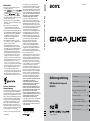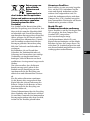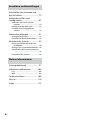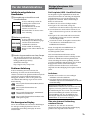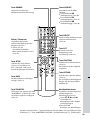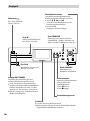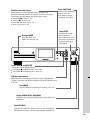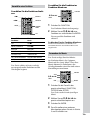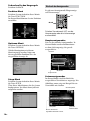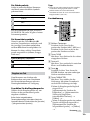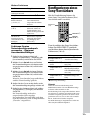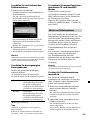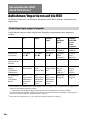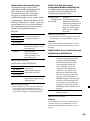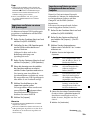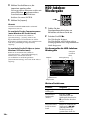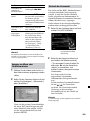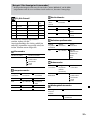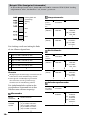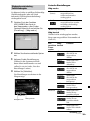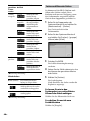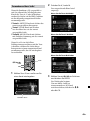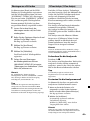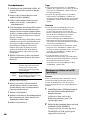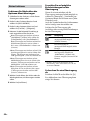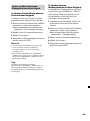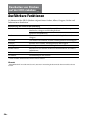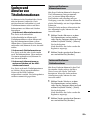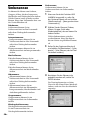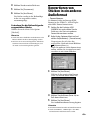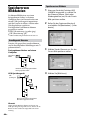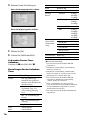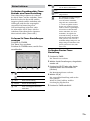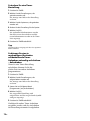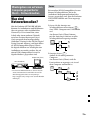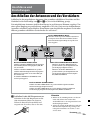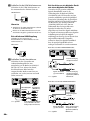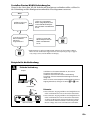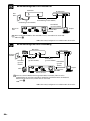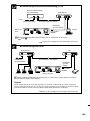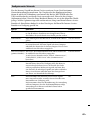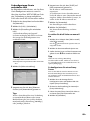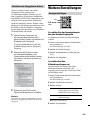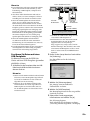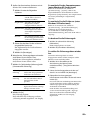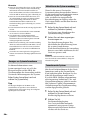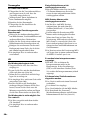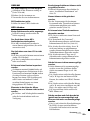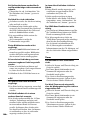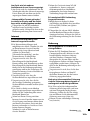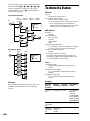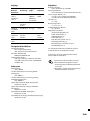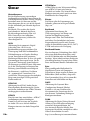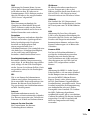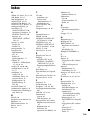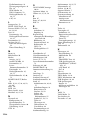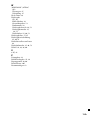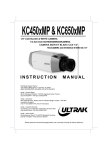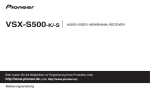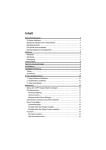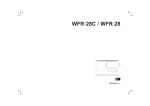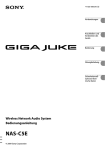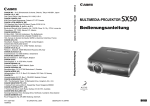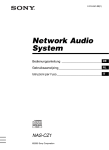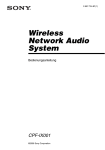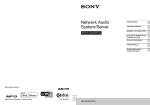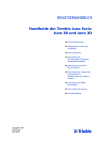Download intext:Bedienungsanleitung filetype:pdf
Transcript
Markenzeichen
Gracenote®-EndbenutzerLizenzvereinbarung
Zu dieser Anwendung oder diesem Gerät gehört Software
von Gracenote, Inc., mit Sitz in Emeryville, Kalifornien,
USA (im Folgenden bezeichnet als „Gracenote“). Mit Hilfe
der von Gracenote bereitgestellten Software („GracenoteSoftware“) kann diese Anwendung Musikalben und/oder
Dateien online identifizieren und musikbezogene Daten
von Online-Servern oder eingebundenen Datenbanken
(zusammengefasst unter der Bezeichnung „GracenoteServer“) abrufen, darunter Informationen zu Name,
Künstler, Stück und Titel („Gracenote-Daten“), sowie
weitere Funktionen ausführen. Sie dürfen die GracenoteDaten nur so nutzen, wie bei den Endbenutzerfunktionen
der Anwendung bzw. des Geräts vorgesehen.
3-213-271-33(1)
HDD Network Audio Component NAC-HD1E
Diese Software basiert in Teilen auf der Arbeit der
unabhängigen JPEG-Gruppe.
, OpenMG und
ATRAC,
sind Markenzeichen der Sony Corporation.
und
sind
„WALKMAN“,
eingetragene Markenzeichen der Sony Corporation.
US-amerikanische Patente und Patente anderer Länder
lizenziert von Dolby Laboratories.
Die Verwendung des Audio-Codierungsverfahrens
MPEG Layer-3 erfolgt unter Lizenz des Fraunhofer IIS
und von Thomson.
Microsoft und Windows sind Markenzeichen
oder eingetragene Markenzeichen der Microsoft
Corporation in den USA und/oder anderen Ländern.
Der in diesem Receiver installierte Schrifttyp (Shin Go R)
wird von MORISAWA & COMPANY LTD. bereitgestellt.
Diese Namen sind Warenzeichen von MORISAWA
& COMPANY LTD., und das Urheberrecht des
Schrifttyps befindet sich ebenfalls im Besitz von
MORISAWA & COMPANY LTD.
Erstellt mithilfe der Linter Database. Copyright ©
2006-2007, Brycen Corp., Ltd. Copyright © 1990-2003,
Relex, Inc. Alle Rechte vorbehalten.
Die Musikerkennungstechnologie und die damit
zusammenhängenden Daten werden von Gracenote
bereitgestellt. Gracenote ist der Branchenstandard im
Bereich der Musikerkennungstechnologie und der
Bereitstellung der entsprechenden Inhalte. Weitere
Informationen finden Sie unter: www.gracenote.com
CD- und musikbezogene Daten von Gracenote, Inc.,
Copyright © 2006 Gracenote. Gracenote-Software
Copyright 2006 Gracenote. Dieses Produkt und dieser
Dienst verwenden möglicherweise eines oder mehrere
der folgenden US-Patente: 5.987.525, 6.061.680,
6.154.773, 6.161.132, 6.230.192, 6.230.207, 6.240.459
und 6.330.593 sowie weiterer erteilter oder angemeldeter
Patente. Einige Dienste werden unter Lizenz von Open
Globe, Inc. bereitgestellt, für US-Patent: 6.304.523.
Gracenote und CDDB sind eingetragene Marken von
Gracenote. Das Gracenote-Logo und die Logoschriftart sowie
das Logo „powered by Gracenote“ sind Marken von Gracenote.
Informationen über die Verwendung des GracenoteDienstes finden Sie unter: www.gracenote.com/corporate
Software und die Gracenote-Server nur für Ihren
persönlichen und nichtkommerziellen Gebrauch nutzen.
Sie sichern zu, die Gracenote-Software oder beliebige
Gracenote-Daten nicht Dritten zukommen zu lassen, für
Dritte zu kopieren oder an Dritte zu übertragen bzw. zu
übersenden. SIE SICHERN ZU, GRACENOTE-DATEN,
DIE GRACENOTE-SOFTWARE UND GRACENOTESERVER NUR SO ZU NUTZEN, WIE IN DIESEM
DOKUMENT AUSDRÜCKLICH GESTATTET.
Sie stimmen zu, dass Ihre nichtexklusive Lizenz zur
Nutzung der Gracenote-Daten, der Gracenote-Software
und der Gracenote-Server erlischt, wenn Sie die genannten
Einschränkungen verletzen. Sie sichern zu, dass Sie nach
dem Erlöschen Ihrer Lizenz aufhören, die Gracenote-Daten,
die Gracenote-Software und Gracenote-Server in irgendeiner
Weise zu nutzen. Gracenote behält sich alle Rechte an
Gracenote-Daten, der Gracenote-Software und den
Gracenote-Servern vor, insbesondere alle Eigentumsrechte.
Unter keinen Umständen ist Gracenote zu Zahlungen
an Sie verpflichtet für Informationen, die Sie Gracenote
bereitstellen. Sie stimmen zu, dass Gracenote, Inc., seine
aus dieser Vereinbarung entstehenden Rechte direkt und in
eigenem Namen Ihnen gegenüber geltend machen darf.
Der Gracenote-Dienst nutzt einen speziellen
Identifikationsmechanismus, um Abfragen zu
statistischen Zwecken zu erfassen. Diese zufällig
zugewiesene numerische Identifikation dient dazu,
dem Gracenote-Dienst das Zählen von Abfragen zu
ermöglichen, ohne dass dabei Daten über Sie bekannt
werden. Weitere Informationen finden Sie auf der
Webseite mit Gracenotes Datenschutzrichtlinie („Privacy
Policy“) für den Gracenote-Dienst.
Sie erhalten eine Lizenz für die Gracenote-Software und
alle Gracenote-Daten so, wie sie vorliegen. Gracenote
macht keine ausdrücklichen oder impliziten Aussagen
oder Zusagen hinsichtlich der Richtigkeit der GracenoteDaten auf den Gracenote-Servern. Gracenote behält
sich das Recht vor, Daten von den Gracenote-Servern zu
löschen oder Datenkategorien zu ändern aus Gründen,
die nach Gracenotes Ermessen ausreichend sind.
Gracenote gibt keine Zusicherung, dass die GracenoteSoftware oder die Gracenote-Server fehlerfrei sind oder
dass die Gracenote-Software und die Gracenote-Server
ununterbrochen laufen. Gracenote ist nicht verpflichtet,
Ihnen neue, verbesserte oder zusätzliche Datentypen
oder -kategorien zur Verfügung zu stellen, die Gracenote
möglicherweise zukünftig anbieten wird, und es steht
Gracenote frei, seine Dienste jederzeit einzustellen.
GRACENOTE SCHLIESST ALLE AUSDRÜCKLICHEN
ODER IMPLIZITEN GARANTIEN AUS,
INSBESONDERE IMPLIZITE GARANTIEN DER
HANDELSÜBLICHEN QUALITÄT, DER EIGNUNG
FÜR EINEN BESTIMMTEN ZWECK, DES
EIGENTUMS UND DER NICHTVERLETZUNG VON
RECHTEN. GRACENOTE GIBT KEINE GARANTIE
FÜR DIE ERGEBNISSE, DIE SIE DURCH NUTZUNG
DER GRACENOTE-SOFTWARE ODER VON
GRACENOTE-SERVERN ERHALTEN. GRACENOTE
HAFTET UNTER KEINEN UMSTÄNDEN FÜR FOLGEODER ZUFALLSCHÄDEN, FÜR ENTGANGENE
GEWINNE ODER ENTGANGENE ERLÖSE.
In dieser Anleitung erwähnte System- und Produktnamen
sind in der Regel Markenzeichen oder eingetragene
Markenzeichen der jeweiligen Entwickler und Hersteller.
In dieser Anleitung sind die Markenzeichen nicht mit
und gekennzeichnet.
Bedienungsanleitung
HDD Network Audio Component
NAC-HD1E
Musikwiedergabe...............................................20
Verwenden der HDD (Hard Disk Drive)......26
Bearbeiten von Stücken auf der HDDJukebox..........................................................54
Verwenden des Timers.....................................67
Wiedergeben von auf einem Computer
gespeicherter Musik – Netzwerkmedien......73
Anschlüsse und Einstellungen......................79
Weitere Informationen.....................................97
Sie sichern zu, dass Sie Gracenote-Daten, die GracenotePrinted in Malaysia
Vorbereitungen..................................................... 8
© 2007 Sony Corporation
WARNUNG
Um die Gefahr eines Brands
oder elektrischen Schlags zu
reduzieren, darf dieses Gerät
weder Regen noch Feuchtigkeit
ausgesetzt werden.
Um die Brandgefahr zu reduzieren,
decken Sie die Ventilationsöffnungen des
Gerätes nicht mit Zeitungen, Tischdecken,
Vorhängen usw. ab. Stellen Sie auch keine
brennenden Kerzen auf das Gerät.
Um die Brand- oder Stromschlaggefahr
zu reduzieren, stellen Sie keine mit
Flüssigkeiten gefüllten Gegenstände, wie
z.B. Vasen, auf das Gerät.
Schließen Sie das Gerät an eine leicht
zugängliche Netzsteckdose an. Falls Sie
eine Unregelmäßigkeit im Gerät feststellen,
ziehen Sie den Netzstecker sofort von der
Netzsteckdose ab.
Stellen Sie das Gerät nicht in einem engen
Raum, wie z.B. einem Bücherregal oder
Einbauschrank auf.
Schützen Sie die Batterien vor übermäßiger
Hitze, wie z. B. direktem Sonnenlicht,
Feuer o. Ä.
Ein zu großer Schalldruck von Ohrhörern
oder Kopfhörern kann zu Hörverlusten
führen.
VORSICHT
Die Verwendung optischer Instrumente
zusammen mit diesem Produkt stellt ein
Gesundheitsrisiko für die Augen dar.
Bei diesem Gerät
handelt es sich um
ein Laser-Produkt
der Klasse 1.Dieser
Markierungsschild
befindet sich außen an
der Geräterückwand.
DE
Hinweis für Kunden: Folgende
Informationen beziehen sich
ausschließlich auf Geräte, die
in Ländern verkauft werden, in
denen EU-Richtlinien gelten.
Der Hersteller dieses Produkts
ist Sony Corporation, 1-7-1
Konan, Minato-ku, Tokio, Japan.
Autorisierter Vertreter für EMV und
Produktsicherheit ist die Sony Deutschland
GmbH, Hedelfinger Straße 61, 70327
Stuttgart, Deutschland.
Für Fragen im Zusammenhang mit
Kundendienst oder Garantie wenden
Sie sich bitte an die in den separaten
Kundendienstoder Garantieunterlagen
genannten Adressen.
Entsorgung von
gebrauchten elektrischen
und elektronischen
Geräten (anzuwenden in
den Ländern der
Europäischen Union und anderen
europäischen Ländern mit einem
separaten Sammelsystem für
diese Geräte)
Das Symbol auf dem Produkt oder seiner
Verpackung weist darauf hin, dass dieses
Produkt nicht als normaler Haushaltsabfall
zu behandeln ist, sondern an einer
Annahmestelle für das Recycling von
elektrischen und elektronischen Geräten
abgegeben werden muss. Durch Ihren
Beitrag zum korrekten Entsorgen dieses
Produkts schützen Sie die Umwelt und die
Gesundheit Ihrer Mitmenschen. Umwelt
und Gesundheit werden durch falsches
Entsorgen gefährdet. Materialrecycling
hilft, den Verbrauch von Rohstoffen zu
verringern. Weitere Informationen über
das Recycling dieses Produkts erhalten Sie
von Ihrer Gemeinde, den kommunalen
Entsorgungsbetrieben oder dem Geschäft,
in dem Sie das Produkt gekauft haben.
Geeignetes Zubehör: Fernbedienung
Entsorgung von
gebrauchten
Batterien und
Akkus
(anzuwenden in
den Ländern der Europäischen
Union und anderen europäischen
Ländern mit einem separaten
Sammelsystem für diese
Produkte)
Das Symbol auf der Batterie/dem Akku
oder der Verpackung weist darauf hin, dass
diese nicht als normaler Haushaltsabfall
zu behandeln sind. Durch Ihren Beitrag
zum korrekten Entsorgen dieser Batterien/
Akkus schützen Sie die Umwelt und die
Gesundheit Ihrer Mitmenschen. Umwelt
und Gesundheit werden durch falsches
Entsorgen gefährdet. Materialrecycling
hilft, den Verbrauch von Rohstoffen zu
verringern.
Bei Produkten, die auf Grund ihrer
Sicherheit, der Funktionalität oder als
Sicherung vor Datenverlust eine ständige
Verbindung zur eingebauten Batterie
benötigen, sollte die Batterie nur durch
qualifiziertes Servicepersonal ausgetauscht
werden.
Um sicherzustellen, dass die Batterie
korrekt entsorgt wird, geben Sie das
Produkt zwecks Entsorgung an einer
Annahmestelle für das Recycling von
elektrischen und elektronischen Geräten
ab.
Für alle anderen Batterien entnehmen
Sie die Batterie bitte entsprechend dem
Kapitel über die sichere Entfernung der
Batterie. Geben Sie die Batterie an einer
Annahmestelle für das Recycling von
Batterien/Akkus ab.
Weitere Informationen über das Recycling
dieses Produkts oder der Batterie erhalten
Sie von Ihrer Gemeinde, den kommunalen
Entsorgungsbetrieben oder dem Geschäft,
in dem Sie das Produkt gekauft haben.
Hinweis zu DualDiscs
Eine DualDisc ist eine zweiseitig bespielte
Disc, auf der DVD-Aufnahmen auf der
einen und digitale Audiodaten auf der
anderen Seite aufgezeichnet sind. Da
jedoch die Audiomaterialseite nicht dem
Compact Disc (CD)-Standard entspricht,
kann einwandfreie Wiedergabe auf diesem
Produkt nicht garantiert werden.
Musik-CDs mit
Urheberrechtsschutz-codierung
Dieses Produkt ist auf die Wiedergabe von
CDs ausgelegt, die dem Compact DiscStandard (CD) entsprechen.
Seit neuestem bringen einige
Schallplattenfirmen Musik-CDs mit
Kopierschutztechnologien auf den Markt.
Beachten Sie bitte, dass einige dieser CDs
nicht dem CD-Standard entsprechen und
mit diesem Produkt möglicherweise nicht
wiedergegeben werden können.
DE
DE
Inhalt
Vor der Inbetriebnahme
Wichtige Informationen - bitte
unbedingt lesen!........................................7
Vorbereitungen
Lage und Funktion der Teile und
Bedienelemente....................................... 8
Fernbedienung.................................................8
Hauptgerät...................................................... 10
Grundfunktionen...................................12
Einschalten des Geräts................................ 12
Auswählen der Anzeigesprache.............. 12
Auswählen einer Funktion......................... 13
Verwenden der Menüs............................... 13
Wechseln des Anzeigemodus.................. 14
Eingeben von Text........................................ 15
Konfigurieren eines SonyVerstärkers................................................17
Einstellen der Uhr..................................18
Manuelles Einstellen der Uhr.................... 18
Einstellen der Uhr über eine InternetVerbindung – NTP................................... 19
Musikwiedergabe
Wiedergeben einer CD........................20
Abrufen von Titelinformationen.............. 21
Anzeigen von Informationen zu einer
CD................................................................. 22
Radioempfang........................................23
Auswählen eines Radiosenders............... 23
Speichern von Radiosendern................... 24
Anzeigen von detaillierten
Informationen zu einem
Radiosender.............................................. 24
Wiedergabewiederholung ·
Zufallswie-dergabe
.....................25
DE
Verwenden der HDD (Hard Disk
Drive)
Aufnehmen/Importieren auf die
HDD............................................................26
Für Aufnahme/Import geeignete
Tonquellen................................................. 26
Einstellen des Geräts für Aufnahme/
Import.......................................................... 28
Aufnehmen einer CD auf die HDD......... 30
Aufnehmen einer Radiosendung .......... 31
Aufnehmen von einem externen
Gerät............................................................ 32
Importieren von Dateien von einem
USB-Speichergerät.................................. 33
Importieren von Dateien aus einem
freigegebenen Ordner auf einem
Computer................................................... 33
HDD-Jukebox-Wiedergabe................34
Anzeigen von Album- oder
Stückinformationen............................... 35
Wechseln des Listenmodus...................... 35
Wiedergabewiederholung ·
Zufallswiedergabe.................................. 39
Suchen nach Alben oder Stücken.......... 40
Wiedergeben von Stücken mit
x‑DJ.............................................................41
Wie funktioniert x-DJ?................................. 41
Verwenden von x-DJ................................... 42
Verwenden von Music Surfin’................... 43
Einstellen von x-DJ....................................... 44
Übertragen von x-DJ-Kanälen.................. 45
12 Tone Analysis (12-Ton-Analyse).......... 45
Übertragen von Audiodaten.............46
Für die Übertragung geeignete
Formate....................................................... 46
Einstellen der Taste TRANSFER................. 46
Übertragen von Stücken auf einen
„WALKMAN“ (ATRAC AD)...................... 47
Übertragen von Stücken auf ein USBSpeichergerät........................................... 48
Übertragen von Stücken auf ein
Mobiltelefon.............................................. 50
Übertragen von Stücken auf eine PSP
....................................................................... 51
Weitere Funktionen...................................... 52
Löschen von Alben, Stücken oder
Wiedergabelisten auf dem
Zielgerät..................................................... 53
Bearbeiten von Stücken auf der
HDD-Jukebox
Verwenden des Timers
Ausführbare Funktionen.....................54
Verwenden des Ausschalt-Timers....67
Suchen und Abrufen von
Titelinformationen................................55
Verwenden des Weck-Timers............68
Suchen und Abrufen von
Albuminformationen............................. 55
Suchen und Abrufen von
Stückinformationen............................... 55
Suchen und Abrufen von
Informationen zu mehreren
Stücken auf einmal................................. 56
Erstellen eines Ordners, einer
Gruppe oder einer Wiedergabeliste
. ....................................................................56
Erstellen eines Ordners............................... 56
Erstellen einer Gruppe................................ 57
Erstellen einer Wiedergabeliste............... 57
Umbenennen..........................................58
Löschen von Aufnahmen....................59
Verschieben von Aufnahmen............60
Teilen aufgezeichneter Stücke..........61
Zusammenfügen aufgezeichneter
Stücke........................................................62
Konvertieren von Stücken in ein
anderes Audioformat – Format
konver........................................................63
Verwenden des Aufnahme-Timers
. ....................................................................69
Aufnehmen einer Radiosendung mit
dem Aufnahme-Timer........................... 69
Aufnehmen von einem externen
Gerät mit dem Aufnahme-Timer....... 69
Weitere Funktionen...................................... 71
Wiedergeben von auf einem
Computer gespeicherter Musik
– Netzwerkmedien
Was sind Netzwerkmedien?..............73
Server................................................................ 73
Musikwiedergabe..................................74
Verschiedene Wiedergabemodi.............. 76
Anzeigen von Informationen zu
Wiedergabelisten oder Stücken......... 77
Nützliche Einstellungen......................77
Einstellen der automatischen
Verbindungsherstellung mit einem
Server........................................................... 77
Registrieren des Geräts bei einem
VAIO-Computer – Einschränken
des Zugriffs................................................ 78
Speichern von Bilddateien.................64
Grundlegende Hinweise............................ 64
Speichern einer Bilddatei........................... 64
Registrieren von Stücken in einer
Wiedergabeliste.....................................65
Registrieren des gerade
wiedergegebenen Stücks.................... 65
Registrieren mehrerer Stücke auf
einmal.......................................................... 66
DE
Anschlüsse und Einstellungen
Anschließen der Antennen und
des Verstärkers........................................79
Netzwerkanschluss und
‑konfiguration.........................................82
Verbinden des Geräts mit dem
Internet....................................................... 82
Konfigurieren des Netzwerks................... 87
Einstellen eines freigegebenen
Ordners....................................................... 91
Weitere Einstellungen..........................91
Anzeigeeinstellungen................................. 91
Einstellen des Bereitschaftsmodus......... 92
Verwalten des Systems........................92
Sichern und Wiederherstellen von
Audiodaten................................................ 92
Anzeigen von Systeminformationen..... 96
Aktualisieren der Systemanwendung
....................................................................... 96
Formatieren des Systems........................... 96
Weitere Informationen
Störungsbehebung...............................97
Sicherheits-maßnahmen................. 105
CDs...................................................................106
MP3..................................................................107
Technische Daten............................... 108
Glossar.................................................... 110
Index........................................................ 113
DE
Vor der Inbetriebnahme
Inhalt der mitgelieferten
Handbücher
Kurzanleitung zu Anschlüssen und
Grundfunktionen
In dieser Anleitung werden die
grundlegenden Schritte zum
Anschließen und die
Grundfunktionen des Geräts
erläutert. Lesen Sie zur
Inbetriebnahme des Geräts zuerst
diese Anleitung.
Bedienungsanleitung
In dieser Anleitung werden alle
Einstellungen, die Bedienvorgänge
und der Netzwerkanschluss
ausführlich beschrieben.
Zudem enthält die Anleitung
Hinweise zum sicheren Betrieb des
Geräts.
Kunden-Supportwebsite von Sony Europe
Auf dieser Website finden Sie die neuesten
Support-Informationen sowie Antworten auf
häufig gestellte Fragen (FAQs).
Für Kunden in Europa:
http://support.sony-europe.com/
Zu dieser Anleitung
In dieser Anleitung wird in erster Linie die
Bedienung des Geräts mit der Fernbedienung
erläutert. Sie können die gleichen Funktionen jedoch
auch mit den Tasten und Bedienelementen am
Hauptgerät ausführen, sofern sie die gleiche oder
eine ähnliche Bezeichnung tragen wie die auf der
Fernbedienung.
: Dieses Symbol kennzeichnet HDD-JukeboxFunktionen.
: Dieses Symbol kennzeichnet CDFunktionen.
: Dieses Symbol kennzeichnet „WALKMAN“
(ATRAC AD)-Funktionen.
: Dieses Symbol kennzeichnet Funktionen für
USB-Speichergeräte.
Die Anzeigen im Display
Die in diesem Handbuch verwendeten Abbildungen
der Anzeigen im Display können sich von der
tatsächlichen Darstellung im Display am Gerät
unterscheiden.
Wichtige Informationen - bitte
unbedingt lesen!
Die Festplatte (HDD - Hard Disk Drive)
Die Festplatte reagiert empfindlich auf Stöße und
Vibrationen. Beachten Sie unbedingt die folgenden
Sicherheitshinweise, um eine Beschädigung der
Festplatte zu vermeiden. Nähere Erläuterungen
finden Sie auf Seite 105.
Schützen Sie das Gerät vor heftigen Stößen.
Bewegen Sie das Gerät nicht, solange das
Netzkabel an eine Netzsteckdose angeschlossen ist.
Verwenden Sie das Gerät nicht an einem Ort, an
dem es Vibrationen ausgesetzt ist oder nicht stabil
steht.
Bewegen Sie das Gerät nicht und lösen Sie nicht
das Netzkabel, solange am Gerät die Aufnahme
oder Wiedergabe läuft.
Versuchen Sie nicht, die Festplatte auszutauschen
oder aufzurüsten. Andernfalls kann es zu
Fehlfunktionen kommen.
Daten, die aufgrund einer Fehlfunktion der
Festplatte verloren gehen, können nicht
wiederhergestellt werden.
Auch im normalen Betrieb können auf der
Festplatte aufgezeichnete Daten beschädigt werden.
Sichern Sie mithilfe der Sicherungsfunktion des
Geräts unbedingt alle Daten regelmäßig auf einer
gesondert erhältlichen USB-Festplatte oder in einem
freigegebenen Ordner auf einem Computer.
Sony leistet keinen Schadenersatz, wenn Daten
aufgrund einer Beschädigung der Festplatte verloren
gehen.
Aufnahme
Machen Sie besonders vor einer wichtigen
Aufnahme eine Probeaufnahme.
Sony leistet keinen Schadenersatz, wenn eine
Aufnahme aufgrund einer Fehlfunktion an diesem
Gerät fehlschlägt.
Wenn im normalen Betrieb am Gerät
Fehlfunktionen auftreten, wird das Gerät von Sony
repariert, und zwar gemäß der eingeschränkten
Gewährleistung für dieses Gerät. Sony übernimmt
jedoch keine Haftung für Schäden, die darauf
zurückzuführen sind, dass die Aufnahme bzw.
Wiedergabe aufgrund einer Beschädigung oder
Fehlfunktion des Geräts nicht erfolgt ist.
Über eine Internet-Verbindung
nutzbare Dienste
Beachten Sie, dass alle über das Internet
angebotenen Dienste jederzeit ohne Ankündigung
geändert oder eingestellt werden können.
DE
Vorbereitungen
Lage und Funktion der Teile und
Bedienelemente
Fernbedienung
Tasten SLEEP und TIMER
Taste SLEEP
Einstellen des AusschaltTimers oder Anzeigen der
Einstellung (Seite 67).
Taste TIMER
Einstellen des Timers (Seite 68
bis 72).
Taste FAVORITE
Hinzufügen eines Stücks zur
Wiedergabeliste „Favoriten“
(Seite 65).
Taste DISPLAY
Auswählen der angezeigten
Zeitangaben (verstrichene Dauer
oder Restdauer).
Tasten •PRESET–,
•PRESET+, ALBUM+ und
ALBUM–
Tasten und
Ansteuern des Anfangs eines
Stücks.
Tasten PRESET+ und PRESET–
Auswählen eines gespeicherten
Radiosenders.
Tasten ALBUM+ und ALBUM–
Auswählen eines Albums oder
einer Gruppe.
Funktionstasten
Dienen bei allen Funktionen zum
Ausführen der Grundfunktionen.
Taste (Wiedergabe)*
Tasten (Zurückspulen)
• TUNING– und
(Vorwärtsspulen) • TUNING +
Taste (Pause)
Taste (Stopp)
DE
Netztaste /
Einschalten des Geräts (Seite
12).
Funktionsauswahltasten
Damit können Sie die
Funktion direkt auswählen.
Im Bereitschaftsmodus
können Sie mit diesen Tasten
das Gerät einschalten und
gleichzeitig die Wiedergabe
starten.
Taste HDD (Seite 13,
34)
Taste CD (Seite 13, 20)
Taste DIGITAL IN (Seite
13, 32)
Taste ANALOG IN (Seite
13, 32)
Taste FM/AM (Seite 13, 23,
31)
Taste NETWORK MEDIA
(Seite 13, 74)
Taste x-DJ (Seite 13, 42)
Tasten AMPLIFIER ,
AMPLIFIER VOLUME+* und
AMPLIFIER VOLUME–
Diese Tasten funktionieren
nur bei einem SonyVerstärker (Seite 17).
Taste AMPLIFIER
Einschalten eines
angeschlossenen Verstärkers.
Tasten AMPLIFIER
VOLUME + und
AMPLIFIER VOLUME –
Einstellen der
Ausgabesignallautstärke eines
angeschlossenen Verstärkers,
sofern dieser eingeschaltet ist.
Taste DIMMER
Tasten HDD REC
Wechseln zwischen zwei
Helligkeitsstufen für die Anzeige.
Aufnehmen auf die HDDJukebox.
Taste HDD REC
(Aufnahmestart) (Seite 30)
Taste HDD REC
(Aufnahmepause) (Seite 31)
Taste HDD REC
(Aufnahmestopp) (Seite 30)
Taste DELETE
Zahlen-*/Texttasten
Auswählen eines Stücks
während der Wiedergabe oder
Eingeben von Text.
Tasten A•Y•M
Auswählen zusätzlicher
Music Surfin’-Kanäle bei x-DJ
(Seite 43)
Taste SETUP
Aufrufen des Setup-Menüs
(Seite 13). Dort können Sie
Uhr-, Netzwerk- und weitere
Systemeinstellungen vornehmen.
Dient bei allen Funktionen zum
Löschen von Elementen
(Seite 59).
Taste LIST
Wechseln zwischen
Hauptanzeige und
Listenanzeige (Seite 14).
Taste FUNCTION
Aufrufen des Funktion-Menüs
(Seite 13).
Dort können Sie die Tonquelle
auswählen.
Taste OPTIONS
Zurückschalten zur vorherigen
Anzeige (Seite 14).
Aufrufen des Optionen-Menüs
(Seite 13).
Die verfügbaren Menüoptionen
hängen von der ausgewählten
Funktion ab.
Taste TRANSFER
Menüfunktionstasten
Taste BACK
Übertragen von Stücken auf einen
„WALKMAN“ (ATRAC AD) oder
ein anderes tragbares Audiogerät
(Seite 47).
Auswählen von Menüoptionen
und Bestätigen von
Einstellungen (Seite 13).
Tasten , , und
Auswählen von
Menüoptionen oder Ändern
von Einstellungen.
Taste ENTER
Bestätigen von Einstellungen.
Auf mit einem Sternchen (*) gekennzeichneten Tasten befindet sich ein fühlbarer Punkt
(Zahlentaste „5“, Taste AMPLIFIER VOLUME + und Funktionstaste (Wiedergabe)).
DE
Hauptgerät
Menüfunktionstasten
Auswählen von Menüoptionen und
Bestätigen von Einstellungen (Seite 13).
Tasten , , und
Auswählen von Menüoptionen oder
Ändern von Einstellungen.
Taste ENTER
Bestätigen von Einstellungen.
Netztaste /
Ein-/Ausschalten des
Geräts (Seite 12).
Taste TRANSFER
Taste
Öffnen und Schließen des
Disc-Fachs (Seite 20).
Übertragen von Stücken auf einen
„WALKMAN“ (ATRAC AD) oder ein
anderes tragbares Audiogerät (Seite 47).
Disc-Fach
Hier können Sie eine CD
einlegen (Seite 20).
Anzeige ON/STANDBY
Die Farbe gibt Aufschluss über den
Stromversorgungszustand des Geräts.
Grün: Das Gerät ist eingeschaltet bzw.
analysiert die aufgezeichneten Musikdaten.
Näheres dazu finden Sie unter „12 Tone
Analysis (12-Ton-Analyse)“ auf Seite 45.
Rot oder orange: Das Gerät befindet sich
im Bereitschaftsmodus.
Buchse PHONES
Hier können Sie
Kopfhörer anschließen.
Funktionstasten
Dienen bei allen Funktionen
zum Ausführen der
Grundfunktionen.
Taste (Pause)
Taste (Stopp)
Fernbedienungssensor
Lichtleiste
Leuchtet bei eingeschaltetem Gerät.
Blinkt langsam, solange das Gerät auf die HDD-Jukebox
aufgenommene Musikdaten analysiert.
10DE
Funktionsauswahl-tasten
Damit können Sie die Funktion direkt auswählen. Im
Bereitschaftsmodus können Sie mit diesen Tasten das Gerät
einschalten und gleichzeitig die Wiedergabe starten.
Taste HDD (Seite 13, 34)
Taste CD (Seite 13, 20)
Taste FM/AM (Seite 13, 23, 31)
Taste x-DJ (Seite 13, 42)
Taste FUNCTION
Aufrufen des FunktionMenüs (Seite 13).
Dort können Sie die
Tonquelle auswählen.
Taste SETUP
Anzeige TIMER
Zeigt den Status des
Timers an (Seite 68, 69).
Aufrufen des SetupMenüs (Seite 13).
Dort können Sie Uhr-,
Netzwerk- und weitere
Systemeinstellungen
vornehmen.
Tasten HDD und HDD
Aufnehmen auf die HDD-Jukebox.
Taste HDD (Aufnahmestart) (Seite 30)
Taste HDD (Aufnahmepause) (Seite 31)
USB-Anschlussbuchse
Hier können Sie ein USB-Speichergerät, einen „WALKMAN“
(ATRAC AD) oder ein anderes tragbares Gerät anschließen (Seite
47 bis 51).
Taste BACK
Zurückschalten zur vorherigen Anzeige (Seite 14).
Regler PHONE LEVEL (MIN/MAX)
Einstellen der Ausgabesignallautstärke angeschlossener
Kopfhörer.
Taste OPTIONS
Aufrufen des Optionen-Menüs (Seite 13). Die verfügbaren
Menüoptionen hängen von der ausgewählten Funktion ab.
11DE
Grundfunktionen
Einschalten des Geräts
Auswählen der Anzeigesprache
Als Anzeigesprache stehen Englisch,
Französisch, Deutsch, Italienisch und
Spanisch zur Auswahl.
/
SETUP
////
ENTER
1
2
Schließen Sie das Netzkabel an eine
Netzsteckdose an.
Das Gerät schaltet sich automatisch
ein, nimmt die Anfangseinstellungen
vor und schaltet sich danach aus.
1
Drücken Sie SETUP.
Das Setup-Menü wird angezeigt.
2
Wählen Sie mit / die Option
[Bildschirmeinst.] aus und drücken Sie
ENTER.
Die Anzeige zum Auswählen der
Sprache erscheint.
3
Wählen Sie mit / unter [Sprache]
die gewünschte Sprache aus und
drücken Sie ENTER.
Drücken Sie die Netztaste /.
Das Gerät schaltet sich ein.
ACHTUNG
Lösen Sie nicht das Netzkabel, solange das Gerät die
Anfangseinstellungen vornimmt. Andernfalls kann
es am Gerät zu Fehlfunktionen kommen.
So schalten Sie das Gerät aus
Drücken Sie die Taste / auf der
Fernbedienung oder am Hauptgerät. Das
Gerät schaltet sich möglicherweise nicht
sofort aus. In diesem Fall analysiert das
Gerät noch die Musikdaten auf der HDD
(Hard Disk Drive - Festplatte) (siehe „12
Tone Analysis (12-Ton-Analyse)“ auf Seite
45). Während der Analyse der Musikdaten
blinkt die Lichtleiste langsam. Um die
Analyse abzubrechen und das Gerät sofort
auszuschalten, drücken Sie die Taste
. Um das Gerät erneut einzuschalten,
drücken Sie die Taste /.
Tipp
Bei diesem Gerät gibt es zwei Startmodi, den
Schnellstartmodus und den Standardstartmodus.
Näheres dazu finden Sie unter „Einstellen des
Bereitschaftsmodus“ auf Seite 92.
4
Anzeige
Auswählbare
Sprache
English
Englisch
Français
Französisch
Deutsch
Deutsch
Italiano
Italienisch
Español
Spanisch
Wählen Sie mit /// die
Option [Ausführen] aus und drücken
Sie ENTER.
Die Anzeigen erscheinen in der
ausgewählten Sprache.
Hinweis
Beim Wechseln der Anzeigesprache wird dieselbe
Sprache auch als Eingabesprache (Seite 15)
eingestellt.
Tipp
Welche Zeichen Sie verwenden können, entnehmen
Sie bitte der „Liste der unterstützten Eingabezeichen“
(Seite 112).
12DE
So wählen Sie die Funktion im
Funktion-Menü aus
Auswählen einer Funktion
So wählen Sie die Funktion direkt
aus
CD
DIGITAL IN
HDD
ANALOG IN
FM/AM
NETWORK
MEDIA
x-DJ
Auswählbare
Funktion
Funktionsauswahltaste
CD
CD
HDD JUKEBOX
HDD
FM/AM
FM/AM
DIGITAL IN
DIGITAL IN
ANALOG IN
ANALOG IN
NETWORK MEDIA NETWORK MEDIA
x-DJ
x-DJ
Das Gerät schaltet sich ein, wechselt
zur entsprechenden Funktion und die
Wiedergabe beginnt.
FUNCTION
////
ENTER
1
Drücken Sie FUNCTION.
Das Funktion-Menü wird angezeigt.
2
Wählen Sie mit /// eine
Funktion aus und drücken Sie ENTER.
Die ausgewählte Funktion wird
aktiviert.
So blenden Sie das Funktion-Menü aus
Drücken Sie FUNCTION oder BACK, bevor
Sie ENTER drücken. Das Funktion-Menü wird
ausgeblendet.
Verwenden der Menüs
Das Gerät verfügt über drei Menüs:
das Funktion-Menü, das OptionenMenü und das Setup-Menü. Über diese
Menüs können Sie aufnehmen, den
Wiedergabemodus einstellen und weitere
Einstellungen vornehmen.
SETUP
////
ENTER
BACK
1
2
3
4
FUNCTION
OPTIONS
Drücken Sie die Taste für das
gewünschte Menü (FUNCTION,
OPTIONS oder SETUP).
Das Gerät wechselt zum jeweiligen
Menü.
Wählen Sie mit /// die
gewünschte Menüoption aus.
Drücken Sie ENTER.
Zum Einstellen einer weiteren
Menüoption gehen Sie wie in Schritt
2 und 3 erläutert vor.
13DE
So brechen Sie den Vorgang ab
Drücken Sie BACK.
Funktion-Menü
Drücken Sie zum Aufrufen dieses Menüs
die Taste FUNCTION.
In diesem Menü können Sie eine Funktion
auswählen.
Wechseln des Anzeigemodus
Es gibt zwei Anzeigemodi: Hauptanzeige
und Listenanzeige.
LIST
/
Drücken Sie mehrmals LIST, um die
Hauptanzeige oder die Listenanzeige
auszuwählen.
Hauptanzeigemodus
Optionen-Menü
Drücken Sie zum Aufrufen dieses Menüs
die Taste OPTIONS.
Welche Menüoptionen in diesem
Menü angezeigt werden, hängt von
der ausgewählten Funktion bzw. der
ausgewählten Anzeige ab.
Dies ist der normale Anzeigemodus. In
diesem Modus werden Informationen
zu dem Stück angezeigt, das gerade
ausgewählt ist.
Stückname
Interpretenname
Albumname
Listenanzeigemodus
Setup-Menü
Drücken Sie zum Aufrufen dieses Menüs
die Taste SETUP.
Über dieses Menü können Sie das System
konfigurieren. Das Menü kann jederzeit
aufgerufen werden.
In diesem Modus wird der Inhalt des
ausgewählten Verzeichnisses angezeigt. Die
Abbildung unten zeigt ein Beispiel für ein
Verzeichnis mit Stücken.
Verzeichnissymbole
Stücksymbol
Eine Liste der Inhalte im
ausgewählten Verzeichnis erscheint.
14DE
Symbol für
Stückeverzeichnis
Die Stücksymbole
Tipps
Stücke in unterschiedlichen Formaten
sind durch unterschiedliche Symbole
gekennzeichnet.
Wenn Sie eine andere Eingabesprache einstellen,
wechselt die Anzeigesprache (Seite 12) nicht.
Welche Zeichen Sie verwenden können,
entnehmen Sie bitte der „Liste der unterstützten
Eingabezeichen“ (Seite 112).
Symbol
Format des Stücks
ATRAC
Fernbedienung
MP3
Lineares PCM
Für die Funktionen FM/AM, ANALOG
IN, DIGITAL IN und x-DJ gibt es keinen
Listenanzeigemodus.
Die Verzeichnissymbole
Wenn Sie mit der Taste oder
zwischen Verzeichnissen wechseln, wird
das jeweilige Verzeichnissymbol oben
auf dem Bildschirm hervorgehoben. So
können Sie sehen, welches Verzeichnis
gerade ausgewählt ist (Album, Gruppe,
Stück usw.).
Symbol (Beispiel) Verzeichnis
Stücke
Gruppen
Eingeben von Text
Zum Benennen von Stücken oder
Radiosendern sowie zum Vornehmen
der Netzwerkeinstellungen steht eine
Texteingabefunktion zur Verfügung.
So wählen Sie die Eingabesprache
Wählen Sie die Eingabesprache aus, um
Zeichen in der gewünschten Sprache
eingeben zu können.
Rufen Sie bei eingeblendeter
Texteingabeanzeige (siehe diese Seite) das
Optionen-Menü auf und wählen Sie [Sprache]
– [(die gewünschte Sprache)].
Zahlen-/Texttasten
Drücken Sie die Taste für das
gewünschte Zeichen (ABC, DEF usw.).
Drücken Sie die Taste so oft, bis das
gewünschte Zeichen erscheint.
Taste CLEAR
Mit dieser Taste löschen Sie das zuletzt
eingegebene Zeichen.
Taste a/A
Mit dieser Taste wechseln Sie zwischen
Klein- und Großbuchstaben.
Taste
Drücken Sie diese Taste, bevor Sie
ENTER drücken, um zum vorherigen
Zeichen zurückzuschalten.
Taste CHARACTER
Mit dieser Taste wählen Sie den
Zeichentyp. Mit jedem Tastendruck
wechselt der Zeichentyp wie folgt:
Wenn als Eingabesprache Englisch
eingestellt ist:
[alphanumerische Zeichen des
Englischen] [alphanumerische
Zeichen des Englischen
(einschließlich Umlaute)]
[Ziffern] …
Wenn als Eingabesprache eine andere
Sprache als Englisch eingestellt ist:
[alphanumerische Zeichen der
ausgewählten Sprache] [Ziffern]
…
Fortsetzung
15DE
Tasten ////ENTER
Tasten ///
Mit diesen Tasten bewegen Sie den
Cursor.
Taste ENTER
Mit dieser Taste bestätigen Sie eine
eingegebene Textzeichenfolge oder
eine Einstellung.
Texteingabeanzeige
Anzeige Zeichentyp
a/0
Klein-/Großbuchstaben
(einschließlich Umlaute) und
Ziffern
A/0
Groß-/Kleinbuchstaben
(einschließlich Umlaute) und
Ziffern
0
Ziffern
Anzeige für den Texteingabemodus
(Überschr./Einfügen)
Texteingabebereich
Hier wird der von Ihnen eingegebene
Text angezeigt.
Zeichenpalette
Hier werden die auswählbaren Zeichen
angezeigt.
Anzeige für die Eingabesprache
Hier wird die ausgewählte
Eingabesprache (Seite 15) angezeigt.
Anzeige für den Zeichentyp
Mit jedem Tastendruck auf
CHARACTER wechselt die Anzeige
wie folgt:
Wenn als Eingabesprache Englisch
eingestellt ist:
Anzeige Zeichentyp
16DE
Wenn als Eingabesprache eine andere
Sprache als Englisch eingestellt ist:
a/0
Englische Klein-/
Großbuchstaben und Ziffern
A/0
Englische Groß-/
Kleinbuchstaben und Ziffern
à/0
Englische Klein-/
Großbuchstaben
(einschließlich Umlaute) und
Ziffern
À/0
Englische Groß-/
Kleinbuchstaben
(einschließlich Umlaute) und
Ziffern
0
Ziffern
Anzeige für eingegebene Byte
Hier werden die [Anzahl an
eingegebenen Byte/maximale Anzahl
an Byte] angezeigt.
Für die Eingabe eines Zeichens wird
ein Byte benötigt.
Texteingabe
Sie können über die mitgelieferte
Fernbedienung Text genauso wie mit
einem Mobiltelefon eingeben.
1 Drücken Sie mehrmals CHARACTER,
um den gewünschten Zeichentyp
auszuwählen.
2 Drücken Sie zur Eingabe der gewünschten
Zeichen die entsprechenden Zahlen-/
Texttasten.
3 Bestätigen Sie die eingegebene
Textzeichenfolge mit ENTER.
Weitere Funktionen
Funktion
Vorgehen:
Wiederherstellen des
vorherigen Zustands
Drücken Sie BACK.
Bewegen des Cursors
Drücken Sie ///.
Eingabe von Groß-/
Kleinbuchstaben
(„A“ oder „a“)
Drücken Sie a/A und
dann mehrmals die
entsprechende Zahlen-/
Texttaste.
Eingabe von Symbolen Rufen Sie das Optionen(z. B. $)
Menü auf, wählen Sie
[Symboleingabe] und
wählen Sie das gewünschte
Symbol aus.
Wechseln des
Texteingabemodus
(Überschreiben oder
Einfügen)
Konfigurieren eines
Sony-Verstärkers
Mit der Fernbedienung können Sie
einen Sony-Verstärker bedienen (Ein-/
Ausschalten und Lautstärke).
Zahlentasten
(1 - 4)
AMPLIFIER
AMPLIFIER
VOLUME +/–
Rufen Sie das OptionenMenü auf und wählen
Sie [Einfügen] oder
[Überschr.].
So können Sie eine
Textzeichenfolge mehrmals
verwenden Kopieren/
Ausschneiden/Einfügen
1 Rufen Sie das Optionen-Menü auf,
wählen Sie [Bearbeiten] – [Kopieren] oder
[Ausschneiden] und drücken Sie ENTER.
2 Wählen Sie mit / das erste Zeichen
der Textzeichenfolge aus, die kopiert oder
ausgeschnitten werden soll, und drücken
Sie ENTER.
3 Wählen Sie mit / das letzte Zeichen
der Textzeichenfolge aus, die kopiert oder
ausgeschnitten werden soll, und drücken
Sie ENTER.
Wenn Sie [Ausschneiden] ausgewählt haben,
wird die Textzeichenfolge gelöscht.
4 Stellen Sie den Cursor an die Stelle, an der
die Textzeichenfolge eingefügt werden soll.
5 Rufen Sie das Optionen-Menü auf, wählen
Sie [Bearbeiten] – [Einfügen] und drücken
Sie ENTER.
Die Textzeichenfolge wird an der
entsprechenden Stelle eingefügt.
Der vorhandene Text wird dabei auch dann
nicht überschrieben, wenn als Eingabemodus
„Überschr.“ eingestellt ist.
Zum Auswählen des Sony-Verstärkers
halten Sie AMPLIFIER gedrückt
und drücken dann die entsprechende
Zahlentaste (1 bis 4).
Tasten
Verstärkertyp
und 1
Stereoverstärker oder
-receiver von Sony
AMPLIFIER
und 2
Mini-/Micro-Anlage
von Sony
AMPLIFIER
und 3
AV-Receiver,
Mehrkanalverstärker
oder Heimkinoanlage
von Sony
Heimkinoanlage von
Sony
AMPLIFIER
AMPLIFIER
und 4
(Werkseitige Einstellung)
Hinweis
Wenn Sie mit der Fernbedienung einen
Mehrkanalverstärker oder eine Heimkinoanlage
bedienen wollen, können Sie den
Fernbedienungscode entsprechend ändern. Wenn
Sie nicht wissen, welchem Verstärkertyp Ihr SonyVerstärker entspricht, probieren Sie die vier oben
genannten Codes aus, bis Sie den Code ermittelt
haben, der Ihrem Verstärker entspricht.
Die Fernbedienung ist möglicherweise nicht mit
allen Sony-Produkten kompatibel.
17DE
Einstellen der Uhr
Damit die Funktionen des Geräts richtig
genutzt werden können, muss die Uhr
eingestellt werden. Sie können die
Uhr manuell oder über eine InternetVerbindung einstellen.
Manuelles Einstellen der Uhr
1
Rufen Sie das Setup-Menü auf,
wählen Sie [Zeiteinstellung] und
drücken Sie ENTER.
7
8
9
Wählen Sie unter [Zeitzone] die
gewünschte Stadt aus.
Wenn die gewünschte Stadt unter
[Zeitzone] nicht angezeigt wird,
wählen Sie eine andere Stadt innerhalb
derselben Zeitzone.
Wählen Sie unter [Sommerzeit]
die Einstellung [Standard] oder
[Sommerzeit] aus.
Wählen Sie [Anwenden] und drücken
Sie ENTER.
Die Uhrzeit wird unter [Akt. Zeit]
angezeigt.
10Wählen Sie [Schließen] und drücken
Sie ENTER.
Hinweis
2
3
Wählen Sie [Aus] und drücken Sie
ENTER.
4
Wählen Sie [Datumseing.] und
drücken Sie ENTER.
5
Wählen Sie mit / die Jahres-/
Monats-/Tagesangabe aus und
nehmen Sie mit / die Einstellung
vor.
Beim Einstellen des Datums wird
zunächst das Jahr, dann der Monat und
zuletzt der Tag eingestellt.
6
18DE
Wählen Sie [Online-Auto-SyncZeiteinstellung] und drücken Sie
ENTER.
Wählen Sie mit / die Stunden-/
Minutenangabe aus, nehmen Sie mit
/ die Einstellung vor und drücken
Sie ENTER.
Wenn nach dem Einschalten des Geräts die
Uhreinstellanzeige erscheint und das Gerät
eine Weile nicht bedient wird, wird die Anzeige
automatisch wieder ausgeblendet. Wenn nicht die
richtige Uhrzeit eingestellt ist, stellen Sie über das
Setup-Menü die richtige Zeit ein.
So ändern Sie das Datums- und
Uhrzeitformat
Sie können als Datumsformat M/T/J,
T/M/J oder J/M/T und für die Uhrzeit das
12- oder 24-Stunden-Format auswählen.
1 Rufen Sie das Setup-Menü auf, wählen Sie
[Bildschirmeinst.] und drücken Sie ENTER.
2 Wählen Sie das Datums- und Uhrzeitformat
aus.
Auswählen des Datumsformats:
Wählen Sie als Datumsformat [MM/TT/JJJJ],
[TT/MM/JJJJ] oder [JJJJ/MM/TT] aus.
Auswählen des Uhrzeitformats:
Wählen Sie als Uhrzeitformat [HH:MM] (24Stunden-Format) oder [HH:MM AM/PM]
(12-Stunden-Format) aus.
3 Wählen Sie [Ausführen] und drücken Sie
ENTER.
Einstellen der Uhr über eine InternetVerbindung – NTP
Sie können zum Einstellen der Uhr
eine Verbindung zu einem NTP-Server
(Network Time Protocol) im Internet
herstellen.
Bevor Sie diese Funktion
verwenden können, müssen Sie die
Netzwerkverbindung konfigurieren
(Seite 82).
1
2
Rufen Sie das Setup-Menü auf,
wählen Sie [Zeiteinstellung] und
drücken Sie ENTER.
Die Uhreinstellanzeige erscheint.
Wählen Sie [Online-Auto-SyncZeiteinstellung] und drücken Sie
ENTER.
3
Wählen Sie [Ein] und drücken Sie
ENTER.
4
Wählen Sie [Servername] und
drücken Sie ENTER.
Die Texteingabeanzeige erscheint.
Wenn [NTP-Server] angezeigt
wird, wird die Verbindung zu dem
eingestellten Server hergestellt. Wenn
der richtige Servername angezeigt wird,
fahren Sie mit Schritt 6 fort.
5
6
7
8
9
Wählen Sie [Schließen] und drücken
Sie ENTER.
So setzen Sie den Servernamen
auf die werkseitige Einstellung
zurück
Drücken Sie in Schritt 5 mehrmals die
Taste CLEAR, um den Servernamen zu
löschen.
So brechen Sie den Vorgang ab
Drücken Sie BACK.
Hinweise
Eine Verbindung zu einem NTP-Server kann
nur hergestellt werden, wenn die InternetEinstellungen korrekt vorgenommen wurden.
Bei Verwendung eines Proxy-Servers können
möglicherweise keine Daten an den NTP-Server
übermittelt werden. Wenden Sie sich in diesem
Fall an Ihren Internet-Service-Provider.
Geben Sie den Servernamen ein und
drücken Sie ENTER.
Einzelheiten zum Eingeben von Text
finden Sie unter „Eingeben von Text“
auf Seite 15.
Wählen Sie unter [Zeitzone] die
gewünschte Stadt aus.
Wenn die gewünschte Stadt unter
[Zeitzone] nicht angezeigt wird,
wählen Sie eine andere Stadt innerhalb
derselben Zeitzone.
Wählen Sie unter [Sommerzeit]
die Einstellung [Standard] oder
[Sommerzeit] aus.
Wählen Sie [Anwenden] und drücken
Sie ENTER.
Die Uhr wird automatisch eingestellt.
19DE
Musikwiedergabe
Wiedergeben einer CD
Die CD-Wiedergabeanzeige
Zeitangaben
(verstrichene Dauer)
Stückname oder Dateiname
Wiedergabeanzeige
Mit diesem Gerät können Sie Audio-CDs
und CD-Rs/RWs mit MP3-Audiostücken
wiedergeben. Näheres zu den für die
Wiedergabe geeigneten Discs finden Sie
auf Seite 106. Nähere Erläuterungen zum
Anschließen des Verstärkers finden Sie auf
Seite 80.
Wiedergabemodus
CD
Albumname oder Ordnername
Interpretenname
Ausgewählter
Listenmodus
Tipp
1
Stellen Sie den
Signalquellenwählschalter am
Verstärker auf dieses Gerät ein.
2
Drücken Sie und legen Sie eine
Disc in das Disc-Fach ein.
Das Disc-Fach wird ausgefahren.
Legen Sie die Disc mit der beschrifteten
Seite nach oben ein.
Das Disc-Fach schließt sich, wenn Sie
erneut drücken.
Das Gerät beginnt automatisch mit der
Suche nach Titelinformationen zu der
Disc. Sofern eine Internet-Verbindung
besteht, werden Titelinformationen,
die nicht in der Datenbank des Geräts
enthalten sind, aus dem Internet
abgerufen (Seite 82).
3
20DE
Drücken Sie CD.
Die Wiedergabe beginnt.
Das Format (Audio-CD oder CD-R/
RW mit MP3-Audio) wird automatisch
erkannt und der entsprechende Modus
wird automatisch eingestellt. Wenn
eine Disc Musik in zwei verschiedenen
Formaten enthält, müssen Sie den
Modus manuell wechseln (Seite 21).
In der CD-Wiedergabeanzeige werden auf MP3Discs gespeicherte ID3-Informationen nicht
angezeigt. Wenn Sie solche Informationen anzeigen
wollen, rufen Sie das Optionen-Menü auf und
wählen [Anzeigen] – [ID3-Infos] (Seite 22).
Weitere Funktionen
Funktion
Stoppen der
Wiedergabe
Anhalten der
Wiedergabe
(Pause)
Vorgehen:
Drücken Sie .
Drücken Sie . Zum
Fortsetzen der Wiedergabe
drücken Sie erneut oder
drücken Sie .
Ansteuern einer Halten Sie während der
Stelle in einem
Wiedergabe /
Stück
gedrückt und lassen Sie die
Taste an der gewünschten
Stelle los.
Auswählen des Drücken Sie während der
vorherigen/
Wiedergabe /.
nächsten Stücks
Auswählen eines Drücken Sie /
Stücks
(/// bei MP3Discs), um ein Stück
auszuwählen.
Auswählen eines Drücken Sie ALBUM+ oder
Albums (nur
ALBUM–, um ein Album
MP3-Discs)
auszuwählen.
Herausnehmen Drücken Sie am
der Disc
Hauptgerät.
So wählen Sie ein Stück mit den
Zahlentasten aus
1 Rufen Sie die Stückliste (des
Stückeverzeichnisses) auf und drücken Sie
eine Zahlentaste.
Das Pop-up-Fenster zum Eingeben der
Stücknummer wird angezeigt. Geben Sie die
Stücknummer direkt ein.
So wechseln Sie manuell zwischen
dem Audio-CD- und dem MP3Modus
Wenn die Disc Stücke in zwei
verschiedenen Formaten (Audio-CD und
MP3) enthält, müssen Sie das Format für
die Wiedergabe auswählen.
Rufen Sie das Optionen-Menü auf und
wählen Sie [Moduswechsel] – [Audio-CD]
oder [MP3].
Abrufen von Titelinformationen
Für Stücknummern ab 10 drücken Sie die
Zahlentasten, die den einzelnen Ziffern
entsprechen.
Beispiel: Für 124 drücken Sie [1], [2] und [4].
2 Drücken Sie ENTER.
Die Hauptanzeige erscheint wieder und die
Wiedergabe des ausgewählten Stücks beginnt.
Hinweis
Stücke können nicht mit den Zahlentasten ausgewählt
werden, wenn sich das Gerät im MP3-Modus befindet
und das Albumverzeichnis angezeigt wird.
So wählen Sie die angezeigten
Zeitangaben aus
Drücken Sie während der Wiedergabe
mehrmals DISPLAY.
Als Zeitangaben werden abwechselnd die
verstrichene Dauer und die Restdauer angezeigt.
Verstrichen
Restdauer
Die verstrichene
Wiedergabedauer des Stücks,
das gerade wiedergegeben
wird oder in den Pausemodus
geschaltet ist, wird angezeigt.
Die restliche
Wiedergabedauer des Stücks,
das gerade wiedergegeben
wird oder in den Pausemodus
geschaltet ist, wird angezeigt.
(Werkseitige Einstellung)
Tipp
Sie können die Zeitangaben auch im OptionenMenü auswählen.
Rufen Sie das Optionen-Menü auf und wählen Sie
[Anzeigen] – [Zeit] – [Verstrichen] oder [Restdauer].
Das Gerät enthält eine Datenbank mit
Informationen zu einer Reihe von CDs, die
vom Gracenote®-Musikerkennungsdienst
bereitgestellt wurden. Sofern eine InternetVerbindung besteht (Seite 82), können
Sie nicht in der Datenbank enthaltene
Titelinformationen über das Internet
abrufen.
Der Gracenote®-Musikerkennungsdienst
verfügt über einen Datenbankserver
mit Titelinformationen und stellt
Informationen wie die Namen von Alben,
Interpreten und Stücken online zur
Verfügung.
Hinweis
Das Abrufen von Informationen zu Daten-CDs wird
von diesem Dienst nicht unterstützt.
So rufen Sie Titelinformationen
manuell ab
Das Gerät ruft Titelinformationen
automatisch ab, sobald eine CD eingelegt
wird. Sie können solche Informationen
jedoch auch manuell abrufen.
1 Rufen Sie im Stoppmodus das Optionen-
Menü auf und wählen Sie [Titelinfos] –
[Abrufen].
Die Suche nach Titelinformationen beginnt
und die Suchergebnisse werden am Gerät
angezeigt.
2 Überprüfen Sie die Suchergebnisse und
wählen Sie [Abrufen].
Die Titelinformationen werden aus dem
Internet abgerufen.
Wenn Sie drücken, anstatt [Abrufen] zu
wählen, beginnt die Wiedergabe der CD.
21DE
So rufen Sie andere Titelinformationen
ab
Wählen Sie online [Suchen], während die
Suchergebnisse angezeigt werden. Die Suche
nach Titelinformationen beginnt erneut und
die Suchergebnisse werden aktualisiert, sofern
neue Informationen gefunden werden. Die
Suchergebnisse werden auch aktualisiert, wenn keine
neuen Informationen vorhanden sind.
So löschen Sie die Titelinformationen
Rufen Sie das Optionen-Menü auf und wählen Sie
[Titelinfos] – [Alle lösch].
So ändern Sie die Einstellung für
den Abruf von Titelinformationen
1 Rufen Sie das Optionen-Menü auf und
wählen Sie [Einstellung] – [Abruf Titlinfo].
Tipp
Wenn keine Titelinformationen abgerufen werden
konnten, werden die CD TEXT-Informationen
angezeigt. CD TEXT-Daten sind nur auf Discs
gespeichert, die dem CD TEXT-Standard
entsprechen.
Anzeigen von Informationen zu einer CD
1
Wählen Sie im Stoppmodus
das gewünschte Stück in der
Listenanzeige aus.
2
Rufen Sie das Optionen-Menü auf und
wählen Sie [Anzeigen] – [Albuminfos]
oder [Stückinfos].
Albuminfos1)
Detaillierte
Informationen zum
Album werden angezeigt
(Albumdetailanzeige).
Stückinfos1)
Detaillierte
Informationen zum
ausgewählten Stück
werden angezeigt
(Stückdetailanzeige).
ID3-Infos
ID3-Tag-Informationen
zum ausgewählten MP3Stück werden angezeigt
(Stückdetailanzeige
(ID3)).
2 Wählen Sie die gewünschte Einstellung für
[Auto.Titelname].
Ein
Aus
Titelinformationen werden
automatisch abgerufen, sobald
eine CD eingelegt wird.
Titelinformationen werden
nicht automatisch abgerufen.
(Werkseitige Einstellung)
1)Nur bei Audio-CDs.
3 Wählen Sie [Schließen].
Wenn für eine CD mehrere
Suchergebnisse angezeigt werden
Wählen Sie die gewünschten Informationen in der
Liste aus.
So lassen Sie Stückinformationen zu
einem Album anzeigen
Wählen Sie das Album in der angezeigten Liste aus.
So stellen Sie die vorrangige
Sprache für die Anzeige von CD
TEXT-Informationen ein
Wählen Sie die gewünschte Sprache für
[CD TEXT-Anzeige].
Wenn Sie eine andere Anzeigesprache
einstellen (Seite 12), wird hier dieselbe
Sprache eingestellt.
22DE
Wenn Sie die gesamte Textzeichenfolge
für einen Titel, einen Interpreten, einen
Musikstil oder ein Album2) anzeigen
wollen, wählen Sie mit / das
entsprechende Feld aus und drücken
ENTER.
Mit / können Sie in der Anzeige
blättern.
2) Erscheint
nur in der Stückdetailanzeige (ID3).
4
Radioempfang
Nähere Erläuterungen zum Anschließen
des Verstärkers finden Sie auf Seite 80.
FM/AM
Wählen Sie einen Radiosender.
Manuelle
Sendersuche
Drücken Sie TUNING +/– so
oft, bis die Frequenz des
gewünschten Radiosenders
erscheint.
Automatischer
Sendersuchlauf
Halten Sie TUNING +/–
gedrückt. Der Suchlauf stoppt
automatisch, sobald ein
Sender empfangen wird. Um
den Suchlauf abzubrechen,
drücken Sie .
Einstellen eines
voreingestellten Senders
Wenn Sie Sender gespeichert
haben, also voreingestellte
Sender vorhanden sind,
können Sie einen solchen
Sender mit / oder
PRESET +/– auswählen.
PRESET–
PRESET+
TUNING–
TUNING+
Die Radioempfangsanzeige
Sendername*
Frequenz
Auswählen eines Radiosenders
1
Stellen Sie den
Signalquellenwählschalter am
Verstärker auf dieses Gerät ein.
2
Drücken Sie FM/AM oder rufen Sie
das Funktion-Menü auf und wählen
Sie [FM/AM].
3
Drücken Sie mehrmals FM/AM, um
UKW oder AM auszuwählen.
Voreinstellnummer
Einstellmodus
* Wenn der Sender RDS-Dienste (Radio Data
System) zur Verfügung stellt, werden die RDSInformationen angezeigt (nur Modelle für
Europa).
Tipps
Wenn eine UKW-Stereosendung verrauscht ist,
rufen Sie das Optionen-Menü auf und wählen
[Einstellung] – [UKW-Modus] – [Monaural]. Der
Sender wird nun nicht mehr stereo empfangen,
aber der Empfang ist besser. Wenn Sie wieder zum
Stereoempfang wechseln wollen, führen Sie diesen
Schritt erneut aus und wählen [Autom. stereo].
Um den Empfang zu verbessern, ändern Sie die
Antennenausrichtung oder stellen die Antenne an
einer anderen Stelle auf. Stellen Sie die Antenne
z. B. in der Nähe eines Fensters oder außen vor
einem Fenster auf. Wenn sich der Empfang so
nicht verbessern lässt, empfiehlt es sich, eine
handelsübliche Außenantenne anzuschließen.
23DE
Speichern von Radiosendern
So speichern Sie einen UKWSender
1 Stellen Sie die Funktion FM/AM ein und
wählen Sie den UKW-Frequenzbereich.
2 Rufen Sie das Optionen-Menü auf und
wählen Sie [Vorein.speich.].
3 Wählen Sie eine Voreinstellnummer.
4 Wählen Sie [Sender] und geben Sie den
Namen des Radiosenders ein.
Wenn der in diesem Schritt eingegebene
Radiosender RDS-Informationen (Radio
Data System) überträgt, werden diese
Informationen im Anzeigebereich für den
Sendernamen angezeigt. Setzen Sie [Anz.
priorität] auf [RDS], wenn Sie diese Funktion
nutzen wollen.
Wenn der Sender keine RDS-Dienste zur
Verfügung stellt, wird nur der Sendername
im Anzeigebereich für den Sendernamen
angezeigt.
5 Wählen Sie [Frequenz] und stellen Sie die
Frequenz mit / ein.
Wenn Sie im Pull-down-Menü [Suchlauf] die
Option [Auto. Suchlauf] wählen, wird der
Sendersuchlauf ausgeführt, bis ein Sender
empfangen wird.
6 Wählen Sie [Anwenden].
Tipp
Wenn Sie [Anz.priorität] auf [Sender] setzen, aber
in Schritt 4 keinen Sendernamen eingeben, werden
im Anzeigebereich für den Sendernamen RDSInformationen angezeigt, sofern der Sender solche
Informationen ausstrahlt.
24DE
So speichern Sie einen AM-Sender
1 Stellen Sie die Funktion FM/AM ein und
wählen Sie den AM-Frequenzbereich.
2 Rufen Sie das Optionen-Menü auf und
wählen Sie [Vorein.speich.].
3 Wählen Sie eine Voreinstellnummer.
4 Wählen Sie [Sender] und geben Sie den
Namen des Radiosenders ein.
5 Wählen Sie [Frequenz] und stellen Sie die
Frequenz mit / ein.
Wenn Sie im Pull-down-Menü [Suchlauf] die
Option [Auto. Suchlauf] wählen, wird der
Sendersuchlauf ausgeführt, bis ein Sender
empfangen wird.
6 Wählen Sie [Anwenden].
So speichern Sie weitere Sender
Gehen Sie wie ab Schritt 3 erläutert vor.
Tipp
Wenn Sie für eine UKW-Stereosendung den
monauralen Empfangsmodus einstellen wollen,
um den Empfang zu verbessern, wählen Sie in der
Anzeige zum Speichern von Sendern [UKW-Modus]
und dann [Monaural]. Wenn Sie wieder zum
Stereoempfang wechseln wollen, wählen Sie [Autom.
stereo]. Die Einstellung wird zusammen mit dem
Sender gespeichert.
Anzeigen von detaillierten
Informationen zu einem Radiosender
Rufen Sie das Optionen-Menü auf und
wählen Sie [Detailinfos].
Wenn Sie die gesamte Textzeichenfolge
sehen wollen, wählen Sie mit / das
entsprechende Feld aus.
Wiedergabewiederholung · Zufallswie-
dergabe
Sie können Stücke in zufälliger Reihenfolge
(Zufallswiedergabe) oder ein Stück
mehrmals (Wiedergabewiederholung)
wiedergeben lassen.
1
Schalten Sie in der Funktion CD das
Gerät in den Stoppmodus, rufen Sie
das Optionen-Menü auf und wählen
Sie [Einstellung] – [Wdg.modus].
Liste der Einstellungen
Wdg.modus
Normal
(keiner)
Shuffle
Alle Stücke auf der CD werden
der Reihe nach wiedergegeben.
Alle Stücke werden in
zufälliger Reihenfolge
wiedergegeben.
(Werkseitige Einstellung)
Wiederholen
Aus
(keiner)
Die
Wiedergabewiederholung
ist ausgeschaltet.
Ein
Alle Stücke auf der
CD werden wiederholt
wiedergegeben.
Stück
Ein Stück wird wiederholt
wiedergegeben.
(Werkseitige Einstellung)
2
Wählen Sie die einzustellende Option
aus.
3
Nehmen Sie die Einstellung vor.
Wählen Sie die Optionen im Pulldown-Menü nacheinander aus und
stellen Sie sie ein (siehe „Liste der
Einstellungen“ unten).
4
Wählen Sie [Schließen].
Die Einstellungen werden angezeigt.
Wiederholen
Wiedergabemodus
25DE
Verwenden der HDD
(Hard Disk Drive)
Aufnehmen/Importieren auf die HDD
Sie können Stücke von verschiedenen Tonquellen auf die HDD-Jukebox aufnehmen oder
importieren.
Für Aufnahme/Import geeignete Tonquellen
Stücke können von den unten aufgelisteten Tonquellen aufgenommen bzw. importiert
werden.
CD
Radio
Externes
Gerät
USBSpeichergerät
Freigegebener Ordner auf
einem
Computer
Funktion
CD
FM/AM
HDD
JUKEBOX
HDD
JUKEBOX
Mithilfe von
Taste/Menü
Taste HDD
REC
Taste HDD
REC
ANALOG IN
DIGITAL IN1)
Taste HDD
REC
OptionenMenü
([Import])
OptionenMenü
([Import])
Aufnehmbares/
importierbares
Element
Stück/Album
—
—
Ordner
Ordner
Bei Aufnahme/
Import
auswählbares
Audioformat
Lineares PCM/ Lineares
Lineares
MP3/
ATRAC/MP3 PCM/
PCM/ATRAC/ Lineares
ATRAC/MP3 MP3
PCM2)/
ATRAC2)
MP3/
Lineares
PCM2)/
ATRAC2)
Bei Aufnahme/
Import
auswählbare
Bitrate
Vom
ausgewählten
Audioformat
unterstützte
Bitrate
Bitrate der
Tonquelle
Vom
ausgewählten
Audioformat
unterstützte
Bitrate
Vom
ausgewählten
Audioformat
unterstützte
Bitrate
Bitrate der
Tonquelle
1)Die Aufnahme über DIGITAL IN ist nicht möglich, wenn das digitale Signal* von der Tonquelle Signale zum
Schutz vor dem digitalen Kopieren enthält.
(*: Solche Signale sind häufig auf digital bespielten MDs oder DAT-Bändern mit urheberrechtlich
geschütztem Material enthalten. Außerdem werden über digitale Fernsehtuner empfangbare Sendungen von
den Fernsehsendern häufig mit solchen Signalen versehen.)
2)Nur Stücke mit der Erweiterung „.oma“ und ohne Urheberrechtsschutzcodierung.
26DE
Audioformate
Sie können das Format der auf der HDD-Jukebox gespeicherten Audiodaten auswählen.
Welche Datenmenge übertragen werden kann und ob ein Gerät bzw. eine Disc die
Übertragung an dieses Gerät unterstützt, hängt vom Audioformat ab. Wählen Sie daher das
für die jeweilige Umgebung geeignete Format aus.
Lineares PCM
ATRAC
MP3
ATRAC3
ATRAC3plus
Etwa 1/10
der Daten im
linearen PCMFormat
Etwa 1/20
der Daten im
linearen PCMFormat
Etwa 1/10
der Daten im
linearen PCMFormat
Unterstützte Bearbei- Infos bearb.
tungsfunktionen
Löschen
Verschieb.
Teilen
Zusammen
Format konver.
Infos bearb.
Löschen
Verschieb.
Teilen
Zusammen
Infos bearb.
Löschen
Verschieb.
Teilen
Zusammen
Infos bearb.
Löschen
Verschieb.
Geräte*, auf die
die Audiodaten
übertragen werden
können
„WALKMAN“
(ATRAC AD)
PSP
„WALKMAN“
(ATRAC AD)
PSP
„WALKMAN“
(ATRAC AD)
USB-Speicher
Kompression
Keine Kompression
(Klangqualität
entspricht der von
Audio-CDs)
„WALKMAN“
(ATRAC AD)
* Informationen zu kompatiblen Modellen finden Sie auf der Kunden-Supportwebsite von Sony Europe,
http://support.sony-europe.com/ (nur für Kunden in Europa).
27DE
Einstellen des Geräts für Aufnahme/
Import
HDD REC
HDD REC
HDD REC
Liste der Einstellungen
Format/Bitrate
Die folgende Tabelle zeigt die beim
Aufnehmen auf die HDD auswählbaren
Audioformate und die entsprechende
Bitrate (d. h. die Datenmenge pro
Sekunde).
Format
////
ENTER
1
Rufen Sie das Optionen-Menü für die
jeweilige Funktion auf und wählen Sie
[Einstellung] – [Aufnahme].
Bitrate
ATRAC3
66 Kbps
105 Kbps
132 Kbps
ATRAC3plus
48 Kbps
64 Kbps
256 Kbps
Lineares
PCM
—
MP3
96 Kbps
128 Kbps
160 Kbps
192 Kbps
256 Kbps
Wenn die Funktion CD ausgewählt ist
(Werkseitige Einstellung)
Tonkontrolle
Beim Aufnehmen einer Audio-CD auf die
HDD können Sie den Ton kontrollieren.
Die Tonkontrolle wird beendet, wenn die
Aufnahme gestoppt wird.
2
Wählen Sie die einzustellende Option
aus.
3
Nehmen Sie die Einstellung vor.
Wählen Sie die Optionen im Pulldown-Menü nacheinander aus und
stellen Sie sie ein (siehe „Liste der
Einstellungen“ unten).
4
Wählen Sie [Schließen].
Ein
(Normal)
Alle Stücke werden ab dem
ersten Stück zur Kontrolle
wiedergegeben.
Ein
(Anspielen)
Von allen Stücken werden
nur die ersten paar
Sekunden zur Kontrolle
wiedergegeben. (Wenn die
Aufnahme des nächsten
Stücks beginnt, beginnt auch
die Kontrollwiedergabe des
nächsten Stücks.)
Aus
Die Tonkontrolle ist
ausgeschaltet.
Die Aufnahme erfolgt
schneller als bei
eingeschalteter Tonkontrolle.
(Werkseitige Einstellung)
28DE
Stückmarkier. (Stückmarkierung)
Stückmarkierungen werden beim
Aufnehmen mit den Funktionen FM/
AM, ANALOG IN und DIGITAL
IN automatisch gesetzt. Sie können
festlegen, in welchem Intervall die
Stückmarkierungen gesetzt werden. Wenn
„Stückmarkier.“ beim Aufnehmen mit der
Funktion FM/AM auf „Autom.“ gesetzt ist,
unterscheidet das Gerät zwischen Musikund Sprachbeiträgen und fügt zwischen
diesen eine Stückmarkierung ein.
LEVEL SYNC-Pgl (nur bei den
Funktionen FM/AM und ANALOG IN)*
Sie können den Eingangssignalpegel
einstellen, bei dem automatisch eine
Stückmarkierung gesetzt wird.
Einstellbereich:
–96 dB bis 0 dB
–50,0 dB
FM/AM
alle 10 Min.
alle
30 Min.
alle 60 Min.
Das Gerät setzt automatisch
Stückmarkierungen im
festgelegten Intervall.
(Werkseitige Einstellung)
* Die Funktion kann nur verwendet werden, wenn
„Stückmarkier.“ auf „LEVEL SYNC“ gesetzt ist.
Hinweis
alle 120 Min.
LEVEL SYNC
Das Gerät setzt die
Stückmarkierungen je nach
Eingangspegel.
Autom.
Das Gerät setzt
Stückmarkierungen
zwischen Musik- und
Sprachbeiträgen.
Wenn Sie über DIGITAL IN aufnehmen, wird der
Synchronisationspegel automatisch auf –84,0 dB
festgelegt.
SMART SPACE (nur bei den Funktionen
ANALOG IN und DIGITAL IN)
Ein
Wenn mindestens 3 Sekunden
lang kein Ton eingespeist wird,
ersetzt die Funktion SMART
SPACE dieses Intervall durch
einen unbespielten Bereich
von 3 Sekunden Länge. Die
Aufnahme wird automatisch
in die Pause geschaltet, wenn
mindestens 30 Sekunden lang
kein Ton eingespeist wird, und
gestoppt, wenn mindestens 10
Minuten lang kein Ton eingespeist
wird. Bei welchen Passagen das
Gerät erkennt, dass kein Signal
eingespeist wird, hängt von der
Einstellung für den LEVEL SYNCPegel ab.
Aus
Die Funktion SMART SPACE wird
nicht verwendet.
(Werkseitige Einstellung)
ANALOG IN und DIGITAL IN*
alle 10 Min.
alle 30 Min.
alle 60 Min.
alle 120 Min.
LEVEL
SYNC
Wenn der
Synchronisationspegel
aufgrund von Rauschen
nicht richtig erkannt wird,
stellen Sie einen höheren
Pegel ein. Werkseitig ist
der Pegel auf –50,0 dB
eingestellt.
Das Gerät setzt
automatisch
Stückmarkierungen im
festgelegten Intervall.
Das Gerät setzt die
Stückmarkierungen je nach
Eingangspegel.
(Werkseitige Einstellung)
* Beim Aufnehmen von einer CD, einer MD oder
einem DAT-Deck über DIGITAL IN werden
Stückmarkierungen im festgelegten Intervall und
an den gleichen Stellen wie im Original gesetzt.
(Werkseitige Einstellung)
Hinweis
Beim Aufnehmen von einer CD, einer MD oder
einem DAT-Deck über DIGITAL IN wird die
Funktion SMART SPACE automatisch auf „Aus“
gesetzt.
29DE
AutoTitlname (nur bei den Funktionen
ANALOG IN und DIGITAL IN)*
Ein
Das Gerät ruft automatisch
Titelinformationen ab, je nach
Wellenform des Stücks.
Aus
Die Funktion „AutoTitlname“
wird nicht verwendet.
(Werkseitige Einstellung)
* Die Funktion kann nur verwendet werden, wenn
„Stückmarkier.“ auf „LEVEL SYNC“ gesetzt ist.
So wählen Sie das Aufnahmeziel
auf der HDD aus
Beim Aufnehmen von Stücken von einer
CD, vom Radio oder von einem externen
Gerät können Sie unter [Einstellung]
– [Aufnahmeziel] im Optionen-Menü das
Ziel (siehe unten) auswählen.
Meine
Bibliothek
Ordner
Dieses Ziel ist werkseitig
eingestellt.
Eine Liste der Ordner auf
der HDD-Jukebox wird in
einem Pull-down-Menü
angezeigt.
Zum Erstellen eines neuen
Ordners wählen Sie [Neuer
Ordner].
Aufnehmen einer CD auf die HDD
Im Folgenden wird beschrieben, wie Sie
eine Audio-CD auf die HDD-Jukebox
aufnehmen können. Sie haben die
Möglichkeit, einzelne Stücke oder alle
Stücke für die Aufnahme auszuwählen.
So nehmen Sie alle Stücke von
einer CD auf
1 Rufen Sie das Funktion-Menü auf und
wählen Sie [CD].
Im Optionen-Menü der Funktion CD
können Sie Folgendes einstellen (Seite 28 bis
zu dieser Seite).
Format
Bitrate
Tonkontrolle
Aufnahmeziel
2 Legen Sie eine CD in das Disc-Fach ein.
Die Titelinformationen von der CD werden
automatisch abgerufen und angezeigt (Seite
21).
3 Drücken Sie HDD REC .
Die Aufnahme beginnt.
Stück, das aufgenommen
wird, und verstrichene Zeit
Zielordner und
-album (Gruppe)
(Werkseitige Einstellung)
Hinweise
Während der Aufnahme und im
Aufnahmepausemodus können die
Aufnahmeeinstellungen nicht geändert werden.
„SMART SPACE“ und „LEVEL SYNC-Pgl“
können nur bei Stücken verwendet werden, die
mindestens 16 Sekunden lang sind.
Sie können kein anderes Aufnahmeziel einstellen,
solange eine Aufnahme läuft oder in die Pause
geschaltet ist.
Tipp
Sie können für die Funktionen CD, FM/AM,
ANALOG IN und DIGITAL IN unterschiedliche
Aufnahmeziele einstellen.
30DE
Name und verstrichene
Dauer des kontrollierten
Stücks (nur wenn
„Tonkontrolle“
eingestellt ist)
Restliche
Aufnahmedauer auf
der HDD
Format, Bitrate und
Symbol für Tonkontrolle
Nach Abschluss der Aufnahme erscheint
automatisch wieder die Hauptanzeige für die
Funktion CD.
Zum Beenden der Aufnahme drücken Sie
HDD REC .
So wählen Sie einzelne Stücke für
die Aufnahme aus
1 Rufen Sie das Funktion-Menü auf und
wählen Sie [CD].
Im Optionen-Menü der Funktion CD
können Sie Folgendes einstellen
(Seite 28 bis 30).
Format
Bitrate
Tonkontrolle
Aufnahmeziel
Aufnehmen einer Radiosendung
Im Folgenden wird beschrieben, wie Sie
eine Radiosendung auf die HDD-Jukebox
aufnehmen können.
1
2 Legen Sie eine CD in das Disc-Fach ein.
3 Drücken Sie bei eingeblendeter
Hauptanzeige HDD REC .
Mit einem Häkchen
gekennzeichnete
Stücke werden aufgenommen.
Drücken Sie FM/AM oder rufen Sie
das Funktion-Menü auf und wählen
Sie [FM/AM].
Im Optionen-Menü der Funktion FM/
AM können Sie Folgendes einstellen
(Seite 28 bis 30).
Format
Bitrate
Stückmarkier.*
LEVEL SYNC-Pgl
Aufnahmeziel
* Näheres dazu finden Sie unter „Automatische
Erkennung von Musik- und Sprachbeiträgen“
(Seite 32).
4 Wählen Sie die Stücke aus, die
aufgenommen werden sollen.
Drücken Sie ENTER, um das Häkchen
bei den Stücken zu entfernen, die nicht
aufgenommen werden sollen.
5 Drücken Sie HDD REC .
Die Aufnahme beginnt.
Tipp
Um alle Stücke auszuwählen, rufen Sie das
Optionen-Menü auf und wählen [Stück ausw.]
– [Alle ausw.]. Um die Auswahl aller Stücke
aufzuheben, wählen Sie [Stück ausw.] – [Alle desel.].
2
Drücken Sie FM/AM, um UKW oder
AM auszuwählen.
3
Stellen Sie den Radiosender ein (Seite
23).
4
Drücken Sie HDD REC .
Die Aufnahme beginnt.
5
Drücken Sie HDD REC .
Die Aufnahme stoppt.
Um die Aufnahme in die Pause zu
schalten, drücken Sie HDD REC .
Tipp
Während der Aufnahme wird jedesmal eine
Stückmarkierung eingefügt, wenn Sie die Taste HDD
REC drücken, sofern „Stückmarkier.“ nicht auf
„Autom.“ gesetzt ist. Stückmarkierungen können
nur bei Stücken mit mindestens 16 Sekunden Länge
gesetzt werden.
31DE
Automatische Erkennung von
Musik- und Sprachbeiträgen (nur
bei Radio-Musik- und Radio-TalkKanälen)
2
Wählen Sie mit ANALOG IN oder
DIGITAL IN die Funktion aus.
Im Optionen-Menü der Funktionen
ANALOG IN und DIGITAL IN können
Sie Folgendes einstellen (Seite 28 bis 30).
Format
Bitrate
Stückmarkier.
LEVEL SYNC-Pgl
SMART SPACE
AutoTitlname
Aufnahmeziel
3
Wenn Sie die Funktion DIGITAL IN
auswählen, wählen Sie mit / die
Option [Koaxial] oder [Optisch] in der
Hauptanzeige.
4
Starten Sie an der an den Verstärker
angeschlossenen Tonquelle die
Wiedergabe.
5
Drücken Sie HDD REC .
Die Aufnahme beginnt.
6
Drücken Sie HDD REC .
Die Aufnahme stoppt.
Nach Abschluss der Aufnahme
erscheint automatisch wieder
die Hauptanzeige und die
Titelinformationen werden abgerufen
(nur wenn „AutoTitlname“ auf „Ein“
und „Stückmarkier.“ auf „LEVEL
SYNC“ gesetzt ist).
Um die Aufnahme in die Pause zu
schalten, drücken Sie HDD REC .
Wenn „Stückmarkier.“ beim Aufnehmen
mit der Funktion FM/AM auf „Autom.“
gesetzt ist, zeichnet das Gerät Musikund Sprachbeiträge in unterschiedlichen
Stücken auf.
Bei der Wiedergabe von Inhalten der
HDD-Jukebox können Sie durch Wechseln
des Listenmodus die Musik- oder die
Sprachbeiträge für die Wiedergabe
auswählen (Seite 35 und 38).
Hinweis
Auch wenn „Stückmarkier.“ auf „Autom.“ gesetzt ist,
kann das Gerät nicht immer genau zwischen Musikund Sprachbeiträgen unterscheiden.
Tipps
Wenn bei der Aufnahme „Stückmarkier.“ auf
„Autom.“ gesetzt ist, bestehen die Stücktitel aus
[T] (Talk) oder [M] (Musik), dem Datum, der
Startzeit der Aufnahme und dem Namen des
Radiosenders (oder dem Frequenzbereich und der
Frequenz, wenn kein Name registriert ist):
Wenn bei der Aufnahme „Stückmarkier.“ auf
„Autom.“ gesetzt ist, werden die aufgenommenen
Inhalte mit der Funktion x-DJ als Radio-Talkoder Radio-Musik-Kanal eingeordnet.
Aufnehmen von einem externen Gerät
Sie können ein externes Gerät (wie
einen Plattenspieler oder ein MD-Deck)
an dieses Gerät oder einen Verstärker
anschließen und analoges oder digitales
Material vom externen Gerät auf die
HDD-Jukebox aufnehmen.
Nähere Erläuterungen zum Anschließen
des Verstärkers finden Sie auf Seite 80.
1
32DE
Wählen Sie am Verstärker das externe
Gerät (Tonquelle) aus, von dem
aufgenommen werden soll.
So stellen Sie den Eingangspegel ein
(nur wenn ein Gerät an die Buchse
ANALOG IN angeschlossen ist)
Sie können den Eingangspegel am Gerät
ändern. Bei niedrigem Eingangspegel (wie
z. B. beim Aufnehmen von einem tragbaren
Gerät über ANALOG IN) setzen Sie die
Empfindlichkeit auf [Hohe Empfindl.].
Rufen Sie das Optionen-Menü auf
und wählen Sie [Einstellung] – [Ein.
Empf.wechsel] – [Normal] oder [Hohe
Empfindl.].
Tipps
Während der Aufnahme wird jedesmal eine
Stückmarkierung eingefügt, wenn Sie die Taste
HDD REC drücken. Stückmarkierungen
können nur bei Stücken mit mindestens 16
Sekunden Länge gesetzt werden.
Wenn „AutoTitlname“ auf „Aus“ gesetzt
ist, werden Aufnahmedatum und -uhrzeit
aufgezeichnet.
Importieren von Dateien von einem
USB-Speichergerät
Sie können auf einem USB-Speichergerät
gespeicherte Audiodateien auf die HDDJukebox importieren.
1
Rufen Sie das Funktion-Menü auf und
wählen Sie [HDD JUKEBOX].
2
Schließen Sie das USB-Speichergerät
an die USB-Anschlussbuchse an
diesem Gerät an.
Schlagen Sie bitte auch in der
Bedienungsanleitung zum
Speichergerät nach.
3
Rufen Sie das Optionen-Menü auf und
wählen Sie [Import] – [USB-Speicher].
4
Wenn die Anzeige zum Auswählen
des Speichermediums erscheint,
wählen Sie das Speichermedium aus.
Die Anzeige zum Auswählen des
Speichermediums erscheint nur, wenn
das angeschlossene USB-Speichergerät
über mehr als ein Laufwerk verfügt.
5
6
Wählen Sie die Alben aus, die
importiert werden sollen.
Die ausgewählten Alben werden mit
einem Häkchen
gekennzeichnet.
Zum Entfernen eines Häkchens
drücken Sie erneut ENTER.
Wählen Sie [Import].
Hinweise
Sie können maximal 10.000 Stücke auf einmal
importieren (Seite 99).
Wenn an beide Buchsen (hinten und vorne) ein
USB-Speichergerät angeschlossen ist, hat das an
die Buchse an der Vorderseite angeschlossene
Gerät Vorrang.
Importieren von Dateien aus einem
freigegebenen Ordner auf einem
Computer
Wenn das Gerät mit einem Netzwerk
verbunden ist, können Sie Audiodateien
aus freigegebenen Ordnern auf dem
Computer auf die HDD-Jukebox
importieren.
Dazu muss der entsprechende Ordner
zuvor freigegeben werden (Seite 91).
1
Rufen Sie das Funktion-Menü auf und
wählen Sie [HDD JUKEBOX].
2
Rufen Sie das Optionen-Menü auf
und wählen Sie [Import] – [Frei.PCOrdner].
3
Wählen Sie den freigegebenen
Ordner wie in Teilschritt 1 bis 3 unten
erläutert aus.
1 Wählen Sie eine der folgenden
Optionen.
PC-Name
Der Computername oder
eine IP-Adresse (bis zu 15
Buchstaben/Ziffern)
Freigabename
Der Freigabename, den
Sie beim Freigeben des
Ordners eingegeben
haben (Seite 91)
Benutzername
Der Benutzername, unter
dem Sie beim Freigeben
des Ordners am Computer
angemeldet waren
Passwort
Dies wird nur
benötigt, wenn für den
freigegebenen Ordner ein
Passwort definiert ist.
2 Geben Sie die richtige Textzeichenfolge
für die in Schritt 1 gewählte Option ein.
Einzelheiten zum Eingeben von Text
finden Sie unter „Eingeben von Text“ auf
Seite 15.
3 Wählen Sie [Verbinden].
Fortsetzung
33DE
4
Wählen Sie die Alben aus, die
importiert werden sollen.
Die ausgewählten Elemente werden mit
einem Häkchen
gekennzeichnet.
Zum Entfernen eines Häkchens
drücken Sie erneut ENTER.
5
Wählen Sie [Import].
HDD-JukeboxWiedergabe
HDD
Hinweis
Sie können maximal 10.000 Stücke auf einmal
importieren (Seite 99).
1
Stellen Sie den
Signalquellenwählschalter am
Verstärker auf dieses Gerät ein.
Rufen Sie das Startmenü auf, wählen Sie
[Systemsteuerung] – [System], rufen Sie das
Eigenschaftenfenster auf und klicken Sie auf die
Registerkarte [Computername]. Der Computername
wird unter [Vollständiger Computername]
angezeigt.
2
Drücken Sie HDD.
Die Wiedergabe beginnt.
Die Wiedergabe wird ab dem zuletzt
wiedergegebenen bzw. aufgenommenen
Stück fortgesetzt.
So ermitteln Sie die IP-Adresse (unter
Windows XP Professional)
Die Anzeige für die HDD-JukeboxWiedergabe
So ermitteln Sie den Computernamen
(unter Windows XP Professional)
Rufen Sie das Startmenü auf, wählen Sie
[Systemsteuerung] – [Netzwerkverbindungen],
wählen Sie das verwendete Netzwerk
aus und klicken Sie auf die Registerkarte
[Netzwerkunterstützung]. Dort wird die IP-Adresse
angezeigt.
Stückname
Zeitangaben
(verstrichene
Dauer)
Wiedergabeanzeige
Albumname usw.
Interpretenname
Weitere Funktionen
34DE
Funktion
Vorgehen
Stoppen der
Wiedergabe
Drücken Sie .
Anhalten der
Wiedergabe
(Pause)
Drücken Sie .
Zum Fortsetzen der
Wiedergabe drücken Sie
erneut oder drücken
Sie .
Ansteuern einer
Stelle in einem
Stück
Halten Sie während der
Wiedergabe /
gedrückt und lassen
Sie die Taste an der
gewünschten Stelle los.
Funktion
Auswählen des
vorherigen/
nächsten Stücks
Vorgehen
Drücken Sie während der
Wiedergabe /.
Wechseln des Listenmodus
Auswählen eines
Stücks
Drücken Sie ///,
um ein Stück auszuwählen.
Sie können auch die
entsprechende Zahlentaste
und dann ENTER drücken
(Seite 21).
Die Stücke auf der HDD-Jukebox können
auf unterschiedliche Weise angezeigt
werden, je nach den für die einzelnen
Stücke gespeicherten Informationen. In
einem bestimmten Listenmodus (Interpret,
Album, Musikstil usw.) angezeigte
Stücke können in der Anzeigereihenfolge
nacheinander wiedergegeben werden.
Auswählen eines
Albums
Drücken Sie ALBUM+
oder ALBUM –.
1
Auswählen der
angezeigten
Zeitangaben
Wählen Sie während der
Wiedergabe mit DISPLAY
die verstrichene Dauer
oder die Restdauer oder
rufen Sie das OptionenMenü auf und wählen
Sie [Anzeigen] – [Zeit]
– [Verstrichen] oder
[Restdauer] (Seite 21).
Rufen Sie das Funktion-Menü auf und
wählen Sie [HDD JUKEBOX].
Der ausgewählte Listenmodus
wird angezeigt.
Hinweis
Die Zahlentasten können Sie zum Auswählen von
Stücken nur verwenden, wenn ein Stückeverzeichnis
(Seite 14) angezeigt wird.
Anzeigen von Album- oder
Stückinformationen
1
Wählen Sie das Album oder Stück, zu
dem Informationen angezeigt werden
sollen.
2
Rufen Sie das Optionen-Menü auf und
wählen Sie [Anzeigen] – [Albuminfos]
oder [Stückinfos].
2
Rufen Sie das Optionen-Menü auf
und wählen Sie [Moduswechsel]
– [(Listenmodus)] oder drücken Sie
mehrmals , um das Verzeichnis
„Modus“ auszuwählen, und
wählen Sie dann den gewünschten
Listenmodus.
Das Gerät wechselt in den
ausgewählten Listenmodus
(Albummodus, Interpretenmodus
usw.).
In den einzelnen Listenmodi können
Sie mit / das Verzeichnis
wechseln. Die Verzeichnisstruktur
(Listentyp) in den einzelnen
Listenmodi geht aus der Tabelle auf
Seite 36 hervor.
Hinweis
Je nach Listentyp werden möglicherweise nicht alle
Stücke angezeigt.
Wenn Sie die gesamte Textzeichenfolge
für einen Titel, einen Interpreten oder
einen Musikstil sehen wollen, wählen
Sie das entsprechende Feld aus und
drücken ENTER.
35DE
Listenmodus
Album
Interpret
Musikstil
Aufnahmequelle
Ordner
Inhalt und
Verzeichnisstruktur
(Listentyp)
Alben
[Liste der Alben] – [Liste der
Stücke]
Interpreten
[Liste der Interpreten] – [Liste
der Alben] – [Liste der Stücke]
Musikstile
[Liste der Musikstile] – [Liste
der Alben] – [Liste der Stücke]
Aufnahmequellen
[Liste der Aufnahmequellen]
– [List der Alben] – [Liste der
Stücke]
Aufnahmequelle:
CD
Radio
ANALOG IN
DIGITAL IN
Importdatei
Ordner
[Liste der Ordner] – [Liste der
Gruppen] – [Liste der Stücke]
Wiedergabe- Liste der „Favoriten“ und weitere
liste
Wiedergabelisten
[Liste der Wiedergabelisten]
– [Liste der Stücke]
(Werkseitige Einstellung)
Beispiele für die in den einzelnen
Listenmodi angezeigten Listen finden Sie
auf Seite 37 und 38.
36DE
So ändern Sie die Reihenfolge der
Inhalte in der Liste – Sortieren
Sie können die Reihenfolge ändern, in
der die Elemente in einer Liste angezeigt
werden.
1 Wählen Sie die Liste aus, die neu sortiert
werden soll.
2 Rufen Sie das Optionen-Menü auf und
wählen Sie [Anzeigen] – [Sortieren]
– [(Sortierkriterium)].
Listentyp
Sortierkriterium
Album
Datum:
neu-alt
Datum: alt-neu
ABC...*
ZYX...
Interpret
ABC...
ZYX...
Musikstil
ABC...
ZYX...
(Werkseitige Einstellung)
* Die Inhalte werden nach Buchstaben, Ziffern
und Symbolen sortiert angezeigt.
Hinweis
Im Ordner- und im Wiedergabelistenmodus können
die Inhalte nicht sortiert werden.
[Beispiel 1 für Anzeige im Listenmodus]
Im folgenden Beispiel wurde eine CD im Ordner „Meine Bibliothek“ auf die HDD
aufgenommen und das erste und dritte Stück wurden zu „Favoriten“ hinzugefügt.
Musikstilmodus
CD „GJ & Friends“
Stück- Stückname
nr.
Interpretenname Musikstil
1
Fox tail
GJ
POP
2
Jukebox hero
Alzeeebra
ROCK
3
Summer’07
Fern
JAZZ
4
Grids
VETCH
ROCK
5
KISS
Fern
POP
Nachdem die Stücke aufgenommen
wurden, ändert sich die
Anzeigereihenfolge der Stücke, sobald ein
anderer Listenmodus ausgewählt wird, wie
in den Tabellen unten dargestellt.
Albummodus
Albumverzeichnis
Stückeverzeichnis
GJ & Friends
Fox tail
Jukebox hero
Summer’07
Grids
KISS
Musikstilverzeichnis
Albumverzeichnis
Stückeverzeichnis
JAZZ
GJ & Friends
Summer’07
POP
GJ & Friends
Fox tail
KISS
ROCK
GJ & Friends
Jukebox hero
Grids
Aufnahmequellenmodus
Aufnahmequellenverzeichnis
Albumverzeichnis
Stückeverzeichnis
CD
GJ & Friends
Fox tail
Jukebox hero
Summer’07
Grids
KISS
Ordnermodus
Ordnerverzeichnis
Gruppenverzeichnis
(Albumverzeichnis)
Stückeverzeichnis
Meine
Bibliothek
GJ & Friends
Fox tail
Jukebox hero
Summer’07
Grids
KISS
Interpretenmodus
Interpretenverzeichnis
Albumverzeichnis
Stückeverzeichnis
Alzeeebra
GJ & Friends
Jukebox hero
Fern
GJ & Friends
Summer’07
KISS
GJ
GJ & Friends
Fox tail
VETCH
GJ & Friends
Grids
Wiedergabelistenmodus
Wiedergabelistenverzeichnis
Stückeverzeichnis
Favoriten
Fox tail
Summer’07
37DE
[Beispiel 2 für Anzeige im Listenmodus]
In diesem Beispiel wurde am 15. Januar 2007 von 14:00 bis 14:30 eine UKW GJ-BAY-Sendung
aufgenommen, wobei „Stückmarkier.“ auf „Autom.“ gesetzt war.
Einleitung (Musik- und
Sprachbeiträge)
Werbung
Talk
Musik
Interpretenmodus
Interpretenverzeichnis
Albumverzeichnis
Stückeverzeichnis
GJ-BAY
[MUSIC]
15/1/2007
14:00 FM…
[M] 15/1/2007
14:00 FM…
[M] 15/1/2007
14:08 FM…
GJ-BAY
[TALK]
15/1/2007
14:00 FM…
[T] 15/1/2007
14:03 FM…
[T] 15/1/2007
14:13 FM…
Talk
Musik
Die Sendung wurde von Anfang bis Ende
als ein Album aufgezeichnet.
Album: 15/1/2007 14:00 FM GJ-BAY
1
[M] 15/1/2007 14:00 FM GJ-BAY
2
[T] 15/1/2007 14:03 FM GJ-BAY
3
[M] 15/1/2007 14:08 FM GJ-BAY
4
[T] 15/1/2007 14:13 FM GJ-BAY
5
[M] 15/1/2007 14:16 FM GJ-BAY
Hinweise
Musikpassagen mit einer Länge von mindestens 30
Sekunden werden als Musikbeiträge erkannt.
Wenn Sprach- und Musikpassagen einander
überschneiden, wird die gesamte Passage
normalerweise als Musikbeitrag erkannt.
Die Aufnahmeinhalte werden in den
verschiedenen Listenmodi wie in den
Tabellen unten erläutert angezeigt.
Albummodus
38DE
Albumverzeichnis
Stückeverzeichnis
15/1/2007
14:00 FM
GJ-BAY
[M] 15/1/2007 14:00 FM…
[T] 15/1/2007 14:03 FM…
[M] 15/1/2007 14:08 FM…
[T] 15/1/2007 14:13 FM…
[M] 15/1/2007 14:16 FM…
Musikstilmodus
Musikstilverzeichnis
Albumverzeichnis
Stückeverzeichnis
Radio
[MUSIC]
15/1/2007
14:00 FM…
[M] 15/1/2007
14:00 FM…
[M] 15/1/2007
14:08 FM…
Radio
[TALK]
15/1/2007
14:00 FM…
[T] 15/1/2007
14:03 FM…
[T] 15/1/2007
14:13 FM…
Aufnahmequellenmodus
Aufnahmequellenverzeichnis
Albumverzeichnis
Stückeverzeichnis
Radio
15/1/2007
14:00 FM…
[M]15/1/2007
14:00 FM…
[T] 15/1/2007
14:03 FM…
[M]15/1/2007
14:08 FM…
Wiedergabewiederholung ·
Zufallswiedergabe
Sie können Stücke in zufälliger Reihenfolge
(Zufallswiedergabe) oder ein Stück
mehrmals (Wiedergabewiederholung)
wiedergeben lassen.
1
Schalten Sie in der Funktion
HDD JUKEBOX das Gerät in
den Stoppmodus, rufen Sie das
Optionen-Menü auf und wählen Sie
[Einstellung] – [Wdg.modus].
2
Wählen Sie die einzustellende Option
aus.
3
Nehmen Sie die Einstellung vor.
Wählen Sie die Optionen im Pulldown-Menü nacheinander aus und
stellen Sie sie ein (siehe „Liste der
Einstellungen“ unten).
4
Liste der Einstellungen
Wdg.modus
Normal
(keiner)
Shuffle
Wdg.bereich
Welche Stücke wiedergegeben werden,
hängt vom ausgewählten Listenmodus ab
(Seite 35).
AusWdg.gewählter bereich
Listenmodus
Funktion
Album
Album
Wiedergabe
aller Stücke im
ausgewählten
Album.
Alles
Wiedergabe aller
Stücke in der
Albumliste.
Album
Wiedergabe
aller Stücke im
ausgewählten
Album.
Interpret
Wiedergabe
aller Stücke des
ausgewählten
Interpreten.
Alles
Wiedergabe aller
Stücke in der
Interpretenliste.
Album
Wiedergabe aller
Stücke im ausgewählten Album.
Musikstil
Wiedergabe aller
Stücke des ausgewählten Musikstils.
Alles
Wiedergabe aller
Stücke in der Musikstilliste.
Interpret
Musikstil
Wiedergabebereich
Wiedergabemodus
Die Stücke in der
ausgewählten Liste werden
in zufälliger Reihenfolge
wiedergegeben.
(Werkseitige Einstellung)
Wählen Sie [Schließen].
Die Einstellungen erscheinen in der
Hauptanzeige.
Wiederholen
Die Stücke in der
ausgewählten Liste
werden nacheinander
wiedergegeben.
Fortsetzung
39DE
AusWdg.gewählter bereich
Listenmodus
Funktion
Aufnahmequelle
Album
Wiedergabe aller
Stücke im ausgewählten Album.
Aufnahmequelle
Wiedergabe aller von
der ausgewählten
Aufnahmequelle
aufgenommenen
Stücke.
Alles
Wiedergabe aller
Stücke in der Aufnahmequellenliste.
Ordner
Wiedergabeliste
Gruppe
Wiedergabe aller
Stücke in der ausgewählten Gruppe.
Ordner
Wiedergabe aller
Stücke im ausgewählten Ordner.
Alles
Wiedergabe aller
Stücke in der Ordnerliste.
Liste
Wiedergabe aller
Stücke in der ausgewählten Wiedergabeliste.
Alles
Wiedergabe aller in
Wiedergabelisten
registrierten Stücke.
Suchen nach Alben oder Stücken
Sie können auf der HDD-Jukebox nach
Alben oder Stücken suchen. Diese
Funktion steht nur zur Verfügung, wenn
der Ordnermodus ausgewählt und das
Gerät in den Stoppmodus geschaltet ist.
1
Rufen Sie im Stoppmodus das
Optionen-Menü auf und wählen Sie
[Moduswechsel] – [Ordner].
Das Gerät wechselt in den
Ordnermodus.
2
Rufen Sie das Optionen-Menü auf
und wählen Sie [Suchen] – [gruppe]
(Album) oder [Stück].
3
Drücken Sie ENTER.
Die Schlüsselworteingabeanzeige
erscheint.
4
Geben Sie das Schlüsselwort ein, also
den Namen des gesuchten Albums
oder Stücks.
5
Wählen Sie [Suchen].
Die Suche beginnt.
Nach Abschluss der Suche werden die
Ergebnisse angezeigt.
(Werkseitige Einstellung)
Wiederholen
Aus
(keiner)
Ein
Stück
Die Wiedergabewiederholung ist ausgeschaltet.
Alle Stücke im
Wiedergabebereich werden
wiederholt wiedergegeben.
Ein Stück wird wiederholt
wiedergegeben.
(Werkseitige Einstellung)
So lassen Sie ein in den
Suchergebnissen aufgeführtes
Album oder Stück anzeigen
Wählen Sie das Album oder Stück aus.
So schalten Sie zurück zum
Suchbildschirm
Wählen Sie [Eingabe].
40DE
Wiedergeben von Stücken mit x‑DJ
Die Funktion x-DJ analysiert automatisch die Stücke auf der HDD-Jukebox und ordnet sie
je nach ihren Merkmalen 23 Kanälen zu. Mithilfe von x-DJ können Sie Stücke wiedergeben
lassen, die zu einer bestimmten Stimmung oder Tageszeit passen, bei denen Sie entspannen
können oder die Sie aufmuntern. Außerdem lassen sich mit x-DJ Stücke nach Interpret
oder Ära zusammenstellen.
Wie funktioniert x-DJ?
x-DJ arbeitet mit der Funktion „12 Tone Analysis“ (12-Ton-Analyse) von Sony. Dabei
werden die Merkmale der auf die HDD-Jukebox aufgenommenen oder importierten Stücke
analysiert und auf dieser Grundlage werden die Stücke 23 Kanälen zugeordnet. Dabei
werden einzelne Stücke unter Umständen zwei oder mehr Kanälen zugeordnet. Von diesen
Kanälen können Sie mit der Funktion „Music Surfin’“ zu den zusätzlichen Kanälen ARTIST,
YEAR und MOOD wechseln.
Liste der x-DJ-Kanäle
Kanal
Kategorie
Kanalname
Beschreibung
Je nach Tageszeit empfohlene Stücke
1
Grundlegend
2
Grundlegend
Empfohlen
Empfohlen: morgens
Empfohlen: mittags
Empfohlen: abends
Empfohlen: nachts
Empfohlen: Mitternacht
Favoriten
3
Grundlegend
Zufallswiedergabe alle
4
5
6
7
8
9
10
11
12
13
14
Grundlegend
Grundlegend
Grundlegend
Stimmung
Stimmung
Stimmung
Stimmung
Stil
Stil
Stil
Stil
Neu hinzugefügt
Radio-Musik*
Radio-Talk*
Peppig
Ruhig
Energiegeladen
Entspannt
Lounge
Jazz
Klassik
Retro
Stil
Stil
Daheim
Daheim
Daheim
Workout
Workout
Workout
Extra
Elektronisch
Urban
Guten Morgen
Gute Nacht
Party
Walken
Laufen
Cool-Down
Neu entdeckt
15
16
17
18
19
20
21
22
23
100 zufällig aus der Wiedergabeliste „Favoriten“
zusammengestellte Stücke
100 zufällig von der HDD zusammengestellte
Stücke
Die 100 zuletzt aufgenommenen Stücke
Vom Radio aufgenommene Musikstücke
Vom Radio aufgenommene Sprachbeiträge
Fröhliche, heitere Stücke
Sanfte, melancholische Stücke
Schnelle, rockige Stücke
Langsame, ruhige Stücke
Heitere, poppige Stücke (Bossa Nova usw.)
Jazzige Stücke
Klassische Stücke
Als Klassiker empfundene Stücke aus
bestimmten Epochen
Techno- und Trance-Stücke
Schnelle Rap-, R&B- und Soul-Stücke
Frische, fröhliche Stücke
Stille, ruhige Stücke
Schnelle, fröhliche Stücke
Stücke zum Walken
Stücke zum Laufen
Stücke mit Naturgeräuschen und sonstige Stücke
Sonstige Stücke
Diese Kanäle werden auch angezeigt, wenn es keine entsprechenden Stücke gibt (werkseitige Einstellung).
* Über FM/AM aufgenommene Stücke werden in Radio-Musik- oder Radio-Talk-Kanäle eingeordnet, wenn bei
der Aufnahme „Stückmarkier.“ auf „Autom.“ gesetzt war.
41DE
Liste der Music Surfin’-Tasten
Taste auf
der Fernbedienung
Name des
Kanals
Beschreibung
A
ARTIST
Stücke eines
Interpreten
Y
YEAR
Stücke aus
derselben Ära
M
MOOD
Stücke mit
ähnlicher
Stimmung
Verwenden von x-DJ
x-DJ
////
ENTER
1
FUNCTION
Drücken Sie x-DJ oder rufen Sie das
Funktion-Menü auf und wählen Sie
[x-DJ].
Die Kanalauswahlanzeige erscheint
und der Mittelteil des angezeigten
Stücks wird wiedergegeben.
3
Wählen Sie mit / das
gewünschte Stück im Kanal aus.
Jedesmal, wenn Sie / drücken,
wird der Mittelteil des ausgewählten
Stücks wiedergegeben.
Wenn Sie ENTER drücken, wird das
ausgewählte Stück von Anfang an
wiedergegeben.
Weitere Funktionen
Funktion
Vorgehen:
Stoppen der
Wiedergabe
Drücken Sie .
Anhalten der
Wiedergabe
(Pause)
Drücken Sie . Zum
Fortsetzen der Wiedergabe
drücken Sie erneut oder
drücken Sie .
Ansteuern einer
Stelle in einem
Stück
Halten Sie während der
Wiedergabe /
gedrückt und lassen Sie die
Taste an der gewünschten
Stelle los.
Auswählen des
vorherigen/
nächsten Stücks
Drücken Sie /,
um ein Stück auszuwählen.
Tipp
Wenn ein Radio-Musik- oder Radio-Talk-Kanal
ausgewählt ist, wird das Stück von Anfang an
wiedergegeben, nicht nur der Mittelteil.
Hinweis
Je nach den Merkmalen der Stücke werden sie
möglicherweise anderen Kanälen als erwartet
zugeordnet. Möglicherweise wird auch nicht der
richtige Teil als Mittelteil ausgewählt.
2
42DE
Wählen Sie mit / einen Kanal aus.
Der Mittelteil des ersten Stücks
im ausgewählten Kanal wird
wiedergegeben.
2
Verwenden von Music Surfin’
Wenn die Funktion x-DJ ausgewählt ist
und Sie während der Wiedergabe eines
Kanals die Taste A, Y oder M drücken,
werden die Stücke auf der HDD-Jukebox
zu den folgenden temporären Kanälen
zusammengestellt.
Taste A: ARTIST-Kanal mit Stücken des
zurzeit ausgewählten Interpreten.
Taste Y: YEAR-Kanal mit Stücken
aus derselben Ära wie das zurzeit
ausgewählte Stück.
Taste M: MOOD-Kanal mit Stücken
mit ähnlicher Stimmung wie das zurzeit
ausgewählte Stück.
Wenn Sie die Taste A drücken
Wenn Sie die Taste Y drücken
Wenn Sie z. B. ein Stück Ihres
Lieblingsinterpreten hören und die Taste
A drücken, werden alle Stücke dieses
Interpreten zu einem temporären Kanal
zusammengestellt, den Sie wiedergeben
lassen können.
////
ENTER
Drücken Sie A, Y oder M.
Der entsprechende Kanal wird
angezeigt.
Wenn Sie die Taste M drücken
A/Y/M
BACK
1
Wählen Sie x-DJ aus und lassen Sie
einen Kanal wiedergeben.
3
Wählen Sie mit / ein Stück aus
und drücken Sie ENTER.
Die Wiedergabe beginnt.
Um von Music Surfin’ zu
einem normalen x-DJ-Kanal
zurückzuschalten, drücken Sie /
oder BACK.
Auswählbare Kanäle
43DE
Hinweise
Nur Stücke mit Informationen zum Jahr der
Veröffentlichung können im YEAR-Kanal
zusammengestellt werden.
Die Jahresangabe eines Stücks im YEARKanal entspricht nicht unbedingt dem Jahr
der Erstveröffentlichung. Das ist darauf
zurückzuführen, dass die als Jahresangabe
verwendeten Informationen von der CD
abhängen, auf der das Stück oder Album
aufgezeichnet ist.
Tipp
Stücke im YEAR-Kanal werden wie folgt nach
Veröffentlichungsdatum angezeigt.
1900 bis 1949:
Die zusammengestellten Stücke werden als „vor
1949“ angezeigt.
1950 bis 1989:
Die Stücke werden zu 10-Jahres-Gruppen
zusammengestellt. So werden z. B. aus den Jahren
1960 bis 1969 zusammengestellte Stücke als „1960“
angezeigt.
1990 bis heute:
Die Stücke werden in Drei-Jahres-Gruppen
zusammengestellt (also z. B. die Stücke aus dem
Jahr des zurzeit ausgewählten Stücks sowie die
Stücke aus dem vorherigen und dem folgenden
Jahr).
Wenn Sie also ein 1995 veröffentlichtes Stück
auswählen, werden die Stücke aus den Jahren 1994
bis 1996 zusammengestellt und als „um 1995“
angezeigt.
1 Rufen Sie das Optionen-Menü auf und
wählen Sie [Einstellung] – [Grundlegend].
2 Wählen Sie [Startkanal] – [Vorher. Kanal]
oder [Empfohl(Knl.1)].
(Knl.1)
x-DJ wird mit dem zuletzt
ausgewählten Kanal
gestartet.
x-DJ wird mit dem
empfohlenen Kanal
gestartet.
(Werkseitige Einstellung)
44DE
So blenden Sie nicht benötigte
Stücke aus
Sie können für x-DJ registrierte Stücke
ausblenden, so dass sie in keinem Kanal
angezeigt werden. Beachten Sie jedoch,
dass Stücke nicht gelöscht und nicht in
einen anderen Kanal verschoben werden
können.
1 Lassen Sie das Stück wiedergeben, das
ausgeblendet werden soll.
2 Drücken Sie DELETE.
Ein Pop-up-Fenster erscheint.
3 Wählen Sie [Ja].
Wenn ausgeblendete Stücke wieder
angezeigt werden sollen, rufen Sie das
Optionen-Menü auf und wählen [Stück
ausblen.] – [Freigeben] – [AktuellerKanal]
oder [Alle Kanäle]. Wählen Sie im Pop-upFenster [Ja].
Stücke in den Kanälen 1 bis 6 können nicht
ausgeblendet werden.
So stellen Sie den Kanal ein,
der beim Starten der Funktion
ausgewählt wird
Empfohl
Wählen Sie x-DJ aus, lassen Sie ein Stück
wiedergeben und drücken Sie FAVORITE.
Das Stück wird im Favoriten-Kanal registriert.
Gleichzeitig wird das Stück unter „Favoriten“
auf der HDD-Jukebox registriert.
Hinweis
Einstellen von x-DJ
Vorher. Kanal
So registrieren Sie Stücke im
Favoriten-Kanal
So blenden Sie nicht benötigte
Kanäle aus
1 Rufen Sie das Optionen-Menü auf und
wählen Sie [Einstellung] – [Kanalanzeige].
Die Kanalliste wird angezeigt und der
Mittelteil der Stücke im ausgewählten Kanal
wird wiedergegeben.
2 Entfernen Sie das Häkchen bei den
Kanälen, die ausgeblendet werden sollen.
Wenn ausgeblendete Kanäle wieder
angezeigt werden sollen, drücken Sie
ENTER, so dass die Kanäle wieder mit
einem Häkchen gekennzeichnet sind.
Übertragen von x-DJ-Kanälen
Sie können einen Kanal auf der HDDJukebox als Wiedergabeliste registrieren
und die Wiedergabeliste dann auf einen
„WALKMAN“ (ATRAC AD) übertragen.
Für eine auf einen „WALKMAN“ (ATRAC
AD) zu übertragende Wiedergabeliste
können maximal 50 Stücke (aus dem
ausgewählten Kanal) ausgewählt werden.
1
Lassen Sie in dem Kanal, der
übertragen werden soll, ein Stück
wiedergeben.
2
Rufen Sie das Optionen-Menü auf und
wählen Sie [In Wdg.l. konv.].
Ein Pop-up-Fenster erscheint.
3
Wählen Sie [Ausführen].
Ein Pop-up-Fenster erscheint.
4
Wählen Sie [Schließen].
Der Kanal wird als Wiedergabeliste
registriert.
5
Gehen Sie zum Übertragen
der Wiedergabeliste auf einen
„WALKMAN“ (ATRAC AD) wie unter
„Übertragen von Audiodaten“ (Seite
46 bis 48) erläutert vor.
Hinweis
Im „Schnellmodus“ können Sie keine
Wiedergabeliste auf einen „WALKMAN“ (ATRAC
AD) übertragen. Führen Sie die Übertragung
unbedingt im „Standardmodus“ aus.
Tipp
Sie können die registrierten Wiedergabelisten
anzeigen lassen, indem Sie die Funktion HDD
JUKEBOX und dann den Wiedergabelistenmodus
auswählen. Die Wiedergabelisten werden nach
Kanalname und Datum der Registrierung angezeigt.
12 Tone Analysis (12-Ton-Analyse)
Dank der 12 Tone Analysis-Technologie
von Sony kann das Gerät die Merkmale der
Stücke auf der HDD-Jukebox analysieren
und je nach Stimmung 23 Kanälen
zuordnen. Sobald fünf Stücke in einem
Kanal zusammengestellt wurden, wird der
Kanal angezeigt.
Die Analyse wird im Bereitschaftsmodus
automatisch ausgeführt. Während
der Analyse leuchtet die Anzeige ON/
STANDBY grün und die Lichtleiste blinkt
langsam.
Die Analyse eines 60-Minuten-Albums
dauert etwa 15 Minuten. Wenn Sie eine
größere Anzahl an Musikstücken auf
einmal aufnehmen, kann die Analyse
längere Zeit in Anspruch nehmen.
Hinweis
Lösen Sie auf keinen Fall das Netzkabel, solange
Aufnahmen analysiert werden. Andernfalls kann es
zu einer Fehlfunktion kommen.
So brechen Sie die Analyse ab
Drücken Sie .
Die Analyse wird abgebrochen. Noch nicht
analysierte Stücke werden automatisch
analysiert, wenn Sie das Gerät das nächste
Mal in den Bereitschaftsmodus schalten.
Tipp
Je nach Analyseergebnis wird ein Stück
möglicherweise zwei oder mehr Kanälen
zugeordnet.
So starten Sie die Analyse manuell
Sie können die Analyse von noch nicht
analysierten Stücken manuell starten.
1 Wenn am Gerät die Funktion x-DJ
eingestellt ist, rufen Sie das OptionenMenü auf und wählen [ManuellAnalyse].
Ein Pop-up-Fenster erscheint.
2 Wählen Sie [Ausführen].
In einem Pop-up-Fenster wird eine
Verlaufsleiste angezeigt.
Wählen Sie [Abbrechen], wenn Sie den
Vorgang abbrechen wollen.
Hinweis
Wenn Sie eine größere Anzahl an Musikstücken
auf einmal aufnehmen oder importieren, kann die
Analyse längere Zeit in Anspruch nehmen.
45DE
Hinweise
Übertragen von
Audiodaten
Sie können Audiodaten im ATRAC3-,
ATRAC3plus-, MP3- und linearen PCMFormat auf ein externes tragbares Gerät
übertragen.
Für die Übertragung geeignete Formate
Welche Formate für die Übertragung
geeignet sind, hängt vom Typ des
angeschlossenen Geräts ab. Informationen
zu unterstützten Geräten finden Sie auf der
Kunden-Supportwebsite von Sony Europe,
http://support.sony-europe.com/ (nur für
Kunden in Europa).
Zielgerät
Für die Übertragung
geeignete Audioformate
„WALKMAN“
(ATRAC AD)
ATRAC3, ATRAC3plus,
MP3, lineares PCM
USB-Speicher
MP3, lineares PCM1)
PCM1)
Mobiltelefon
MP3, lineares
PSP
ATRAC3, ATRAC3plus,
MP32), lineares PCM1)
1)Bei der Übertragung von Audiodaten im linearen PCM-
Format können Sie das Format für die Konvertierung
auswählen. (Gemäß der werkseitigen Einstellung
werden Audiodaten im linearen PCM-Format vor dem
Übertragen in MP3/128 Kbps konvertiert.)
2)Nur beim „Memory Stick“ PRO Duo
Wenn an beide Buchsen (hinten und vorne) ein
USB-Speichergerät angeschlossen ist, hat das an
die Buchse an der Vorderseite angeschlossene
Gerät Vorrang.
Dateien mit der Erweiterung „.mp3“ können nur
auf ein USB-Speichergerät oder ein Mobiltelefon
übertragen werden.
Einstellen der Taste TRANSFER
Sie können für die Datenübertragung
mit der Taste TRANSFER auf der
Fernbedienung oder am Hauptgerät ein
Zielgerät einstellen. Werkseitig ist als Ziel
„WALKMAN“ (ATRAC AD) eingestellt.
1
Rufen Sie das Funktion-Menü auf und
wählen Sie [HDD JUKEBOX].
2
Rufen Sie das Optionen-Menü auf und
wählen Sie [Einstellung] – [TRANSFER]
– [Ziel] – [(Zielgerät)].
3
Wenn Sie als Zielgerät „WALKMAN“
(ATRAC AD) auswählen, müssen Sie
außerdem [Schnellmodus] oder
[Standardmodus] wählen.
Schnell-
modus
Für die Übertragung geeignete Daten
Welche Daten (Stücke, Alben usw.) Sie auf ein
angeschlossenes Gerät übertragen können,
hängt vom Gerät ab, wie in der folgenden
Tabelle dargestellt. Wählen Sie unbedingt
ein Verzeichnis aus, das dem Typ der Daten
entspricht, die übertragen werden sollen.
Wenn Sie also z. B. ein Album übertragen
wollen, wählen Sie das Albumverzeichnis aus.
46DE
Zielgerät
Übertragbare
Datentypen
„WALKMAN“
(ATRAC AD)
USB-Speicher
Mobiltelefon
Alben, Wiedergabelisten,
Stücke
PSP
Wiedergabelisten, Stücke
Standardmodus
Nach der Uhrzeit
und dem Datum der
letzten Übertragung
(im Schnellmodus)
aufgenommene oder
importierte Stücke
werden nach Gruppe mit
Häkchen* angezeigt.
Das Stück, die Gruppe
oder das Album, das bzw.
die zurzeit ausgewählt ist,
wird angezeigt.
(Werkseitige Einstellung)
* Wenn Sie das nächste Mal Stücke übertragen,
werden die Stücke (in maximal 30 Gruppen)
mit Häkchen gekennzeichnet, die nach der
letzten Übertragung auf der HDD-Jukebox
gespeichert wurden. Wenn die Datenkapazität
des Zielgeräts überschritten ist, werden
dagegen keine Stücke mit Häkchen
gekennzeichnet.
Vorder- oder Rückseite des Geräts
Übertragen von Stücken auf einen
„WALKMAN“ (ATRAC AD)
Hinweise
Lösen Sie auf keinen Fall das USB-Kabel, solange
Stücke auf einen „WALKMAN“ (ATRAC AD)
übertragen werden. Andernfalls kann es an diesem
Gerät oder am „WALKMAN“ (ATRAC AD) zu
einer Fehlfunktion kommen.
Bei einigen „WALKMAN“-Modellen ist eine
Übertragung von Stücken anhand der in diesem
Abschnitt erläuterten Schritte nicht möglich.
Wählen Sie in diesem Fall das USB-Speichergerät
als Übertragungszielgerät. Erläuterungen dazu
finden Sie unter „Übertragen von Stücken auf ein
USB-Speichergerät“ auf Seite 48. Informationen
zu kompatiblen Modellen und zu den bei den
einzelnen Modellen verfügbaren Funktionen
finden Sie auf der Kunden-Supportwebsite von
Sony Europe, http://support.sony-europe.com/
(nur für Kunden in Europa).
Wenn an beide Buchsen (hinten und vorne)
ein „WALKMAN“ (ATRAC AD) angeschlossen
ist, hat das an die Buchse an der Vorderseite
angeschlossene Gerät Vorrang.
Schnellmodus
In diesem Modus werden die nach der
letzten Übertragung auf der HDDJukebox gespeicherten Stücke automatisch
ausgewählt. Da dieses Gerät alle
„WALKMAN“ (ATRAC AD)-Geräte
erkennt, die je angeschlossen wurden,
ist für jedes dieser Geräte ein eigenes
Übertragungsprotokoll vorhanden. Stücke
im linearen PCM-Format werden beim
Übertragen automatisch in MP3/128 Kbps
konvertiert.
an die USBAnschlussbuchse
USB-Anschluss
an die USBAnschlussbuchse
mit dem „WALKMAN“
(ATRAC AD) geliefertes
USB-Kabel
„WALKMAN“
(ATRAC AD)
2
Rufen Sie das Funktion-Menü auf und
wählen Sie [HDD JUKEBOX].
Vergewissern Sie sich, dass die Taste
TRANSFER auf „WALKMAN“
(ATRAC AD) eingestellt ist (Seite 46).
3
Drücken Sie TRANSFER auf der
Fernbedienung oder am Hauptgerät.
4
Vergewissern Sie sich, dass noch nicht
übertragene Gruppen mit einem
Häkchen
gekennzeichnet sind.
Entfernen Sie das Häkchen bei allen
Gruppen, die nicht übertragen werden
sollen.
Tipp
Wenn Sie Stücke im linearen PCM-Format in ein
anderes Format als MP3/128 Kbps konvertieren
wollen, gehen Sie wie unter „Standardmodus“
(Seite 48) erläutert vor.
1
Schließen Sie den „WALKMAN“ (ATRAC
AD) an eine USB-Anschlussbuchse an
diesem Gerät an.
Schlagen Sie bitte auch in der
Bedienungsanleitung zum
„WALKMAN“ (ATRAC AD) nach.
Restspeicherplatz auf dem angeschlossenen Gerät
5
Wählen Sie [Ausführen] oder drücken
Sie TRANSFER.
47DE
Standardmodus
1 Schließen Sie den „WALKMAN“ (ATRAC AD)
an eine USB-Anschlussbuchse an diesem
Gerät an.
2 Rufen Sie das Funktion-Menü auf und
wählen Sie [HDD JUKEBOX].
3 Rufen Sie das Optionen-Menü auf und
wählen Sie [Transfer] – [„WALKMAN“]
– [Standardmodus].
4 Zum Übertragen von linearen PCM-Stücken
im linearen PCM-Format oder mit einem
anderen Format und einer anderen Bitrate
als MP3/128 Kbps wählen Sie [Einstellung].
Die Anzeige zum Auswählen eines anderen
Formats erscheint.
Gemäß der werkseitigen Einstellung werden
Audiodaten im linearen PCM-Format beim
Übertragen in MP3/128 Kbps konvertiert.
Wenn Format und Bitrate unverändert
bleiben sollen oder die Daten in einem
anderen als dem linearen PCM-Format
übertragen werden sollen, fahren Sie mit
Schritt 8 fort.
5 Wählen Sie [Konvert.system] und wählen
Sie die gewünschte Option im Pull-downMenü aus.
Auto
Format
wählen
Stücke in einem Format, das
auf dem angeschlossenen Gerät
wiedergegeben werden kann,
werden automatisch ausgewählt
und übertragen.
Wählen Sie diese Option, wenn
Sie in Schritt 6 das Format und die
Bitrate auswählen wollen.
( Werkseitige Einstellung)
6 Wenn Sie in Schritt 5 [Format wählen]
gewählt haben, wählen Sie das Format
und die Bitrate in den Pull-down-Menüs
[Format] und [Bitrate] aus.
Tipps
Wenn Stücke im Papierkorb des „WALKMAN“
(ATRAC AD) registriert sind, erscheint an diesem
Gerät und am „WALKMAN“ (ATRAC AD) eine
Bestätigungsmeldung.
Wenn Sie eine Wiedergabeliste von der HDDJukebox auf den „WALKMAN“ (ATRAC AD)
übertragen, wird die Wiedergabeliste auch auf dem
„WALKMAN“ (ATRAC AD) als Wiedergabeliste
erkannt.
Hinweise
Wenn mit dem anzuschließenden Gerät ein
Netzteil geliefert wurde, empfiehlt es sich,
das Gerät mit Netzstrom zu betreiben. Bei
Batterie-/Akkubetrieb müssen Sie darauf achten,
dass die Batterie-/Akkukapazität ausreicht.
Wenn es aufgrund von unzureichender
Batterie-/Akkukapazität zu Fehlfunktionen,
fehlgeschlagenen Übertragungsvorgängen oder
zum Verlust von Audiodaten kommt, besteht kein
Anspruch auf Gewährleistung.
Lösen Sie auf keinen Fall das USB-Kabel, solange
Stücke auf einen „WALKMAN“ (ATRAC AD)
übertragen werden. Andernfalls kann es an diesem
Gerät oder am „WALKMAN“ (ATRAC AD) zu
einer Fehlfunktion kommen.
Je nach dem Format, das Sie in der
Formatkonvertierungsanzeige ausgewählt haben,
können die Audiodaten möglicherweise nicht auf
das Zielmedium übertragen werden.
Überprüfen Sie bitte die Spezifikationen Ihres
„WALKMAN“ (ATRAC AD).
Übertragen von Stücken auf ein USBSpeichergerät
Hinweis
Lösen Sie auf keinen Fall das USB-Kabel, solange
Stücke auf ein USB-Speichergerät übertragen
werden. Andernfalls kann es an diesem Gerät
oder am USB-Speichergerät zu einer Fehlfunktion
kommen.
1
Schließen Sie das USB-Speichergerät
an eine USB-Anschlussbuchse an
diesem Gerät an.
Schlagen Sie bitte auch in der
Bedienungsanleitung zum USBSpeichergerät nach.
2
Rufen Sie das Funktion-Menü auf und
wählen Sie [HDD JUKEBOX].
Vergewissern Sie sich, dass die Taste
TRANSFER auf USB-Speichergerät
eingestellt ist (Seite 46).
7 Wählen Sie [Schließen].
8 Wählen Sie das Album, die Wiedergabeliste,
die Gruppe oder das Stück, das bzw. die
übertragen werden sollen.
9 Wählen Sie [Ausführen].
48DE
3
Drücken Sie TRANSFER auf der
Fernbedienung oder am Gerät.
4
Wenn die Anzeige zum Auswählen
des Speichermediums erscheint,
wählen Sie das Speichermedium aus.
Die Anzeige zum Auswählen des
Speichermediums erscheint nur, wenn
das angeschlossene USB-Speichergerät
über mehr als ein Laufwerk verfügt.
5
6
Wählen Sie [Einstell.].
Sie können den Zielordner auf
dem USB-Speichergerät und das
Übertragungsformat für lineare PCMStücke festlegen.
Wenn Sie in Schritt 7 [Format wählen]
gewählt haben, wählen Sie die Bitrate
im Pull-down-Menü [Bitrate] aus.
9
Wählen Sie [Schließen].
Am Gerät erscheint wieder die Anzeige
für die Übertragung auf das USBSpeichergerät.
10Wählen Sie die Alben, die
Wiedergabelisten, die Gruppen oder
die Stücke, die übertragen werden
sollen.
Wählen Sie [Ordner auf Ziel
auswählen] und wählen Sie den
Zielordner im Pull-down-Menü aus.
Standardeinst.
Die Stücke werden
im Ordner „\\Music“
gespeichert.
Stammeinstell. Die Stücke werden
auf dem Zielgerät im
Stammverzeichnis
gespeichert.
Auswählen
Geben Sie den
Ordnernamen ein.
(Werkseitige Einstellung)
7
8
Wenn Sie Stücke im linearen PCMFormat übertragen, wählen Sie
[Konvert.system]. Wählen Sie dann
die gewünschte Option im Pulldown-Menü aus, um die Stücke
in ein übertragbares Format zu
konvertieren.
Wenn Sie Stücke in einem anderen
Format übertragen wollen, fahren Sie
mit Schritt 9 fort.
Auto
Format
wählen
11Wählen Sie [Ausführen] oder drücken
Sie TRANSFER.
Hinweis
Wenn mit dem anzuschließenden Gerät ein Netzteil
geliefert wurde, empfiehlt es sich, das Gerät mit
Netzstrom zu betreiben. Bei Batterie-/
Akkubetrieb müssen Sie darauf achten, dass
die Batterie-/Akkukapazität ausreicht. Wenn
es aufgrund von unzureichender Batterie-/
Akkukapazität zu Fehlfunktionen, fehlgeschlagenen
Übertragungsvorgängen oder zum Verlust von
Audiodaten kommt, besteht kein Anspruch auf
Gewährleistung.
Stücke in einem Format, das
auf dem angeschlossenen
Gerät wiedergegeben werden
kann, werden automatisch
ausgewählt und übertragen.
Wählen Sie diese Option,
wenn Sie in Schritt 8 die
Bitrate auswählen wollen.
(Werkseitige Einstellung)
49DE
Übertragen von Stücken auf ein
Mobiltelefon
1
Schließen Sie das Mobiltelefon an
die USB-Anschlussbuchse an diesem
Gerät an.
2
Stellen Sie am angeschlossenen
Mobiltelefon den USBVerbindungsmodus ein.
Wie Sie dabei vorgehen müssen,
entnehmen Sie bitte der
Bedienungsanleitung zum Mobiltelefon.
3
4
5
6
7
Rufen Sie das Funktion-Menü auf und
wählen Sie [HDD JUKEBOX].
Vergewissern Sie sich, dass die
Taste TRANSFER auf Mobiltelefon
eingestellt ist (Seite 46).
Standardeinst.
Stammeinstell. Die Stücke werden
auf dem Zielgerät im
Stammverzeichnis
gespeichert.
Auswählen
Geben Sie den
Ordnernamen ein,
wenn Sie den Zielordner
wechseln möchten.
(Werkseitige Einstellung)
* Je nach Modell des Mobiltelefons werden
Stücke möglicherweise im Ordner „\\Music“
gespeichert, aber auf dem Telefon nicht
wiedergegeben.
8
Drücken Sie TRANSFER auf der
Fernbedienung oder am Gerät.
Wenn die Anzeige zum Auswählen
des Speichermediums erscheint,
wählen Sie das Speichermedium aus.
Die Anzeige zum Auswählen des
Speichermediums erscheint nur, wenn
das angeschlossene Mobiltelefon über
mehr als ein Laufwerk verfügt.
Wenn Sie Stücke im linearen PCMFormat übertragen, wählen Sie
[Konvert.system]. Wählen Sie dann
die gewünschte Option im Pulldown-Menü aus, um die Stücke
in ein übertragbares Format zu
konvertieren.
Wenn Sie Stücke in einem anderen
Format übertragen wollen, fahren Sie
mit Schritt 10 fort.
Auto
Wählen Sie [Einstell.].
Sie können den Zielordner
auf dem Mobiltelefon und das
Übertragungsformat für lineare PCMStücke festlegen.
Wählen Sie [Ordner auf Ziel
auswählen] und wählen Sie den
Zielordner im Pull-down-Menü aus.
Die Stücke werden
im Ordner „\\Music“
gespeichert*.
Format
wählen
Stücke in einem Format, das
auf dem angeschlossenen
Gerät wiedergegeben werden
kann, werden automatisch
ausgewählt und übertragen.
Wählen Sie diese Option,
wenn Sie in Schritt 9 die
Bitrate auswählen wollen.
(Werkseitige Einstellung)
9
Wenn Sie in Schritt 8 [Format wählen]
gewählt haben, wählen Sie die Bitrate
im Pull-down-Menü [Bitrate] aus.
10Wählen Sie [Schließen].
11Wählen Sie das Album, die
Wiedergabeliste oder die Stücke, das
bzw. die übertragen werden sollen.
12Wählen Sie [Ausführen] oder drücken
Sie TRANSFER.
50DE
Übertragen von Stücken auf eine PSP
1
Schließen Sie die PSP an die USBAnschlussbuchse an diesem Gerät an.
2
Stellen Sie an der angeschlossenen
PSP den USB-Verbindungsmodus ein.
Wie Sie dabei vorgehen müssen,
entnehmen Sie bitte der
Bedienungsanleitung zur PSP.
3
Rufen Sie das Funktion-Menü auf und
wählen Sie [HDD JUKEBOX].
Vergewissern Sie sich, dass die Taste
TRANSFER auf PSP eingestellt ist
(Seite 46).
4
Drücken Sie TRANSFER auf der
Fernbedienung oder am Gerät.
5
Wählen Sie [Einstell.].
Sie können den Zielordner auf der
PSP und das Übertragungsformat für
lineare PCM-Stücke festlegen.
6
Wählen Sie [Gruppe auf Ziel
auswählen] und wählen Sie die
Zielgruppe im Pull-down-Menü aus.
Neue
Gruppe
Eine neue Gruppe
wird angelegt und
die ausgewählten
Stücke werden in diese
Gruppe übertragen.
Gruppe auf Ziel Die ausgewählten
auswählen
Stücke werden in eine
vorhandene Gruppe
übertragen.
7
Wenn Sie Stücke im linearen PCMFormat übertragen, wählen Sie
[Konvert.system]. Wählen Sie dann
die gewünschte Option im Pulldown-Menü aus, um die Stücke
in ein übertragbares Format zu
konvertieren.
Wenn Sie Stücke in einem anderen
Format übertragen wollen, fahren Sie
mit Schritt 9 fort.
Auto
Format
wählen
Audiodaten in einem
Format, das auf dem
angeschlossenen Gerät
wiedergegeben werden
kann, werden automatisch
ausgewählt und übertragen.
Wählen Sie diese Option,
wenn Sie in Schritt 8 das
Format und die Bitrate
auswählen wollen.
(Werkseitige Einstellung)
8
Wenn Sie in Schritt 7 [Format wählen]
gewählt haben, wählen Sie das
Format und die Bitrate in den Pulldown-Menüs [Format] und [Bitrate]
aus.
9 Wählen Sie [Schließen].
10Wählen Sie die Wiedergabelisten oder
die Stücke, die übertragen werden
sollen.
11Wählen Sie [Ausführen] oder drücken
Sie TRANSFER.
(Werkseitige Einstellung)
51DE
Weitere Funktionen
So können Sie Stücke über das
Optionen-Menü übertragen
1 Schließen Sie das Gerät an, auf das Daten
übertragen werden sollen.
2 Rufen Sie das Funktion-Menü auf und
wählen Sie [HDD JUKEBOX].
3 Rufen Sie das Optionen-Menü auf und
wählen Sie [Transfer] – [(Zielgerät)].
4 Nehmen Sie die folgende Einstellung je
nach angeschlossenem Gerät vor.
Beim Übertragen von Stücken auf einen
„WALKMAN“ (ATRAC AD) wählen Sie
[Schnellmodus] oder [Standardmodus].
Beim Übertragen von Stücken im linearen
PCM-Format gehen Sie wie in Schritt 4
bis 7 unter „Standardmodus“ erläutert vor
(Seite 48).
Beim Übertragen von Stücken auf ein USBSpeichergerät gehen Sie wie in Schritt 4 bis
9 unter „Übertragen von Stücken auf ein
USB-Speichergerät“ (Seite 49) erläutert vor.
Beim Übertragen von Stücken auf ein
Mobiltelefon gehen Sie wie in Schritt 5 bis
10 unter „Übertragen von Stücken auf ein
Mobiltelefon“ (Seite 50) erläutert vor.
Beim Übertragen von Stücken auf eine
PSP gehen Sie wie in Schritt 5 bis 9 unter
„Übertragen von Stücken auf eine PSP“
(Seite 51) erläutert vor.
5 Wählen Sie die Alben, die Stücke oder die
Wiedergabelisten, die übertragen werden
sollen.
6 Wählen Sie [Ausführen].
52DE
So prüfen Sie auf mögliche
Einschränkungen bei der
Übertragung
Wenn Sie wissen möchten, ob die
Übertragung uneingeschränkt möglich ist,
wählen Sie [Anzeigen] – [Stückinfos] im
Optionen-Menü und schauen unter [Max.
Transfers] nach.
Auch das Symbol neben der Stücknummer
in der Anzeige zum Auswählen von
Stücken für die Übertragung gibt
Aufschluss über etwaige Einschränkungen
bei der Übertragung.
Symbol
Bedeutung
Die Übertragung ist
uneingeschränkt möglich
(ATRAC-Format).
Die Übertragung ist
uneingeschränkt möglich (MP3Format).
Die Übertragung ist nur auf
eine begrenzte Anzahl von
„WALKMAN“ (ATRAC AD)Geräten* möglich (lineares PCMFormat).
* Modelle, die lineare PCM-Dateien mit der
Erweiterung „.oma“ unterstützen, wie z. B. die
Serie NW-S700/600.
So brechen Sie eine Übertragung
ab
Drücken Sie BACK und wählen Sie [Ja].
Das Abbrechen einer Übertragung kann
einige Zeit dauern.
Löschen von Alben, Stücken oder
Wiedergabelisten auf dem Zielgerät
So löschen Sie ein Album oder ein
Stück auf dem Zielgerät
Sie können Alben und Stücke auf einem
angeschlossenen tragbaren Gerät löschen.
1 Wenn am Gerät die Funktion HDD JUKEBOX
eingestellt ist, rufen Sie das OptionenMenü auf und wählen [Von Ziel löschen]
– [(Zielgerät)] – [(Zu löschendes Element)].
2 Wählen Sie das zu löschende Element aus.
3 Wählen Sie [Löschen].
4 Überprüfen Sie den angezeigten Inhalt und
drücken Sie dann ENTER.
Hinweise
Trennen Sie auf keinen Fall das angeschlossene
Gerät von diesem Gerät und schalten Sie
die Geräte nicht aus, bis der Löschvorgang
abgeschlossen ist.
Wenn Stücke im Papierkorb des „WALKMAN“
(ATRAC AD) registriert sind, erscheint an diesem
Gerät und am „WALKMAN“ (ATRAC AD) eine
Bestätigungsmeldung.
So löschen Sie eine
Wiedergabeliste auf dem Zielgerät
Sie können eine Wiedergabeliste auf einem
angeschlossenen „WALKMAN“ (ATRAC
AD) löschen. Dabei wird jedoch nur die
Wiedergabeliste, nicht aber die darin
enthaltenen Stücke gelöscht.
1 Schließen Sie den „WALKMAN“ (ATRAC AD)
an die USB-Anschlussbuchse an diesem
Gerät an.
2 Wenn am Gerät die Funktion HDD JUKEBOX
eingestellt ist, rufen Sie das OptionenMenü auf und wählen [Von Ziel löschen]
– [„WALKMAN“] – [Wiedergabeliste].
3 Wählen Sie das zu löschende Element aus.
4 Wählen Sie [Löschen].
5 Überprüfen Sie den angezeigten Inhalt und
drücken Sie dann ENTER.
Tipp
Sie können die Audiodaten auf einem
angeschlossenen „WALKMAN“ (ATRAC AD) bzw.
einer angeschlossenen PSP initialisieren. Wählen
Sie dazu [Formatier.] in der Einstellanzeige für den
Löschvorgang.
53DE
Bearbeiten von Stücken
auf der HDD-Jukebox
Ausführbare Funktionen
Sie können auf der HDD-Jukebox aufgezeichnete Ordner, Alben, Gruppen, Stücke und
Informationen bearbeiten.
Bezeichnung der Funktion Beschreibung
Infos bearb.
Bearbeiten der Namen von Ordnern, Alben, Stücken, Interpreten,
Musikstilen, Gruppen und Wiedergabelisten
Speichern von Bilddateien
Löschen
Löschen von Ordnern, Alben, Stücken, Wiedergabelisten und
Gruppen
Verschieb.
Verschieben von Ordnern, Stücken, Wiedergabelisten und Gruppen
Erstellen
Erstellen neuer Ordner, Wiedergabelisten und Gruppen
Zu Wdg.liste
Hinzufügen von Stücken zu Wiedergabelisten
Format konver.
Konvertieren von Stücken im linearen PCM-Format in ein anderes
Audioformat
Teilen
Teilen eines Stücks*
Zusammen
Zusammenfügen von Stücken*
* Stücke im MP3-Format können nicht bearbeitet werden.
Hinweis
„Meine Bibliothek“ im Ordnermodus und „Favoriten“ im Wiedergabelistenmodus können nicht bearbeitet
werden.
54DE
Suchen und
Abrufen von
Titelinformationen
Sie können in der Datenbank des Geräts
oder im Internet (sofern das Gerät
mit dem Internet verbunden ist) nach
Titelinformationen suchen und diese
Informationen zu Alben und Stücken
hinzufügen.
Suchen nach Albuminformationen
Das Gerät sucht anhand der
Stückreihenfolge im Album nach
Titelinformationen zu dem Album und
fügt die Informationen dann zu dem
Album hinzu. Wenn mehrere Versionen
vorhanden sind, können Sie eine Auswahl
treffen.
Suchen nach Stückinformationen
Das Gerät sucht für jedes Stück einzeln
nach Titelinformationen. Wenn mehrere
Versionen vorhanden sind, können Sie
eine Auswahl treffen.
Suchen nach Informationen zu
mehreren Stücken auf der HDDJukebox auf einmal
Das Gerät sucht nach Titelinformationen
zu Stücken, die zu unterschiedlichen
Zeiten auf der HDD-Jukebox
aufgezeichnet wurden. Die Suchergebnisse
werden automatisch gespeichert.
Suchen und Abrufen von
Albuminformationen
Mit dieser Funktion können Sie bequem
Titel (Albumname, Interpretenname
usw.) zu einem Album hinzufügen.
Die Funktion steht allerdings nur zur
Verfügung, wenn die Stücke im Album die
gleiche Reihenfolge wie im Originalalbum
aufweisen.
Wenn die Suche mehrere Alternativen für
den Albumtitel ergibt, können Sie eine
Auswahl treffen.
1
Wählen Sie das Album aus, zu dem
Sie Informationen suchen wollen,
rufen Sie das Optionen-Menü auf und
wählen Sie [Abruf Titlinfo] – [Album].
Die Suche beginnt.
Nach Abschluss der Suche werden die
Ergebnisse angezeigt.
2
Wählen Sie das gewünschte Element
aus und wählen Sie [Abrufen].
Suchen und Abrufen von
Stückinformationen
Mit dieser Funktion können Sie den Titel
für einzelne Stücke suchen. Auf diese
Weise lassen sich falsche Titel leicht
korrigieren. Wenn die Suche mehrere
Alternativen ergibt, können Sie eine
Auswahl treffen.
1
Wählen Sie das Stück aus, zu dem
Sie Informationen suchen wollen,
rufen Sie das Optionen-Menü auf und
wählen Sie [Abruf Titlinfo] – [Stück].
Die Suche beginnt.
Nach Abschluss der Suche werden die
Ergebnisse angezeigt.
2
Wählen Sie das gewünschte Element
aus und wählen Sie [Abrufen].
55DE
Suchen und Abrufen von Informationen
zu mehreren Stücken auf einmal
Mit dieser Funktion können Sie
Titelinformationen zu Alben suchen,
deren Stücke auf der HDD-Jukebox nicht
in der gleichen Reihenfolge wie in den
Originalalben aufgezeichnet wurden.
Das Gerät sucht für jedes Stück in den
Alben einzeln nach Titelinformationen
und speichert die Informationen dann
auf einmal. Es werden allerdings keine
alternativen Suchergebnisse für einzelne
Stücke angezeigt, da die Informationen
zu den Stücken automatisch gespeichert
werden. Wenn Sie einen Titel ändern
wollen, führen Sie später die
Titelsuchfunktion für das jeweilige Stück
aus.
Wählen Sie das Album oder das Stück
aus, zu dem Sie Titelinformationen
suchen wollen, und wählen Sie [Abruf
Titlinfo] – [Block hinzu].
Erstellen eines
Ordners, einer
Gruppe oder einer
Wiedergabeliste
Erstellen eines Ordners
Sie können einen neuen Ordner erstellen
und Stücke darin aufnehmen oder dorthin
verschieben. Auf der HDD-Jukebox können
maximal 200 Ordner erstellt werden.
1
2
So rufen Sie andere Informationen ab
Wählen Sie in den Suchergebnissen für [Album]
oder [Stück] die Option [Suchen].
Schalten Sie in der Funktion
HDD JUKEBOX das Gerät in
den Stoppmodus, rufen Sie das
Optionen-Menü auf und wählen Sie
[Moduswechsel] – [Ordner].
Das Gerät wechselt in den
Ordnermodus.
Drücken Sie mehrmals , um das
Ordnerverzeichnis auszuwählen.
Eine Liste der Ordner wird angezeigt.
Symbol für das Ordnerverzeichnis
56DE
3
Rufen Sie das Optionen-Menü auf und
wählen Sie [Bearbeiten] – [Erstellen].
4
Wählen Sie [Ordnertitel].
Die Texteingabeanzeige erscheint.
5
6
Geben Sie den Ordnertitel ein.
Einzelheiten zum Eingeben von Text
finden Sie unter „Eingeben von Text“
auf Seite 15.
Wählen Sie [Erstellen].
Ein neuer Ordner wird erstellt.
Erstellen einer Wiedergabeliste
Sie können eine neue Wiedergabeliste
erstellen und Stücke darin registrieren. Auf
der HDD-Jukebox können maximal 1.000
Wiedergabelisten erstellt werden.
1
Schalten Sie in der Funktion
HDD JUKEBOX das Gerät in
den Stoppmodus, rufen Sie das
Optionen-Menü auf und wählen Sie
[Moduswechsel] – [Wiedergabeliste].
Das Wiedergabelistenverzeichnis
erscheint.
Wenn die Hauptanzeige oder
das Stückeverzeichnis angezeigt
wird, drücken Sie , so dass das
Wiedergabelistenverzeichnis erscheint.
2
Rufen Sie das Optionen-Menü auf und
wählen Sie [Bearbeiten] – [Erstellen].
3
Wählen Sie [Listentitel].
Die Texteingabeanzeige erscheint.
4
Geben Sie den Wiedergabelistentitel
ein.
5
Wählen Sie [Erstellen].
Eine neue Wiedergabeliste wird erstellt.
Erstellen einer Gruppe
Sie können eine neue Gruppe erstellen und
Stücke dorthin verschieben. Auf der HDDJukebox können maximal 20.000 Gruppen
erstellt werden.
1
Schalten Sie in der Funktion
HDD JUKEBOX das Gerät in
den Stoppmodus, rufen Sie das
Optionen-Menü auf und wählen Sie
[Moduswechsel] – [Ordner].
Das Gerät wechselt in den
Ordnermodus.
2
Drücken Sie mehrmals , um das
Gruppenverzeichnis auszuwählen.
Eine Liste der Gruppen wird angezeigt.
3
Rufen Sie das Optionen-Menü auf und
wählen Sie [Bearbeiten] – [Erstellen].
4
Wählen Sie [Gruppentitel].
Die Texteingabeanzeige erscheint.
5
6
Geben Sie den Gruppentitel ein.
Wählen Sie [Erstellen].
Eine neue Gruppe wird erstellt und als
letztes Element in der Gruppenliste
angezeigt.
57DE
Umbenennen
Sie können die Namen von Ordnern,
Gruppen, Alben, Stücken, Interpreten,
Musikstilen und Wiedergabelisten ändern.
Welche Namen jeweils geändert werden
können, hängt vom Listenmodus bzw. von
der Verzeichnisebene ab.
Stückname:
Stücknamen können Sie im
Stückeverzeichnis in allen Listenmodi
außer dem Wiedergabelistenmodus
ändern.
Interpretenname:
Interpretennamen können Sie im
Stückeverzeichnis in allen Listenmodi
außer dem Wiedergabelistenmodus
ändern.
Interpretennamen können Sie im
Albumverzeichnis im Interpretenmodus
ändern.
Ordnername:
Ordnernamen können Sie im
Ordnerverzeichnis im Ordnermodus
ändern.
1
Wenn am Gerät die Funktion HDD
JUKEBOX eingestellt ist, rufen Sie
das Optionen-Menü auf und wählen
[Moduswechsel] – [(den gewünschten
Listenmodus)].
2
Wählen Sie das Element (Ordner,
Album, Gruppe, Stück oder
Wiedergabeliste), dessen Namen Sie
ändern wollen.
Welche Informationen geändert
werden können, hängt von dem in
diesem Schritt ausgewählten Element
ab.
3
Rufen Sie das Optionen-Menü auf
und wählen Sie [Bearbeiten] – [Infos
bearb.] – [(das Element, dessen Titel
Sie ändern wollen)].
4
Bestätigen Sie das Element, das
geändert werden soll, indem Sie
ENTER drücken.
Die Texteingabeanzeige erscheint.
Wenn Sie den Namen eines Musikstils
ändern, wird eine Liste der Musikstile
angezeigt.
Musikstilname:
Musikstilnamen können Sie im
Stückeverzeichnis in allen Listenmodi
außer dem Wiedergabelistenmodus
ändern.
Musikstilnamen können Sie im
Albumverzeichnis im Musikstilmodus
ändern.
Albumname:
Albumnamen können Sie im
Stückeverzeichnis in allen Listenmodi
außer dem Wiedergabelistenmodus
ändern.
Albumnamen können Sie im
Albumverzeichnis im Albummodus,
Interpretenmodus, Musikstilmodus und
Aufnahmequellenmodus ändern.
Gruppenname:
Gruppennamen können Sie im
Gruppenverzeichnis im Ordnermodus
ändern.
Wiedergabelistenname:
Wiedergabelistennamen können
Sie im Listenverzeichnis im
Wiedergabelistenmodus ändern.
58DE
5
6
Geben Sie den Titel ein.
Einzelheiten zum Eingeben von Text
finden Sie unter „Eingeben von Text“
auf Seite 15.
Wenn Sie den Namen eines Musikstils
ändern, wählen Sie in der Liste der
Musikstile einen Namen aus.
Wählen Sie [Schließen].
So erstellen Sie einen neuen
Musikstil
Sie können einen neuen Musikstil
erstellen, wenn der gewünschte Name
nicht in der Liste angezeigt wird.
1 Wählen Sie in der Anzeige zum Bearbeiten
von Informationen in Schritt 4 auf Seite 58
die Option [NeuerStil] aus.
Die Texteingabeanzeige erscheint.
2 Geben Sie den Musikstilnamen ein.
3 Wählen Sie [Schließen].
So löschen Sie einen nicht
verwendeten Musikstil
Sie können auf der HDD-Jukebox nicht
verwendete Musikstile löschen.
Löschen von
Aufnahmen
Sie können Ordner, Alben, Gruppen,
Stücke und Wiedergabelisten von der
HDD-Jukebox löschen.
Beachten Sie, dass einmal gelöschte Elemente
nicht wiederhergestellt werden können.
Wenn Sie ein Stück löschen, werden alle
darauf folgenden Stücke neu nummeriert.
Wenn Sie z. B. Stück 2 löschen, erhält das
darauf folgende Stück 3 die Stücknummer 2.
Beispiel: Wenn Sie Stück B löschen
Stück 2 wird gelöscht
Stücknummer
Originalstücke
Nach dem Löschen
1
Wenn am Gerät die Funktion HDD
JUKEBOX eingestellt ist, rufen Sie
das Optionen-Menü auf und wählen
[Moduswechsel] – [(den gewünschten
Listenmodus)].
2
Wählen Sie mit das Verzeichnis
aus, das dem zu löschenden Element
entspricht.
Wenn Sie z. B. ein Album
löschen wollen, wählen Sie das
Albumverzeichnis, wenn Sie ein Stück
löschen wollen, das Stückeverzeichnis.
Rufen Sie das Optionen-Menü auf und
wählen Sie [Bearbeiten] – [Löschen] –
[(das zu löschende Element)]
oder drücken Sie DELETE auf der
Fernbedienung.
Das ausgewählte Element wird mit
einem Häkchen
gekennzeichnet.
Wenn Sie mehrere Elemente löschen
wollen, wählen Sie sie einzeln aus und
versehen sie mit einem Häkchen.
1 Wählen Sie in der Anzeige zum Bearbeiten
von Informationen in Schritt 4 auf Seite 58
die Option [Stil lösch] aus.
2 Wählen Sie [Ja].
3
Fortsetzung
59DE
4
Wählen Sie [Löschen].
Ein Bestätigungsfenster erscheint.
5
Wählen Sie [Ja].
Tipp
Wenn Sie ein Stück in einer Wiedergabeliste löschen,
können Sie angeben, ob das Stück nur aus der
Wiedergabeliste entfernt oder wirklich gelöscht
werden soll.
Verschieben von
Aufnahmen
Sie können Ordner, Gruppen, Stücke
und Wiedergabelisten an einen anderen
Speicherort auf der HDD-Jukebox
verschieben. Beim Verschieben von
Stücken werden alle Stücke automatisch
neu nummeriert.
Beispiel: Verschieben von Stück 3 („C“)
an Position 2
Stücknummer
Originalstücke
Nach dem
Verschieben
60DE
So löschen Sie Stücke auf einem
„WALKMAN“ (ATRAC AD) usw.
1
Wenn ein tragbares Gerät wie ein
„WALKMAN“ (ATRAC AD) usw. über das
USB-Kabel an dieses Gerät angeschlossen
ist, können Sie darauf gespeicherte Stücke
löschen. Nähere Erläuterungen finden Sie
auf Seite 53.
Wenn am Gerät die Funktion HDD
JUKEBOX eingestellt ist, rufen Sie
das Optionen-Menü auf und wählen
[Moduswechsel] – [(den gewünschten
Listenmodus)].
2
Wählen Sie mit das Verzeichnis
aus, das dem zu verschiebenden
Element entspricht.
3
Rufen Sie das Optionen-Menü auf und
wählen Sie [Bearbeiten] – [Verschieb.].
Vergewissern Sie sich, dass das
gewünschte Element mit einem
Häkchen
gekennzeichnet ist.
Wenn Sie mehrere Elemente
verschieben wollen, wählen Sie sie
einzeln aus und versehen sie mit einem
Häkchen.
4
Wählen Sie [Eingabe].
Das Zielauswahlfenster erscheint.
5
Wählen Sie das Ziel aus.
Ein Bestätigungsfenster erscheint.
Beim Verschieben von Elementen in
einen anderen Ordner, ein anderes
Album oder eine andere Gruppe
wählen Sie den Zielordner, das
Zielalbum bzw. die Zielgruppe aus.
Wählen Sie dann mit ////
ENTER die gewünschte Position
innerhalb des Ziels aus.
6
Wählen Sie [Ja].
Das Element wird an den ausgewählten
Speicherort verschoben.
Teilen
aufgezeichneter
Stücke
Sie können ein aufgezeichnetes Stück
unterteilen, so dass zwei Stücke entstehen.
Alle auf das geteilte Stück folgenden Stücke
werden daraufhin neu nummeriert.
Nur Stücke im linearen PCM-Format und
im ATRAC-Format können geteilt werden.
Beispiel: Teilen von Stück B in zwei
Stücke
Stücknummer
Originalstücke
Stück B wird in Stück
B-1 und B-2 unterteilt
Nach dem Teilen
1
Wenn am Gerät die Funktion HDD
JUKEBOX eingestellt ist, rufen Sie
das Optionen-Menü auf und wählen
[Moduswechsel] – [Ordner].
2
3
Wählen Sie das zu teilende Stück aus.
4
Drücken Sie HDD.
Das ausgewählte Stück wird
wiedergegeben.
Rufen Sie das Optionen-Menü auf und
wählen Sie [Bearbeiten] – [Teilen].
Fortsetzung
61DE
5
Drücken Sie an der Stelle, an der das
Stück geteilt werden soll, ENTER.
Die ersten zwei Sekunden ab der Stelle,
an der Sie ENTER gedrückt haben,
werden wiederholt wiedergegeben.
Zusammenfügen
aufgezeichneter
Stücke
Sie können zwei Stücke zu einem Stück
zusammenfügen. Alle auf das neu
entstandene Stück folgenden Stücke
werden daraufhin neu nummeriert.
Nur Stücke im linearen PCM-Format
und im ATRAC-Format können
zusammengefügt werden.
Verschieben Sie mit ///
den Teilungspunkt (m: Minuten, s:
Sekunden oder ms: Millisekunden),
so dass die ersten zwei Sekunden des
neu entstandenen Stücks wiederholt
wiedergegeben werden.
6
7
Drücken Sie ENTER, wenn Sie
den gewünschten Teilungspunkt
eingestellt haben.
Wählen Sie [Ausführen].
Das Stück wird geteilt.
Hinweis
Wenn Sie ein in einer Wiedergabeliste registriertes
Stück teilen, wird das Stück aus der Wiedergabeliste
gelöscht.
Beispiel: Zusammenfügen von Stück A
und C
Stücknummer
Originalstücke
Nach dem
Zusammenfügen
Beispiel: Zusammenfügen von Stück D
und A
Stücknummer
Originalstücke
Nach dem
Zusammenfügen
Das zusammengefügte Stück erhält den Namen D.
1
2
3
62DE
Wenn am Gerät die Funktion HDD
JUKEBOX eingestellt ist, rufen Sie
das Optionen-Menü auf und wählen
[Moduswechsel] – [Ordner].
Wählen Sie das erste Stück aus.
Rufen Sie das Optionen-Menü auf und
wählen Sie [Bearbeiten] –
[Zusammen].
Vergewissern Sie sich, dass das
ausgewählte Stück mit einem Häkchen
gekennzeichnet ist.
4
5
6
Wählen Sie das zweite Stück aus.
Wählen Sie [Zusammen].
Wählen Sie [Ausführen].
Die Stücke werden in der Reihenfolge,
in der sie ausgewählt wurden,
zusammengefügt.
So ändern Sie die Reihenfolge der
ausgewählten Stücke
Wählen Sie nach Schritt 5 die Option
[Wechsel].
Hinweise
Stücke mit unterschiedlichen Audioformaten oder
Bitraten können nicht zusammengefügt werden.
Wenn Sie ein in einer Wiedergabeliste enthaltenes
Stück mit einem anderen zusammenfügen, wird
das Stück aus der Wiedergabeliste gelöscht.
Konvertieren von
Stücken in ein anderes
Audioformat
– Format konver.
Sie können Stücke im linearen PCMFormat in das ATRAC3-, ATRAC3plusoder MP3-Format konvertieren.
1
Stellen Sie die Funktion HDD
JUKEBOX ein und wählen Sie das
Stück aus, das Sie in ein anderes
Format konvertieren wollen.
2
Rufen Sie das Optionen-Menü auf und
wählen Sie [Bearbeiten] – [Format konver.].
Vergewissern Sie sich, dass das
ausgewählte Stück mit einem Häkchen
gekennzeichnet ist.
Wenn Sie mehrere Stücke konvertieren
wollen, wählen Sie sie einzeln aus und
versehen sie mit einem Häkchen.
3
Wählen Sie [Ausführen].
Wählen Sie das gewünschte Format
(Seite 28) im Pull-down-Menü aus.
4
Wählen Sie die Bitrate (Seite 28) im
Pull-down-Menü aus.
5
Wählen Sie [Ausführen].
Die Audioformatkonvertierung beginnt.
Hinweise
Sie können maximal 99 Stücke auf einmal konvertieren.
Stücke im ATRAC3-, ATRAC3plus- oder MP3Format können nicht konvertiert werden.
63DE
Speichern von
Bilddateien
Sie können Bilddateien aus einem
freigegebenen Ordner* auf einem
Computer über ein Netzwerk oder von
einem USB-Speichergerät importieren
und die Dateien in Alben, Stücken oder
Wiedergabelisten speichern.
Die folgenden Dateiformate können
gespeichert werden.
JPEG (Erweiterung: jpg oder jpeg)
GIF (Erweiterung: gif)
Speichern einer Bilddatei
1
Wenn am Gerät die Funktion HDD
JUKEBOX eingestellt ist, wählen Sie
das Element (Album, Stück oder
Wiedergabeliste) aus, für das Sie ein
Bild speichern wollen.
2
Rufen Sie das Optionen-Menü auf
und wählen Sie [Bearbeiten] – [Infos
bearb.].
3
Wählen Sie das Element aus, für das
Sie ein Bild speichern wollen.
4
Wählen Sie [Bild hinzu].
* Nähere Erläuterungen finden Sie auf Seite 91.
Grundlegende Hinweise
Dateien, die gespeichert werden können,
sind in den folgenden Abbildungen mit
gekennzeichnet.
Freigegebener Ordner auf einem
Computer
Freigegebener
Ordner
Nur Dateien aus dem freigegebenen Ordner
können gespeichert werden.
USB-Speichergerät
USBSpeichergerät
Dateien aus Verzeichnissen bis zur dritten
Ebene können gespeichert werden.
Hinweis
Wenn an beide Buchsen (hinten und vorne) ein
USB-Speichergerät angeschlossen ist, hat das an die
Buchse an der Vorderseite angeschlossene Gerät
Vorrang.
64DE
5
Wählen Sie das Gerät aus, auf dem die
gewünschte Bilddatei gespeichert ist.
Wenn Sie einen freigegebenen Ordner
auf einem PC auswählen, erscheint
die Anzeige zum Einstellen des
freigegebenen Ordners. Überprüfen
Sie die angezeigten Informationen,
wählen Sie [Verbinden] und drücken
Sie ENTER (Seite 33).
6
Wählen Sie die gewünschte Bilddatei
aus.
Eine Bildbestätigungsanzeige erscheint.
7
Wählen Sie [Ja].
Die ausgewählte Bilddatei wird
gespeichert.
Wenn für das ausgewählte Element
bereits eine Bilddatei vorhanden ist,
erscheint ein Bestätigungsfenster zum
Überschreiben des Bildes. Wenn die
vorhandene Bilddatei ersetzt werden
soll, wählen Sie [Ja].
Registrieren von
Stücken in einer
Wiedergabeliste
Sie können an verschiedenen
Speicherorten auf der HDD-Jukebox
aufgezeichnete Stücke zu einer
„Wiedergabeliste“ zusammenstellen. Diese
Stücke können Sie dann wiedergeben
oder auf ein externes Gerät übertragen.
Die Wiedergabeliste „Favoriten“ fungiert
zudem als Favoriten-Kanal, wenn Sie die
Funktion x-DJ verwenden.
Maximal 10.000 Stücke können in
Wiedergabelisten registriert werden.
Registrieren des gerade
wiedergegebenen Stücks
FAVORITE
So löschen Sie eine Bilddatei
Wählen Sie in Schritt 4 die Option [Bild
lösch].
Hinweis
Eine Bilddatei, die gelöscht oder ersetzt wurde, kann
nicht wiederhergestellt werden.
Drücken Sie FAVORITE, wenn am
Gerät die Funktion HDD JUKEBOX
eingestellt ist und das gewünschte Stück
wiedergegeben wird.
Das Stück wird in der Liste der
Wiedergabelisten in „Favoriten“ registriert.
Hinweis
Wenn der Wiedergabelistenmodus ausgewählt ist,
können Sie mit der Taste FAVORITE keine Stücke
registrieren.
So ändern Sie das Ziel für die Taste
FAVORITE
Werkseitig werden ausgewählte
Stücke mit der Taste FAVORITE
automatisch in „Favoriten“ registriert.
Das Registrierungsziel kann jedoch
geändert werden. Dazu müssen Sie die
Wiedergabeliste, die als Ziel verwendet
werden soll, vorab erstellen (Seite 57).
Rufen Sie das Optionen-Menü auf, wählen
Sie [Einstellung] – [FAVORITE] und wählen
Sie die Wiedergabeliste, die als Ziel
verwendet werden soll, unter [Ziel] aus.
65DE
Hinweis
Wenn Sie x-DJ verwenden und Stücke aus dem
Favoriten-Kanal wiedergeben möchten, müssen Sie
die Stücke in „Favoriten“ registrieren. In diesem Fall
dürfen Sie das Registrierungsziel nicht ändern.
Registrieren mehrerer Stücke auf
einmal
Sie können alle Stücke in einem Album
oder einer Gruppe auf einmal in einer
Wiedergabeliste registrieren. Wenn Sie
Stücke in einer anderen Wiedergabeliste als
„Favoriten“ registrieren wollen, müssen Sie
die Wiedergabeliste, die als Ziel verwendet
werden soll, vorab erstellen (Seite 57).
1
2
Wenn am Gerät die Funktion HDD
JUKEBOX eingestellt ist, wählen Sie
das Album oder die Gruppe aus, das
bzw. die in einer Wiedergabeliste
registriert werden soll.
Rufen Sie das Optionen-Menü auf und
wählen Sie [Bearbeiten] – [Zu Wdg.
liste].
Vergewissern Sie sich, dass alle Stücke,
die registriert werden sollen, mit einem
Häkchen
gekennzeichnet sind.
Wenn Sie mehrere Elemente
registrieren wollen, wählen Sie sie
einzeln aus und versehen sie mit einem
Häkchen.
4
Wählen Sie die Wiedergabeliste aus,
in der die Stücke registriert werden
sollen.
Ein Bestätigungsfenster erscheint.
5
Wählen Sie [Ja].
Die ausgewählten Stücke werden in
der ausgewählten Wiedergabeliste
registriert.
Hinweis
Nur Stücke aus demselben Album bzw. derselben
Gruppe können auf einmal registriert werden.
Tipp
Sie können Stücke aus dem Favoriten-Kanal der
Funktion x-DJ in einer Wiedergabeliste registrieren.
Nähere Erläuterungen finden Sie auf Seite 45.
So lassen Sie Stücke in einer
Wiedergabeliste wiedergeben
Wenn am Gerät die Funktion HDD
JUKEBOX eingestellt ist, rufen Sie
das Optionen-Menü auf, wählen
[Moduswechsel] – [Wiedergabeliste] und
starten die Wiedergabe. Oder stellen Sie
die Funktion x-DJ ein und wählen Sie den
„Favoriten“-Kanal. In diesem Fall werden
nur die in „Favoriten“ registrierten Stücke
wiedergegeben.
So übertragen Sie eine
Wiedergabeliste
Sie können eine Wiedergabeliste
komplett auf einen „WALKMAN“
(ATRAC AD) übertragen. Die
übertragene Wiedergabeliste wird auch
auf dem „WALKMAN“ (ATRAC AD)
als Wiedergabeliste erkannt. Nähere
Erläuterungen finden Sie auf Seite 47.
3
66DE
Wählen Sie [Eingabe].
Verwenden des Timers
Das Gerät verfügt über drei TimerFunktionen: Ausschalt-Timer, WeckTimer und Aufnahme-Timer. Für
den Ausschalt-Timer können Sie eine
Einstellung vornehmen, für den WeckTimer drei und für den Aufnahme-Timer
10 Einstellungen.
Der Timer funktioniert unabhängig davon,
ob das Gerät ein- oder ausgeschaltet ist.
Während des Timer-Betriebs leuchtet oder
blinkt die Anzeige TIMER.
SLEEP
TIMER
Verwenden des
Ausschalt-Timers
Mit dem Ausschalt-Timer können Sie das
Gerät so einstellen, dass es sich nach einer
gewissen Zeit (einstellbar in Schritten
von 30 Minuten) automatisch ausschaltet.
Dies ist sehr praktisch, wenn Sie mit
Musik einschlafen möchten oder ausgehen
wollen.
Drücken Sie SLEEP.
Das Pop-up-Menü für den AusschaltTimer erscheint.
Mit jedem Tastendruck ändert sich die
Dauer bis zum Ausschalten zyklisch wie
folgt:
Aus 30 60 90 120 150
180 Aus…
////
ENTER
BACK
OPTIONS
Die Einstellung des Ausschalt-Timers ist
abgeschlossen, sobald die gewünschte
Dauer angezeigt wird.
Die Anzeige TIMER leuchtet, wenn der
Ausschalt-Timer eingestellt ist.
Hinweise
Die Ausschalt-Timer-Programmierung wird
gelöscht, sobald eine andere Timer-Funktion
aktiviert wird.
Wenn Sie eine Timer-Aufnahme programmiert
haben, können Sie mit dem Ausschalt-Timer keine
Ausschaltzeit einstellen, die sich mit dem Beginn
der Timer-Aufnahme überschneidet.
67DE
Verwenden des WeckTimers
Mit diesem Timer können Sie das Gerät
jeden Tag zu einer bestimmten Zeit einund ausschalten. Beim Einschalten beginnt
automatisch die Wiedergabe. Stellen Sie
unbedingt zuvor die Uhr richtig ein (Seite
18). Für den Weck-Timer können maximal
drei Einstellungen vorgenommen werden.
1
Stellen Sie den
Signalquellenwählschalter am
Verstärker auf dieses Gerät ein.
2
Drücken Sie TIMER.
Die Liste der Einstellungen erscheint.
3
Rufen Sie das Optionen-Menü auf und
wählen Sie [Neue Einstell.] – [WeckWiedergabe].
Wenn am Gerät die Funktion CD
eingestellt ist, beginnt die Wiedergabe mit
dem ersten Stück auf der eingelegten CD.
Wenn am Gerät die Funktion x-DJ
eingestellt ist, beginnt die Wiedergabe
mit dem Kanal, der beim Aktivieren
der Funktion x-DJ als Startkanal
verwendet wird (Seite 44).
Hinweise
Sie können für den Weck-Timer keine Zeit
programmieren, die sich mit einer vorhandenen
Einstellung überschneidet.
Bestimmte Funktionen lassen sich in einem
Zeitraum von eineinhalb Minuten vor der
Aktivierung einer Weck-Timer-Einstellung nicht
ausführen.
Die Aktivierung des Weck-Timers verzögert sich
möglicherweise, wenn kurz vor der Startzeit des
Weck-Timers bestimmte Funktionen ausgeführt
werden.
Einstellungen für den Weck-Timer
Option
Datum
4
5
6
68DE
Drücken Sie TIMER oder BACK.
Die Einstellung ist damit abgeschlossen
und die Anzeige TIMER leuchtet.
Wenn die eingestellte Zeit erreicht
ist, beginnt die Wiedergabe bzw. der
Radioempfang.
Wenn am Gerät die Funktion HDD
JUKEBOX eingestellt ist, beginnt die
Wiedergabe mit dem Stück, das zuletzt
wiedergegeben wurde.
Ein Tag (Monat/Tag) innerhalb
der nächsten 4 Wochen
(einschließlich des aktuellen
Tages)
Jeden Sa - Jeden So (bestimmte
Tage, z. B. jeden Samstag,
Montag usw.)
Nehmen Sie die Einstellung vor.
Wählen Sie die Optionen im Pulldown-Menü nacheinander aus und
stellen Sie sie ein (siehe „Einstellungen
für den Weck-Timer“ unten).
Wählen Sie [OK].
Die Einstellung wird gespeichert und in
der Timer-Liste angezeigt.
Einstellung
Mo – Fr (von Montag bis
Freitag)
Mo – Sa (von Montag bis
Samstag)
Täglich
Start:
Ende:
Stunde/Minute
Stunde/Minute
Funktion
CD
FM/AM
HDD
JUKEBOX
x-DJ
(Werkseitige Einstellung)
Verwenden des
Aufnahme-Timers
Mit dem Aufnahme-Timer können
Sie Radiosendungen oder Inhalte von
einem externen Gerät, das an die Buchse
ANALOG IN oder die Buchse bzw.
den Anschluss DIGITAL (COAXIAL/
OPTICAL) IN an diesem Gerät
angeschlossen ist, aufnehmen. Damit Sie
diese Funktion verwenden können, muss
die Uhr richtig eingestellt sein (Seite 18).
Sie können maximal 10 Timer-Aufnahmen
programmieren.
Aufnehmen einer Radiosendung mit
dem Aufnahme-Timer
Sie können zur gewünschten Zeit eine
Radiosendung aufnehmen. Dazu müssen
Sie vorab die Uhr und den Radiosender
einstellen.
1
2
Drücken Sie TIMER.
Die Timer-Liste erscheint.
Rufen Sie das Optionen-Menü auf und
wählen Sie [Neue Einstell.] – [UKW/
AM-Aufn.].
3
Nehmen Sie die Einstellung vor.
Wählen Sie die Optionen im Pulldown-Menü nacheinander aus und
stellen Sie sie ein (siehe „Einstellungen
für den Aufnahme-Timer“ auf Seite 70).
4
Wählen Sie [OK].
Die Einstellung wird gespeichert und in
der Timer-Liste angezeigt.
5
Drücken Sie TIMER oder BACK.
Die Einstellung ist damit abgeschlossen
und die Anzeige TIMER leuchtet.
So beenden Sie eine TimerAufnahme
Drücken Sie oder HDD REC .
Hinweise
Nachdem Sie eine Timer-Aufnahme programmiert
haben, können Sie keine weitere programmieren,
die sich mit der vorhandenen überschneidet. Dies
ist nur möglich, wenn Sie die zuvor programmierte
Timer-Aufnahme aufschieben (Seite 72).
Bestimmte Funktionen lassen sich in einem
Zeitraum von eineinhalb Minuten vor dem Beginn
einer Timer-Aufnahme nicht ausführen.
Die Timer-Aufnahme verzögert sich möglicherweise,
wenn kurz vor der Startzeit der Timer-Aufnahme
bestimmte Funktionen ausgeführt werden.
Wenn Sie die Aufnahme nicht mit einem Titel
versehen, werden die Aufnahmedaten (wie
Aufnahmedatum und -uhrzeit) automatisch als
Titel verwendet.
Aufnehmen von einem externen Gerät
mit dem Aufnahme-Timer
1
Wählen Sie am Verstärker das externe
Gerät (Tonquelle) aus, von dem
aufgenommen werden soll.
2
3
Drücken Sie TIMER.
Rufen Sie das Optionen-Menü auf
und wählen Sie [Neue Einstell.]
– [Analogeing.aufn.] oder [Digit.eing.
aufn.].
Fortsetzung
69DE
4
Nehmen Sie die Einstellung vor.
Titel
Wenn Sie [Analogeing.aufn.] wählen:
Band1)
Name der Einstellung
UKW/AM
Voreinst.nr.1)
Voreinstellnummer
Format/
Bitrate2)
ATRAC3
66 Kbps
105 Kbps
132 Kbps
ATRAC3plus
48 Kbps
64 Kbps
256 Kbps
Lineares
MP3
Wenn Sie [Digit.eing.aufn.] wählen:
Stückmarkier.
(Intervall für
Stückmarkierung)
5
6
So beenden Sie eine TimerAufnahme
Drücken Sie oder HDD REC .
Einstellungen für den AufnahmeTimer
Option
Datum
Einstellung
Ein Tag (Monat/Tag)
innerhalb der nächsten 4
Wochen (einschließlich des
aktuellen Tages)
Jeden Sa - Jeden So
(bestimmte Tage, z. B.
jeden Samstag, Montag
usw.)
Mo – Fr (von Montag bis
Freitag)
Mo – Sa (von Montag bis
Samstag)
Täglich
Start:
Ende:
70DE
Stunde/Minute
Stunde/Minute
—
96 Kbps
128 Kbps
160 Kbps
192 Kbps
256 Kbps
alle 10 Min.
alle 30 Min.
alle 60 Min.
alle 120 Min.
LEVEL SYNC3)
Wählen Sie [OK].
Drücken Sie TIMER oder BACK.
PCM
Autom.4)
AutoTitlname5)
Ein/Aus
Eingang6)
Optisch/Koaxial
(Werkseitige Einstellung)
1)Nur wenn am Gerät die Funktion FM/AM
eingestellt ist.
2)Einzelheiten zur Einstellung „Format/Bitrate“
finden Sie auf Seite 28.
3)Einzelheiten zur Einstellung „LEVEL SYNC“
finden Sie auf Seite 29. Lesen Sie bitte auch die
Erläuterungen zu „LEVEL SYNC-Pgl“.
4)Nur wenn am Gerät die Funktion FM/AM
eingestellt ist. Einzelheiten zur Einstellung
„Autom.“ finden Sie auf Seite 29.
5)Wenn „AutoTitlname“ auf „Ein“ gesetzt ist
(Seite 30) und am Gerät die Funktion ANALOG
IN oder DIGITAL IN eingestellt ist, wird der
aktuelle Titel überschrieben.
6)Nur wenn am Gerät die Funktion DIGITAL IN
eingestellt ist.
Weitere Funktionen
So löschen Sie während des TimerBetriebs eine Timer-Einstellung
Timer-Einstellungen können Sie während
des Weck-Timer- und des Aufnahme-TimerBetriebs löschen. In diesem Fall wird die
Stoppzeit gelöscht und die Aufnahme oder
Wiedergabe wird über die ursprünglich
eingestellte Zeit hinaus fortgesetzt.
Um eine Einstellung zu löschen, rufen
Sie während des Weck-Timer- oder des
Aufnahme-Timer-Betriebs das OptionenMenü auf und wählen [Timer abbr.].
(blau) Der Aufnahme-Timer befindet
sich im Bereitschaftsmodus.
(rot)
(grau) Die Timer-Aufnahme wurde
aufgeschoben.
Die Aufnahme ist fehlgeschlagen.
Dieses Symbol erscheint,
wenn die Timer-Aufnahme
aufgrund eines Stromausfalls
o. Ä. nicht ausgeführt werden
konnte. Das Symbol erscheint
nicht bei einer in regelmäßigen
Abständen wiederkehrenden
Timer-Aufnahme, also einer
Aufnahme, die täglich oder
wöchentlich erfolgt. In diesem
Fall wird die Timer-Einstellung
nicht gelöscht, auch wenn die
Aufnahme fehlgeschlagen ist. Die
fehlgeschlagene Aufnahme sollte
jedoch gelöscht werden (siehe
diese Seite).
So lassen Sie Timer-Einstellungen
anzeigen
Drücken Sie TIMER.
Die Timer-Liste erscheint.
Drücken Sie TIMER erneut, um die Liste
auszublenden.
Die Timer-Aufnahme läuft.
So löschen Sie eine TimerEinstellung
1 Drücken Sie TIMER.
Die Timer-Liste erscheint.
2 Wählen Sie die Einstellung aus, die gelöscht
werden soll.
3 Drücken Sie DELETE oder rufen Sie das
Symbol für den Aufnahme-Timer
Symbol für den Weck-Timer
Titel
Name der Einstellung
Datum
Datum der Einstellung
Zeit
Start- und Stoppzeit der TimerAufnahme.
Optionen-Menü auf und wählen Sie
[Löschen].
Ein Bestätigungsfenster erscheint.
4 Wählen Sie [Ja].
Die ausgewählte Einstellung wird aus der
Liste gelöscht.
Wenn Sie [Nein] wählen, wird der
Löschvorgang abgebrochen.
5 Drücken Sie TIMER oder BACK.
71DE
So ändern Sie eine TimerEinstellung
1 Drücken Sie TIMER.
2 Wählen Sie die Einstellung aus, die
geändert werden soll.
Die Anzeige zum Ändern der Einstellung
erscheint.
3 Wählen Sie die Option aus, die geändert
werden soll.
4 Ändern Sie die Einstellung für die Option.
5 Wählen Sie [OK].
Die vorhandenen Informationen werden
durch die neuen überschrieben und die
neuen Informationen werden in der TimerListe angezeigt.
6 Drücken Sie TIMER oder BACK.
Tipp
Sie können diesen Vorgang auch über das OptionenMenü ausführen.
So können Sie eine in
regelmäßigen Abständen
wiederkehrende TimerAufnahme zeitweilig aufschieben
– Aufschieben
Wenn Sie eine Timer-Einstellung
aufschieben, können Sie für die
gleiche Zeit eine andere Aufnahme
programmieren.
1 Drücken Sie TIMER.
2 Wählen Sie die Einstellung aus, die
aufgeschoben werden soll.
Die Anzeige zum Ändern der Einstellung
erscheint.
3 Setzen Sie im Pull-down-Menü
[Programmier.] auf [Aufschieben].
4 Wählen Sie [OK].
Die ausgewählte Einstellung wird
aufgeschoben und das entsprechende Symbol
wird grau angezeigt.
5 Drücken Sie TIMER oder BACK.
Nachdem die andere Timer-Aufnahme
ausgeführt wurde, wird das Aufschieben
der Einstellung automatisch aufgehoben.
72DE
Wiedergeben von auf einem
Computer gespeicherter
Musik – Netzwerkmedien
Was sind
Netzwerkmedien?
Mit der Funktion NETWORK MEDIA
können Sie Audiodateien und Bilddateien
über ein privates oder ein öffentliches
Netzwerk (z. B. in einem Büro, einer
Schule oder einem anderen Gebäude)
zwischen Geräten übertragen. Dieses
Gerät entspricht den Interoperability
Guidelines Version 1.0 der DLNA (Digital
Living Network Alliance) und kann daher
als DLNA-kompatibler Player (Client)
für digitale Medien zur Wiedergabe von
Audiodaten verwendet werden, die auf
einem DLNA-kompatiblen Server für
digitale Medien* gespeichert sind.
Computer usw. (Server)
Dieses Gerät (Client)
Server
Bei manchen DLNA-kompatiblen Servern
können Wiedergabelisten, die in der
Audiodatei-Managementdatenbank des
Servers gespeichert sind, über die Funktion
NETWORK MEDIA am Client angezeigt
werden.
Server, die die Anzeige von
Wiedergabelisten unterstützen (
):
Sony VAIO-Computer mit VAIO Media
usw.
An diesem Gerät (Client) können
mit der SonicStage-Software erstellte
Wiedergabelisten angezeigt werden.
):
Sonstige Server (
Andere als die oben genannten
Computer.
An diesem Gerät (Client) wird die
Dateistruktur so angezeigt, wie sie auf
dem Computer vorhanden ist.
* Die neuesten Informationen zu den von diesem
Gerät unterstützten Servern finden Sie auf der
Kunden-Supportwebsite von Sony Europe,
http://support.sony-europe.com/ (nur für Kunden
in Europa).
73DE
Symbol
Musikwiedergabe
Unbekannter
Server
Als Beispiel für die Funktion NETWORK
MEDIA wird im Folgenden erläutert,
wie Sie dieses Gerät verwenden, wenn es
mit einem Server verbunden ist, der die
Anzeige von Wiedergabelisten unterstützt.
1
Symbol
Server, zu denen Verbindung
eine Verbindung kann hergestellt
(weiß
hergestellt
werden
oder
werden
kann
schwarz1))
(aktive Server)
Nicht reagieVerbindung kann
rende Server
nicht hergestellt
(weiß
(Server im
werden2)
oder
Ruhe- oder
schwarz1))
Bereitschaftsmodus, inaktive
Server)
Serverstatus
Verbindung
kann
hergestellt
werden
Der Server, zu
dem zuletzt eine
Verbindung
hergestellt wurde
Verbindung
kann
hergestellt
werden
Neuer Server
Verbindung
kann hergestellt
werden
Unbekannter
Server
Verbindung kann
hergestellt werden,
Detailinfos zum
Server nicht
gefunden
Symbole
Server, die die Anzeige von
Wiedergabelisten unterstützen
Bei Servern, die die Anzeige von
Wiedergabelisten unterstützen,
können Sie den Listenmodus
(Wiedergabelistenmodus oder ServerBaumstrukturmodus) auswählen
(Seite 76).
Beschreibung
Server, zu denen
eine Verbindung
(weiß oder hergestellt
schwarz1)) werden kann
(gelbgrün)
Beschreibung Serverstatus
Verbindung
kann hergestellt
werden,
Detailinfos zum
Server nicht
gefunden
Sonstige Server
Drücken Sie NETWORK MEDIA oder
rufen Sie das Funktion-Menü auf und
wählen Sie [NETWORK MEDIA].
Eine Liste der auswählbaren Server
erscheint.
Symbol
Beschreibung Serverstatus
1) Die
2
3
Farbe der Symbole hängt vom
ausgewählten Anzeigedesign ab (Seite 92). Die
oben angegebenen Farben werden angezeigt,
wenn Anzeigedesign-Typ 1 ausgewählt ist.
2) Zu einem Server kann eine Verbindung
hergestellt werden, wenn er sich in einem
Status befindet, in dem er automatisch
gestartet werden kann.
Wählen Sie in der Liste der
auswählbaren Server einen Server
aus.
„Verbindungsherstellung zu Server
läuft.“ wird angezeigt und dann
erscheint die Hauptanzeige.
Wählen Sie das Stück aus, das
wiedergegeben werden soll.
Die Wiedergabe beginnt.
Der Server, zu Verbindung
dem zuletzt eine kann hergestellt
(gelbgrün)
Verbindung
werden
hergestellt wurde
Neuer Server
74DE
Verbindung
kann hergestellt
werden
Listenmodus
Hinweis
Fahren Sie nicht den Server herunter und löschen
Sie nicht die Audiodatei auf dem Server, solange eine
Verbindung zwischen dem Server und diesem Gerät
besteht.
Tipp
Wenn in der Liste keine auswählbaren Server
enthalten sind, rufen Sie das Optionen-Menü auf
und wählen [Anzeigen] – [Infos aktuali.].
Audioformate
Der Server, zu dem eine Verbindung
besteht, enthält möglicherweise
Audiodaten, die mit diesem Gerät nicht
wiedergegeben werden können. Diese
Stücke können Sie anhand der angezeigten
Symbole erkennen.
Listenanzeige
Weitere Funktionen
Funktion
Vorgehen:
Stoppen der
Wiedergabe
Drücken Sie .
Auswählen des
vorherigen/
nächsten Stücks
Drücken Sie während der
Wiedergabe /.
Auswählen einer Drücken Sie ///.
Wiedergabeliste
oder eines Stücks
Auswählen einer
Wiedergabeliste
Drücken Sie ALBUM+
oder ALBUM –.
Auswählen einer Drücken Sie die
Stücknummer mit entsprechende Zahlentaste
den Zahlentasten und dann ENTER.
Auswählen der
angezeigten
Zeitangaben
Wählen Sie während der
Wiedergabe mit DISPLAY
die verstrichene Dauer
oder die Restdauer oder
rufen Sie das OptionenMenü auf und wählen
Sie [Anzeigen] – [Zeit]
– [Verstrichen] oder
[Restdauer] (Seite 21).
Symbol
Symbol
Bedeutung
Das Stück kann wiedergegeben
werden.
Das Stück wird analysiert.
Das Stück kann nicht
wiedergegeben werden.
Hinweise
Die Zahlentasten können Sie nur in der
Hauptanzeige und in der Stücklistenanzeige zum
Auswählen von Stücken verwenden.
Im Stoppmodus können Sie die angezeigten
Zeitangaben nicht auswählen.
Je nach dem Server, zu dem eine Verbindung
besteht, wird die Restdauer möglicherweise nicht
richtig angezeigt.
75DE
So wechseln Sie den Listenmodus
Wenn eine Verbindung zu einem
Server besteht, der die Anzeige
von Wiedergabelisten unterstützt,
können Sie an diesem Gerät den
Wiedergabelistenmodus (Inhalt von
Wiedergabelisten) oder den ServerBaumstrukturmodus (Dateistruktur
auf dem Server) auswählen. Bei einer
Verbindung zu einem anderen Server kann
nur die Server-Baumstruktur angezeigt
werden.
Rufen Sie das Optionen-Menü auf
und wählen Sie [Moduswechsel] –
[Wiedergabeliste] oder [Serverstruktur].
Wiedergabelistenmodus
Verschiedene Wiedergabemodi
1
Rufen Sie im Stoppmodus das
Optionen-Menü auf und wählen Sie
[Einstellung] – [Wdg.modus].
2
Wählen Sie die einzustellende Option
aus.
3
Nehmen Sie die Einstellung vor.
Wählen Sie die Optionen im Pulldown-Menü nacheinander aus und
stellen Sie sie ein (siehe „Liste der
Einstellungen“ unten).
4
Wählen Sie [Schließen].
Die Einstellungen erscheinen in der
Hauptanzeige.
Liste der Einstellungen
Wdg.bereich
Der Wiedergabebereich kann nur im
Wiedergabelistenmodus ausgewählt
werden.
Server-Baumstrukturmodus
Liste
Alles
Die Stücke in der ausgewählten
Wiedergabeliste werden
wiedergegeben.
Die Stücke auf dem
ausgewählten Server werden
wiedergegeben.
(Werkseitige Einstellung)
Wiederholen
So wechseln Sie zurück zum
Serverauswahlbildschirm
Drücken Sie BACK oder rufen Sie das OptionenMenü auf und wählen Sie [Ebene wechseln] –
[Server wählen].
Aus
(keiner)
Die Wiedergabewiederholung
ist ausgeschaltet.
Ein
Die Stücke im
Wiedergabebereich werden
wiederholt wiedergegeben.
Stück
Nur ein Stück wird
wiederholt wiedergegeben.
(Werkseitige Einstellung)
76DE
Anzeigen von Informationen zu
Wiedergabelisten oder Stücken
1
2
Wählen Sie die Wiedergabeliste oder
das Stück aus, zu der bzw. dem Sie
Informationen anzeigen wollen.
Rufen Sie das Optionen-Menü auf
und wählen Sie [Anzeigen] – [Wdg.
listeninfos] oder [Stückinfos].
Wenn Sie die gesamte Textzeichenfolge
für einen Titel, einen Interpreten oder
einen Musikstil sehen wollen, wählen
Sie mit / das entsprechende Feld
aus und drücken ENTER. Mit /
können Sie in der Anzeige blättern.
Nützliche
Einstellungen
Einstellen der automatischen
Verbindungsherstellung mit einem
Server
Wenn Sie vorab einen bestimmten Server
festlegen, stellt das Gerät automatisch
eine Verbindung zu diesem Server her,
sobald Sie das nächste Mal die Funktion
NETWORK MEDIA einstellen. Die
automatische Verbindungsherstellung
können Sie auch dann einstellen, wenn nur
ein Server vorhanden ist, der mit diesem
Gerät verbunden werden kann. Schalten
Sie dazu den Server vorher ein.
1
Drücken Sie NETWORK MEDIA oder
rufen Sie das Funktion-Menü auf und
wählen Sie [NETWORK MEDIA].
Eine Liste der auswählbaren Server
erscheint.
2
Wählen Sie den Server aus,
für den Sie die automatische
Verbindungsherstellung einstellen
wollen, rufen Sie das Optionen-Menü
auf und wählen Sie [Einstellung] –
[Auto. Verbind.] – [Ein].
Damit ist die automatische
Verbindungsherstellung für den
ausgewählten Server eingestellt. Wenn
Sie jetzt die Funktion NETWORK
MEDIA einstellen, wird dieses Gerät
automatisch mit dem Server verbunden.
Wenn Sie die automatische
Verbindungsherstellung deaktivieren
wollen, wählen Sie [Aus].
Dieses Symbol kennzeichnet
den für die automatische
Verbindungsherstellung eingestellten
Server.
77DE
Wenn der gewünschte Server nicht
in der Liste der auswählbaren
Server erscheint
3
Wählen Sie [Anwenden].
Die Meldung „Produkt innerhalb
von 5 Min. auf Server registrieren.“
erscheint und das Gerät wechselt
in den Bereitschaftsmodus für die
Registrierung.
Nehmen Sie die Registrierung
am VAIO-Computer vor. Wenn
die Registrierung nicht innerhalb
von 5 Minuten erfolgt, wird
der Bereitschaftsmodus für die
Registrierung automatisch beendet.
4
Wenn die Bestätigungsmeldung
erscheint, drücken Sie ENTER.
Die Registrierung beim VAIOComputer ist damit abgeschlossen.
Es wird eine Liste der auswählbaren
Server angezeigt, in der auch der
VAIO-Computer enthalten ist.
Informationen zum Betrieb des VAIOComputers finden Sie auf der KundenSupportwebsite von Sony Europe,
http://support.sony-europe.com/ (nur
für Kunden in Europa).
Rufen Sie das Optionen-Menü auf und
wählen Sie [Anzeigen] – [Infos aktuali.].
Es kann eine Weile dauern, bis der Server
in der Liste angezeigt wird.
Hinweise
Für einen Server, zu dem noch nie eine
Verbindung hergestellt wurde, kann die
automatische Verbindungsherstellung nicht
eingestellt werden. Verbinden Sie das Gerät
zunächst mit dem Server und nehmen Sie dann
die Einstellung vor.
Die automatische Verbindungsherstellung wird
möglicherweise deaktiviert, wenn das Netzkabel
von der Netzsteckdose getrennt wird. In diesem
Fall müssen Sie die Einstellung erneut vornehmen.
Registrieren des Geräts bei einem VAIOComputer
– Einschränken des Zugriffs
Wenn Sie einen Sony VAIO-Computer als
Server verwenden, können Sie dieses Gerät
bei dem VAIO-Computer registrieren, so
dass nur dieses Gerät auf den Computer
zugreifen kann.
78DE
1
Drücken Sie NETWORK MEDIA oder
rufen Sie das Funktion-Menü auf und
wählen Sie [NETWORK MEDIA].
2
Rufen Sie das Optionen-Menü auf und
wählen Sie [Einstellung] –
[Registrieren].
Hinweis
Wenn Sie von einer verkabelten zu einer kabellosen
Netzwerkverbindung oder umgekehrt wechseln,
wird die Zugriffseinschränkung aufgehoben. In
diesem Fall müssen Sie die Einstellung erneut
vornehmen.
Anschlüsse und
Einstellungen
Anschließen der Antennen und des Verstärkers
Schließen Sie die mitgelieferten Antennen, den gesondert erhältlichen Verstärker und das
Netzkabel in der Reihenfolge von bis an, wie in der Abbildung gezeigt.
Die mitgelieferten Antennen sind für den Einsatz in geschlossenen Räumen ausgelegt. Um
einen guten Empfang zu gewährleisten, empfiehlt es sich, das Gerät an eine Außenantenne
(gesondert erhältlich) anzuschließen. Einzelheiten zum Anschließen tragbarer Geräte oder
anderer gesondert erhältlicher Geräte finden Sie auf Seite 47.
Buchse MONITOR OUT (NTSC)
Hier können Sie über ein gesondert erhältliches Videokabel ein
Fernsehgerät oder ein anderes Gerät anschließen. Über diese
Buchse wird ein Videosignal zur Anzeige am angeschlossenen
Gerät ausgegeben.
Buchsen ANALOG IN/OUT1/OUT2
Verbinden Sie die Buchsen ANALOG OUT über das mitgelieferte
Audioverbindungskabel mit der Eingangsbuchse (TAPE, MD
usw.) am Verstärker.
Verbinden Sie die Buchsen ANALOG IN über ein gesondert
erhältliches Audioverbindungskabel mit der Ausgangsbuchse
(REC OUT usw.) am Verstärker oder am anderen Audiogerät
(Kassettendeck usw.).
An den Buchsen ANALOG OUT 1 und ANALOG OUT 2 wird
dasselbe Signal ausgegeben.
Anschlüsse DIGITAL OPTICAL IN/OUT
Verbinden Sie den Anschluss OPTICAL OUT über ein
gesondert erhältliches optisches Digitalkabel mit dem
optischen Eingang am digitalen Verstärker.
Verbinden Sie den Anschluss OPTICAL IN über ein
gesondert erhältliches optisches Digitalkabel mit dem
optischen Ausgang am digitalen Verstärker, digitalen
Tuner, MD-Deck oder DAT-Deck.
Buchsen DIGITAL COAXIAL IN/OUT
Verbinden Sie die Buchse COAXIAL OUT über ein gesondert erhältliches digitales Koaxialkabel
mit dem Koaxialeingang am digitalen Verstärker.
Verbinden Sie die Buchse COAXIAL IN über ein gesondert erhältliches digitales Koaxialkabel mit
dem Koaxialausgang am digitalen Verstärker, digitalen Tuner, MD-Deck oder DAT-Deck.
Schließen Sie die AM-Ringantenne an.
Schließen Sie die AM-Ringantenne an die
AM-Antennenanschlüsse am Gerät an.
Ziehen Sie danach leicht am Kabel und
vergewissern Sie sich so, dass es fest sitzt.
Hinweise
Halten Sie die AM-Ringantenne von diesem
Gerät und anderen AV-Geräten fern.
Andernfalls kann es zu Störgeräuschen beim
Radioempfang kommen.
Achten Sie darauf, die Metalladern (nicht den
Kabelteil mit Vinylisolierung) richtig in die
Lautsprecheranschlüsse zu stecken, so dass
sie fest sitzen.
Fortsetzung
79DE
Schließen Sie die UKW-Wurfantenne an.
Schließen Sie die UKW-Wurfantenne an
die Antennenbuchse FM am Gerät an.
UKW-Wurfantenne
Hinweise
Wickeln Sie die UKW-Wurfantenne während
des Betriebs auf keinen Fall auf.
Richten Sie die UKW-Wurfantenne nach dem
Anschließen möglichst parallel zum Boden aus.
Bei schlechtem UKW-Empfang
Schließen Sie das Gerät über ein
handelsübliches 75--Koaxialkabel an eine
Außenantenne an.
Außenantenne
Bei Anschluss an ein digitales Gerät
wie einen digitalen Verstärker
Verwenden Sie ein gesondert erhältliches
digitales Koaxialkabel, wenn Sie die
Verbindung über die Buchsen DIGITAL
COAXIAL IN und OUT herstellen, und ein
gesondert erhältliches optisches Digitalkabel,
wenn Sie die Verbindung über die Anschlüsse
DIGITAL OPTICAL IN und OUT herstellen.
Die Buchse bzw. der Anschluss DIGITAL
(COAXIAL/OPTICAL) OUT dient zur
Tonkontrolle über den angeschlossenen
digitalen Verstärker bzw. das andere
angeschlossene Gerät. Eine digitale Aufnahme
des Signals auf einem angeschlossenen digitalen
Aufnahmegerät ist daher nicht möglich,
unabhängig von dem Typ des auf diesem Gerät
aufgezeichneten Materials (Tonquelle).
Achten Sie darauf, das digitale Koaxialkabel
bzw. das optische Digitalkabel nicht zu
verbiegen und binden Sie es nicht zusammen.
Bei Anschluss an die Buchsen DIGITAL COAXIAL IN/OUT:
An den Koaxialeingang
am digitalen Verstärker
Schließen Sie den Verstärker an.
Schließen Sie den Verstärker mit
Audioverbindungskabeln (eins
mitgeliefert) an die Buchsen ANALOG
IN oder OUT an. Achten Sie darauf,
die farbcodierten Kabel mit den
entsprechenden Buchsen am Gerät zu
verbinden: rot (rechts) mit rot und weiß
(links) mit weiß.
Digitales Koaxialkabel
(gesondert erhältlich)
: Signalfluss
An den Koaxialausgang
am digitalen Verstärker,
digitalen Tuner, MD-Deck,
DAT-Deck usw.
Bei Anschluss an die Anschlüsse DIGITAL OPTICAL IN/OUT:
An die
Eingangsbuchse
Audioverbindungskabel (TAPE, MD usw.)
(mitgeliefert)
am Verstärker
An den optischen
Eingang am digitalen
Verstärker
: Signalfluss
An die Ausgangsbuchse (REC OUT
usw.) am Verstärker oder einem
Audiogerät (Kassettendeck usw.)
Optisches Digitalkabel
(gesondert erhältlich)
: Signalfluss
80DE
An den optischen Ausgang
am digitalen Verstärker,
digitalen Tuner, MD-Deck,
DAT-Deck usw.
Schließen Sie das Gerät an das
Netzwerk an.
In einer vernetzten Umgebung können Sie
das Gerät über ein Netzwerkkabel mit dem
Internet verbinden. Die Verbindung zu
einem kabellosen LAN (WLAN - Wireless
LAN) können Sie über einen Ethernet/
WLAN-Konverter herstellen. Eine kabellose
LAN-Verbindung lässt sich problemlos
herstellen. Schließen Sie einfach einen
USB-WLAN-Adapter von BUFFALO an
eine USB-Anschlussbuchse an diesem
Gerät an. Einzelheiten finden Sie unter
„Netzwerkanschluss und
-konfiguration“ auf Seite 82.
Über eine Internet-Verbindung können
Sie eine Reihe von Internet-basierten
Funktionen nutzen (Seite 19, 21, 55, 73
und 96).
So legen Sie Batterien in die
Fernbedienung ein
Legen Sie zwei R6-Batterien der Größe
AA (mitgeliefert) polaritätsrichtig in das
Batteriefach der Fernbedienung ein: Plusund Minus-Pol der Batterien müssen den
Markierungen + und – im Batteriefach
entsprechen.
Wenn sich das Gerät nicht mehr mit der
Fernbedienung steuern lässt, ersetzen Sie
beide Batterien durch neue.
Schließen Sie das Netzkabel an.
Nehmen Sie zunächst alle anderen
Anschlüsse vor und schließen Sie dann das
Netzkabel an eine Netzsteckdose an.
Das Gerät schaltet sich automatisch ein
und nimmt die Anfangseinstellungen
vor. Warten Sie, bis sich das Gerät wieder
ausschaltet.
Je nach Zustand des Geräts kann das
Vornehmen der Anfangseinstellungen
einige Minuten dauern.
So stellen Sie die AM-Ringantenne
auf
1 Wickeln Sie das Antennenkabel von der
Antenne ab.
ACHTUNG
Lösen Sie nicht das Netzkabel, solange
die Anfangseinstellungen vorgenommen
werden. Andernfalls kann es am Gerät zu
Fehlfunktionen kommen.
Antennenkabel
2 Stellen Sie die AM-Ringantenne senkrecht
auf.
Klappen Sie den Ständer auf, richten Sie die
Antenne senkrecht auf und setzen Sie sie wie
in der Abbildung gezeigt in die Kerbe ein.
81DE
Netzwerkanschluss und ‑konfiguration
Sie können dieses Gerät über ADSL, Kabel (CATV) oder Glasfaser (FTTH) mit dem
Internet verbinden. Informationen zu den Anschlussmöglichkeiten finden Sie auf der
Kunden-Supportwebsite von Sony Europe, http://support.sony-europe.com/ (nur für
Kunden in Europa).
Verbinden des Geräts mit dem Internet
Binden Sie dieses Gerät in die Internet-Umgebung ein.
So stellen Sie eine Kabelverbindung zum Internet her
Wählen Sie die geeignete Verbindungskonfiguration anhand des Flussdiagramms unten aus.
Start
Der Computer ist
bereits mit dem
Internet verbunden.
Nein
Schließen Sie
einen Vertrag
mit einem
InternetProvider.
Ja
Der Computer und
das Gerät sollen
gleichzeitig
Zugang zum
Internet haben.
Nein
Schließen Sie
das
Netzwerkkabel
des Computers
an dieses Gerät
an.
Seite 83
Ja
Nein
Sind am Modem
oder am
Breitband-Router
Anschlüsse frei?
Stellen Sie
einen
BreitbandRouter oder
einen Hub
bereit.
CATV
Wie ist der
Computer mit
dem Internet
verbunden?
Sind an der ONU
oder am
Breitband-Router
Anschlüsse frei?
ADSL
Sind am Modem
oder am
Breitband-Router
Anschlüsse frei?
Ja
Seite 84
Nein
Seite 85
Stellen Sie
einen
BreitbandRouter oder
einen Hub
bereit.
Nein
Stellen Sie
einen
BreitbandRouter oder
einen Hub
bereit.
Ja
Ja
Seite 84
82DE
FTTH
So stellen Sie eine WLAN-Verbindung her
Wenn Sie das Gerät über WLAN drahtlos mit dem Internet verbinden wollen, wählen Sie
die Verbindung und die Konfiguration anhand des Flussdiagramms unten aus.
Start
Verfügen Sie bereits
über ein WLAN?
Nein
Stellen Sie einen WLANRouter (Zugriffspunkt) und
einen USB-WLAN-Adapter
WLI-U2-KG54* von BUFFALO
bereit.
Ja
Ist an dieses Gerät ein
Ethernet/WLANKonverter
angeschlossen?
Nein
Stellen Sie einen USBWLAN-Adapter WLI-U2KG54* von BUFFALO
bereit.
Seite 86
Ja
* Informationen zu anderen USB-WLAN-Adaptern als dem WLI-U2-KG54
finden Sie auf der Kunden-Supportwebsite von Sony Europe, http://support.
sony-europe.com/ (nur für Kunden in Europa).
Seite 86
Beispiele für die Verbindung
Einfache Verbindung
Computer
Schließen Sie das Netzwerkkabel an, das an den
Computer angeschlossen war.
So können Sie leicht eine Internet-Verbindung
herstellen, da keine Netzwerkeinstellungen am Gerät
nötig sind.
Wenn Sie einen vom Computer unabhängigen InternetZugang wünschen, schlagen Sie unter bis nach.
Netzwerkkabel
Hinweise
Rückseite des Geräts
Dieses Internet-Zugangsverfahren wird möglicherweise
nicht von allen Internet-Service-Providern unterstützt.
Dieses Internet-Zugangsverfahren wird möglicherweise
nicht von allen Internet-Service-Providern unterstützt,
da dabei ein Modem mit integriertem Router benötigt
wird. Wenn Ihr Modem nicht über einen integrierten
Router verfügt, müssen Sie einen Router bereitstellen.
83DE
Bei Verwendung eines CATV-Anschlusses
Kabelmodem
Broadband router
CATVBuchse
Netzwerkkabel (gesondert erhältlich)
Koaxialkabel (gesondert erhältlich)
Netzwerkkabel
(gesondert erhältlich)
Rückseite des
Geräts
Computer
an den Anschluss
NETWORK
Wenn am Breitband-Router kein Anschluss frei ist, verwenden Sie einen Hub.
siehe
Fahren Sie mit „So konfigurieren Sie ein verkabeltes LAN“ auf Seite 89 fort.
Bei Verwendung einer ADSL-Verbindung
Splitter
ADSL-Modem
Breitband-Router
Telefonbuchse
an der Wand
Telefonkabel
(gesondert
erhältlich)
Telefonkabel
(gesondert erhältlich)
Netzwerkkabel
(gesondert erhältlich)
Telefon
Netzwerkkabel
(gesondert
erhältlich)
an den Anschluss
NETWORK
Computer
Rückseite des Geräts
Wenn Sie ein ADSL-Modem mit integriertem Router verwenden, können Sie das
Netzwerkkabel an einen freien Anschluss am Modem anschließen. Wenn am BreitbandRouter kein Anschluss frei ist, verwenden Sie einen Hub.
siehe
Fahren Sie mit „So konfigurieren Sie ein verkabeltes LAN“ auf Seite 89 fort.
84DE
Bei Verwendung einer Glasfaserverbindung (FTTH)
ONU (optische Netzwerkeinheit)
(Datenendeinrichtung)
Breitband-Router
Internet
Optisches Glasfaserkabel
Netzwerkkabel (gesondert erhältlich)
Netzwerkkabel
(gesondert erhältlich)
Rückseite des
Geräts
Computer
an den Anschluss
NETWORK
Wenn am Breitband-Router kein Anschluss frei ist, verwenden Sie einen Hub.
siehe
Fahren Sie mit „So konfigurieren Sie ein verkabeltes LAN“ auf Seite 89 fort.
Bei Verwendung eines Hubs
Hub
Breitband-Router
Netzwerkkabel (gesondert erhältlich)
Netzwerkkabel
(gesondert erhältlich)
Netzwerkkabel
(gesondert
erhältlich)
an den Anschluss
NETWORK
Computer Computer
Drucker
Rückseite des Geräts
Scanner
Wenn am Breitband-Router kein Anschluss frei ist, verwenden Sie einen Hub und schließen
die anderen Geräte an den Hub an.
Hinweis
Wenn mehrere Geräte an einen Hub angeschlossen sind und der Hub nicht über einen integrierten
Router verfügt, hat jeweils nur eins der Geräte Zugang zum Internet. Wenn mehr als ein Gerät Zugang
zum Internet haben soll, müssen Sie den Hub an einen Breitband-Router anschließen.
Fahren Sie mit „So konfigurieren Sie ein verkabeltes LAN“ auf Seite 89 fort.
85DE
Bei Anschluss eines Ethernet/WLAN-Konverters an den Anschluss
NETWORK am Gerät
ADSL-Modem oder ONU
(Datenendeinrichtung)
Ethernet/WLANKonverter
(gesondert
erhältlich)
WLAN-Router
(Zugriffspunkt)
Netzwerkkabel
(gesondert
erhältlich)
Netzwerkkabel
(gesondert
erhältlich)
an den Anschluss
NETWORK
Computer
Rückseite des Geräts
Wenn Sie den Router austauschen, müssen Sie den Computer für die Verwendung des neuen
Routers konfigurieren. Einzelheiten zur Konfiguration finden Sie in der Bedienungsanleitung
zum Router.
Fahren Sie mit „So konfigurieren Sie ein verkabeltes LAN“ auf Seite 89 fort.
Bei Verwendung eines WLAN-Routers (Zugangspunkt) und eines USBWLAN-Adapters von BUFFALO
ADSL-Modem oder ONU
(Datenendeinrichtung)
USB-WLAN-Adapter WLIU2-KG54* von BUFFALO
(gesondert erhältlich)
Netzwerkkabel
(gesondert
erhältlich)
WLAN-Router
(Zugangspunkt)
Computer
an die USB-Anschlussbuchse
Rückseite des Geräts
* Informationen zu anderen USB-WLAN-Adaptern als dem WLI-U2-KG54 finden Sie auf der KundenSupportwebsite von Sony Europe, http://support.sony-europe.com/ (nur für Kunden in Europa).
Hinweis
Wenn Sie einen USB-WLAN-Adapter an die USB-Buchse an der Rückseite des Geräts anschließen,
müssen Sie ein USB-Verlängerungskabel verwenden, um einen guten Empfang zu gewährleisten.
Fahren Sie mit „So konfigurieren Sie ein USB-WLAN“ auf Seite 90 fort.
86DE
Konfigurieren des Netzwerks
Für den Internet-Zugriff von diesem Gerät aus müssen Sie am Gerät bestimmte
Netzwerkeinstellungen vornehmen. Das Vorgehen bei der Konfiguration hängt
davon ab, ob für die Verbindung zum Internet die Buchse NETWORK oder eine
USB-Anschlussbuchse an diesem Gerät verwendet wird. Geben Sie die richtigen
(alphanumerischen) Werte für Ihren Breitband-Router ein, wie in der folgenden Tabelle
gezeigt. Welche Optionen eingestellt werden müssen, hängt von Ihrem Internet-ServiceProvider ab. Einzelheiten finden Sie in den Unterlagen, die Ihnen Ihr Internet-ServiceProvider zur Verfügung gestellt hat.
Option
Definition
Beispiel
IP-Adresse
Eine numerische Adresse, die einem Computer zugewiesen 192.168.xxx.xxx
ist. Die IP-Adresse besteht aus vier Gruppen mit je bis zu
drei Ziffern, die jeweils durch einen Punkt getrennt werden.
Subnetzmaske
Diese Ziffern geben den Bereich an, zu dem die IP-Adresse
gehört.
255.255.xxx.xxx
Standard-Gateway Ein Gerät wie ein Computer oder ein Breitband-Router
192.168.xxx.xxx
in einem Netzwerk, das beim Zugriff auf einen Computer
außerhalb des Netzwerks als Gateway fungiert. Dieses Gerät
wird durch eine IP-Adresse angegeben.
DNS-Serveradresse Ein Server, der Domänennamen in IP-Adressen übersetzt.
(primär/sekundär) Er wird durch eine IP-Adresse angegeben.
Je nach Service-Provider wird er auch als „Namensserver“,
„DNS1/DNS2“, „DNS-Server“ oder „Domänenserver“
bezeichnet.
192.168.xxx.xxx
Proxy
Diese Option muss eingestellt werden, wenn der ServiceProxy.xxx.xx.xx
Provider Proxy-Daten zur Verfügung stellt. Ein Proxy ist
ein zwischengeschalteter Server, der anstelle des Geräts
auf den gewünschten Webserver zugreift, und zwar über
eine Firewall, die unbefugte Zugriffe von außen verhindert.
Proxy-Server dienen außerdem zum Zwischenspeichern
von Daten, was Downloads beschleunigt.
Port
Die Portnummer für den Proxy-Server. Diese Option
muss eingestellt werden, wenn der Service-Provider eine
Portnummer zur Verfügung stellt.
Die Portnummer dient zur Identifizierung der Anwendung
auf dem Computer, über die die Kommunikation erfolgt.
Anwendungen wie Browser und Mail-Clients haben
spezifische Portnummern.
80
87DE
Option
Definition
DHCP
DHCP (Dynamic Host Configuration Protocol) ist ein
Protokoll, das einem Computer (Client), der zeitweilig mit
dem Internet verbunden ist, Daten wie eine IP-Adresse
automatisch zuweist. Auf dem DHCP-Server werden
weitere Parameter wie die IP-Adresse des Gateway-Servers
oder DNS-Servers, die Subnetzmaske und der für Clients
verfügbare IP-Adressbereich verwaltet und diese Daten
werden bei Bedarf den Benutzern von Wählverbindungen
zur Verfügung gestellt.
Wenn der Zugriff seitens eines Clients beendet wird, gibt
der DHCP-Server die Adressen automatisch frei und
weist sie einem anderen Computer zu. DHCP erleichtert
Benutzern, die mit den Netzwerkeinstellungen nicht
vertraut sind, das Herstellen von Internet-Verbindungen.
Außerdem erleichtert DHCP dem Netzwerkadministrator
die Verwaltung von Netzwerken mit mehreren Clients.
Zugangspunkt*
Ein Zugangspunkt dient zum Weiterleiten elektronischer
Signale, so dass drahtlose Kommunikationsgeräte (wie z. B.
ein Laptop) zu einem WLAN verbunden werden können.
SSID*
Die SSID (Service Set Identifier) identifiziert den
Zugriffspunkt in einem WLAN nach IEEE 802.11x. Dieser
Schlüssel besteht aus maximal 32 alphanumerischen
Zeichen.
Sicherheit*
Die Sicherheitseinstellungen dienen dazu, den unbefugten
Zugriff auf Dateien und Peripheriegeräte sowie das
Abfangen der übermittelten Inhalte durch Dritte zu
unterbinden. Bei diesem Gerät können Sie WEP (Wired
Equivalent Privacy) als Sicherheitseinstellung für WLANVerbindungen wählen.
NW-Schlüssel*
Der Netzwerkschlüssel ist eine Art Sicherheitspasswort.
Für den WLAN-Router und den Ethernet/WLANKonverter bzw. den USB-WLAN-Adapter wird derselbe
Netzwerkschlüssel benötigt. Dieser Schlüssel besteht aus
maximal 26 alphanumerischen Zeichen.
* Nur für WLANs.
88DE
Beispiel
So konfigurieren Sie ein
verkabeltes LAN
Im Folgenden wird erläutert, wie Sie dieses
Gerät konfigurieren müssen, wenn Sie
über den Anschluss NETWORK am Gerät
eine Verbindung zu einem verkabelten
LAN oder einem WLAN herstellen wollen.
1 Rufen Sie das Setup-Menü auf und wählen
Sie [Netzwerk].
2 Wählen Sie [LAN] – [Verkabeltes].
3 Wählen Sie [Einstellung für verkabeltes
LAN].
„Netzwerkeinstellung wird geprüft.“
erscheint im Display und danach erscheint
die Anzeige für die Konfiguration eines
verkabelten LANs.
6 Vergewissern Sie sich, dass [DHCP] auf
[Alles automatisch] gesetzt ist.
Die IP-Adresse wird automatisch
zugewiesen.
Je nach Internet-Service-Provider müssen
Sie die IP-Adresse unter Umständen manuell
eingeben. Näheres dazu finden Sie unter „So
stellen Sie die IP-Adresse manuell ein“.
7 Wählen Sie [Anwenden].
Die Einstellungen werden aktualisiert.
8 Wählen Sie [Schließen].
Die Netzwerkeinstellanzeige erscheint
wieder.
So stellen Sie die IP-Adresse manuell
ein
1 Wählen Sie in Schritt 6 oben [DNS manuell]
oder [Alles manuell].
Die mit
gekennzeichneten Optionen müssen
eingestellt werden.
2 Wählen Sie die einzustellende Option aus.
3 Stellen Sie den Cursor auf den Parameter und
geben Sie mit / die einzelnen Ziffern ein.
Tipp
: Diese Option brauchen Sie nicht einzustellen.
: Diese Option muss eingestellt werden. Fahren Sie mit Schritt
4 fort.
4 Wählen Sie [Adresseinstellung].
Wenn Sie eine vorherige Einstellung
wiederherstellen wollen, wählen Sie vor Schritt 7
in „So konfigurieren Sie ein verkabeltes LAN“ die
Option [Rückgängig].
So konfigurieren Sie einen ProxyServer
Dies ist erforderlich, wenn der Internet-ServiceProvider Einstellungen für einen Proxy-Server
zur Verfügung stellt. Andernfalls können Sie diese
Schritte auslassen.
1 Wählen Sie in der Anzeige für die
Konfiguration eines verkabelten LANs die
Option [Proxy-Einstellung] .
5 Vergewissern Sie sich, dass [Ethernet-
Geschw.] auf [Automatisch] gesetzt ist.
Tipp
Wenn es beim Herstellen einer Verbindung
zu einem Breitband-Router oder einem
Hub Probleme gibt, lässt sich das Problem
manchmal mit der Einstellung [100 Mbps]
oder [10 Mbps] beheben.
2 Ändern Sie die Einstellung [An Internet] in
[Proxy-Verbindung].
3 Geben Sie unter [Proxy-Server] die Adresse
und unter [Port] die Portnummer ein.
4 Wählen Sie [Schließen].
89DE
So prüfen Sie den Netzwerkstatus
1 Wählen Sie in der Anzeige für die
Konfiguration eines verkabelten LANs die
Option [Netzwerkstatus prufen.].
So konfigurieren Sie ein USBWLAN
1 Rufen Sie das Setup-Menü auf und wählen
Sie [Netzwerk].
2 Wählen Sie [LAN] – [Kabelloses].
3 Wählen Sie [Einstellung für kabelloses LAN].
4 Wählen Sie [Zugangspunkteinstellung] –
[Suche verf. Zugangspunkt].
Wählen Sie in den Suchergebnissen den
Zugriffspunkt aus.
2 Wählen Sie [Ausführen].
Das Gerät beginnt mit der
Netzwerkstatusprüfung.
5 Stellen Sie die SSID, die
Sicherheitseinstellung und den
Netzwerkschlüssel ein und wählen Sie
[Speichern].
6 Wählen Sie [Schließen].
Die Einstellanzeige für den WLANZugriffspunkt erscheint wieder.
7 Wählen Sie [Schließen].
Wenn die Prüfung abgeschlossen ist, wird für jede
Option [OK] oder [NiO] angezeigt. Die Prüfung
kann einige Minuten in Anspruch nehmen.
• Wenn für alle Optionen [OK] angezeigt wird,
fahren Sie mit Schritt 5 fort.
• Wenn [NiO] angezeigt wird, fahren Sie mit Schritt 3 fort.
3 Wählen Sie bei den mit [NiO]
gekennzeichneten Optionen [Details].
Die mögliche Ursache des Problems wird angezeigt.
4 Lesen Sie die in Schritt 3 angezeigte Erläuterung,
nehmen Sie die Einstellungen anhand der angezeigten
Anweisungen erneut vor und führen Sie Schritt 2 und
3 erneut aus, bis [OK] anstelle von [NiO] erscheint.
Bei bestimmten Netzwerkumgebungen,
wie z. B. in einem Büronetzwerk, erscheint
[NiO] möglicherweise auch dann, wenn alle
Verbindungen und Einstellungen richtig
vorgenommen wurden. Wenden Sie sich in
diesem Fall an den Netzwerkadministrator.
5 Wählen Sie [Schließen].
Die Netzwerkeinstellanzeige erscheint wieder.
6 Wählen Sie [Schließen] oder drücken Sie BACK.
Die Netzwerkeinstellanzeige wird ausgeblendet.
90DE
Die WLAN-Einstellanzeige erscheint wieder.
Nehmen Sie danach die Einstellungen für die
IP-Adresse und den Proxy-Server vor (siehe
unten).
Tipp
Sie können den Zugriffspunkt in Schritt 4 manuell
einstellen.
So stellen Sie die IP-Adresse und den
Proxy-Server ein
Nachdem Sie den Zugriffspunkt eingestellt haben,
müssen Sie die Einstellungen für die IP-Adresse
und den Proxy-Server vornehmen. Gehen Sie dazu
wie ab Schritt 4 unter „So konfigurieren Sie ein
verkabeltes LAN“ (Seite 89) erläutert vor. Nur die
für ein kabelloses LAN erforderlichen Einstellungen
werden angezeigt. Wenn diese Einstellungen
automatisch vorgenommen werden, überprüfen
Sie die angezeigten Einstellungen und wählen
[Anwenden].
Hinweis
Wenn Sie den USB-Adapter lösen, nachdem Sie
diese Optionen eingestellt haben, rufen Sie das
Setup-Menü erneut auf und wählen Sie [Netzwerk]
– [Einstellung für kabelloses LAN] –
[Adresseinstellung] und dann [Anwenden].
Einstellen eines freigegebenen Ordners
Wenn Sie einen Ordner auf einem
Computer für die gemeinsame
Verwendung freigeben, können Sie auf
dem Computer gespeicherte Audiodaten
oder Bilder auf das Gerät importieren und
auf dem Gerät gespeicherte Audiodaten
auf dem Computer sichern. Näheres dazu
finden Sie in der Bedienungsanleitung oder
der Hilfe zu Ihrem Windows-Computer.
In den folgenden Beispielen wird Windows
XP Professional verwendet.
1
2
Klicken Sie am Computer mit
der rechten Maustaste auf den
gewünschten Ordner und wählen Sie
[Freigabe und Sicherheit].
Das Eigenschaftenfenster wird mit
geöffneter Registerkarte [Freigabe]
angezeigt.
Klicken Sie auf [Diesen Ordner
im Netzwerk freigeben] und
[Netzwerkbenutzer dürfen Dateien
verändern], um diese Optionen zu
aktivieren.
Weitere Einstellungen
Anzeigeeinstellungen
SETUP
////
ENTER
So stellen Sie das Anzeigeformat
für das Geräte-Display ein
Sie können zwischen zwei Einstellungen
wählen.
1 Rufen Sie das Setup-Menü auf und wählen
Sie [Systemeinst.].
Die Einstellanzeige erscheint.
2 Wählen Sie [Geräte-Display].
3 Wählen Sie [Breitbild(16:9)] oder [Normal
(4:3)].
4 Wählen Sie [Schließen].
So stellen Sie den
Bildschirmschoner ein
Wie bei einem PC können Sie einen
Bildschirmschoner einstellen, der
angezeigt wird, wenn das Gerät eine Weile
nicht bedient wird.
1 Rufen Sie das Setup-Menü auf und wählen
Sie [Systemeinst.].
Die Einstellanzeige erscheint.
2 Wählen Sie [Bildschirmschoner].
3 Wählen Sie [Ein].
3
Klicken Sie auf [OK], um das
Eigenschaftenfenster zu schließen.
Hinweis
Verwenden Sie auf keinen Fall Symbole, um den
Namen des freigegebenen Ordners im Netzwerk
anzugeben.
Ein
Aus
Wenn das Gerät 15 Minuten
nicht bedient wird, wird der
Bildschirmschoner angezeigt.
Der Bildschirmschoner wird
nicht angezeigt.
(Werkseitige Einstellung)
4 Wählen Sie [Schließen].
91DE
So stellen Sie das Anzeigedesign
ein
Sie können das Anzeigedesign für das
Gerät auswählen.
1 Rufen Sie das Setup-Menü auf und wählen
Sie [Bildschirmeinst.].
2 Wählen Sie [Typ 1] oder [Typ 2].
3 Wählen Sie [OK].
Die Anzeige erscheint im ausgewählten
Design.
Einstellen des Bereitschaftsmodus
1
Rufen Sie das Setup-Menü auf und
wählen Sie [Systemeinst.].
2
3
Wählen Sie [Bereitschaft].
Wählen Sie [Standardstart].
Schnell-
start
Standardstart
Das Gerät reagiert schnell,
wenn Sie es nach dem
Einschalten bedienen.
Bei dieser Einstellung
erhöht sich jedoch der
Stromverbrauch.
Das Gerät reagiert langsam,
wenn Sie es nach dem
Einschalten bedienen. Bei
dieser Einstellung verringert
sich der Stromverbrauch.
(Werkseitige Einstellung)
4
Wählen Sie [Schließen].
Tipps
Welcher Bereitschaftsmodus eingestellt ist, können
Sie bei ausgeschaltetem Gerät an der Farbe der
Anzeige ON/STANDBY erkennen.
Rot: Als Bereitschaftsmodus ist „Standardstart“
eingestellt.
Orange: Als Bereitschaftsmodus ist „Schnellstart“
eingestellt.
Grün: Das Gerät analysiert Musikdaten (siehe „12
Tone Analysis (12-Ton-Analyse)“ auf Seite 45).
Wenn als Bereitschaftsmodus „Schnellstart“
eingestellt ist, schaltet sich der eingebaute Lüfter
auch bei ausgeschaltetem Gerät manchmal ein.
Dies ist keine Fehlfunktion.
92DE
Verwalten des
Systems
Sichern und Wiederherstellen von
Audiodaten
Sie können auf der HDD des Geräts
gespeicherte Audiodaten in einem
freigegebenen Ordner auf einem
Computer oder auf einer USB-Festplatte
sichern. Mithilfe solcher Sicherungsdaten
können Sie Daten auf der HDD des Geräts
wiederherstellen.
Wenn die Daten auf der HDD bereits
gesichert wurden, können Sie bei der
nächsten Sicherung eine inkrementelle
Sicherung ausführen und nur die Daten
sichern, die seit der letzten Sicherung
hinzugekommen sind. Dies beschleunigt
den Sicherungsvorgang.
Beachten Sie, dass gesicherte Audiodaten
beim Wiederherstellen von Daten auf der
HDD des Geräts validiert werden müssen.
Zum Validieren von Audiodaten muss
über das Internet eine entsprechende
Bestätigung eingehen. Dies dient dazu,
das illegale Kopieren von Audiodaten zu
unterbinden.
Sobald die HDD eine bestimmte Menge an
Audiodaten enthält, empfiehlt es sich, diese
Daten zu sichern, damit sie im Notfall
wiederhergestellt werden können.
Hinweis
Zum Wiederherstellen von Sicherungsdaten muss
das Gerät mit dem Internet verbunden sein.
Festplattenformat und -kapazität
für die Sicherung
Wenn Sie Audiodaten auf eine USBFestplatte sichern wollen, muss diese im
FAT32-Dateisystem formatiert sein.
Die Festplatte muss über mehr freie
Kapazität verfügen, als die zu sichernden
Audiodaten belegen.
Die Kapazität der HDD dieses Geräts
ist auf Seite 110 aufgeführt. Über
[Systeminfos] im Optionen-Menü können
Sie anzeigen lassen, wie viel Speicherplatz
auf der HDD noch frei ist.
Hinweise
Das Sichern kann viel Zeit in Anspruch nehmen
(bis zu zwischen 60 und 80 Stunden), je nach
Datenmenge, USB-Festplatte, Computer und
Netzwerkstatus.
Gesicherte Audiodaten können nicht auf ein
anderes Gerät (z. B. einen Computer) als dieses
zurückkopiert oder darauf verwendet werden.
Wenn die USB-Festplatte mit einem anderen
Gerät, wie z. B. einem Computer, mit dem
FAT32-Dateisystem formatiert wurde, werden
die Audiodaten in der ersten Partition der USBFestplatte gesichert. Wenn in der ersten Partition
nicht genug Speicherplatz zur Verfügung steht,
können die Audiodaten nicht gesichert werden.
Partitionieren Sie die Festplatte gegebenenfalls
mit einem Computer usw. neu, damit genug
Speicherplatz zum Sichern zur Verfügung steht.
Wenn die USB-Festplatte nicht formatiert
ist, führen Sie mit diesem Gerät eine FAT32Formatierung der ersten Partition aus (Seite 94),
bevor Sie mit dem Sichern beginnen.
Das inkrementelle Sichern nur der neuen Daten
wird möglicherweise nicht richtig ausgeführt,
wenn die Uhr nicht richtig eingestellt ist.
So sichern Sie Daten auf einer
USB-Festplatte
Sie können Daten von der HDD des
Geräts auf einer USB-Festplatte (gesondert
erhältlich) sichern.
Vorder- oder Rückseite des Geräts
an die USBAnschlussbuchse
an die USBAnschlussbuchse
USB-Kabel
(gesondert erhältlich)
Festplatte (gesondert erhältlich)
Die Form des USB-Steckers hängt von der
verwendeten USB-Festplatte ab.
Informationen zu den unterstützten USBFestplatten finden Sie auf der KundenSupportwebsite von Sony Europe,
http://support.sony-europe.com/ (nur für
Kunden in Europa). Bei Anschluss einer nicht
unterstützten USB-Festplatte an dieses Gerät
kann es an diesem Gerät zu Fehlfunktionen
kommen.
2 Rufen Sie das Setup-Menü auf und wählen
Sie [Sicherung].
Das Einstellfenster für die Sicherung
erscheint.
1 Schließen Sie die Festplatte über ein USBKabel an die USB-Anschlussbuchse an
diesem Gerät an.
Hinweise
Wenn an beide USB-Anschlussbuchsen (hinten
und vorne) eine USB-Festplatte angeschlossen
ist, hat das an die Buchse an der Vorderseite
angeschlossene Gerät Vorrang.
Wenn Sie die an die USB-Anschlussbuchse
an der Rückseite des Geräts angeschlossene
USB-Festplatte verwenden wollen, müssen
Sie die USB-Festplatte von der Buchse an der
Vorderseite lösen.
3 Wählen Sie [Sicherungsdaten].
Die Anzeige zum Auswählen des
Ziellaufwerks erscheint.
4 Wählen Sie [USB-Festplatte].
Ein Bestätigungsfenster für das ausgewählte
Laufwerk erscheint.
5 Überprüfen Sie die angezeigten
Informationen und wählen Sie [Ja].
Die Sicherung beginnt.
Nach Abschluss der Sicherung erscheint
„Sicherung normal ausgeführt.“ im Display.
93DE
Wenn auf dem Laufwerk bereits
Sicherungsdaten vorhanden sind
So formatieren Sie eine USBFestplatte
1 Wählen Sie in Schritt 5 unter „So sichern Sie
1 Rufen Sie das Setup-Menü auf und wählen
Daten auf einer USB-Festplatte“ auf Seite 93
die Option [Vollständige Sicherung] oder
[Inkrementelle Sicherung].
Vollständige
Sicherung
Die vorhandenen Daten
werden mit den gespeicherten
Audiodaten überschrieben.
2 Rufen Sie das Optionen-Menü auf und
Inkrementelle
Sicherung
Nur Audiodaten, die sich
von den vorhandenen Daten
unterscheiden, werden
gesichert.
3 Überprüfen Sie die angezeigten
Zurück
Die Sicherung wird
abgebrochen und die vorherige
Anzeige erscheint wieder.
2 Wählen Sie [Ja].
Die Sicherung beginnt.
Nach Abschluss der Sicherung erscheint
„Sicherung normal ausgeführt.“ im Display.
So brechen Sie die Sicherung ab
1 Wählen Sie während der Sicherung
[Abbrechen].
wählen Sie [USB-HDD form.].
Ein Bestätigungsfenster erscheint.
Informationen und wählen Sie danach
immer wieder [Ja].
Das Gerät beginnt mit der Formatierung
der USB-Festplatte. Nach Abschluss der
Formatierung wird „USB-Festplatte normal
formatiert.“ angezeigt.
4 Wählen Sie [Abgeschlossen].
Das Einstellfenster für die Sicherung
erscheint wieder.
So sichern Sie Daten in einem
freigegebenen Ordner auf einem
Computer
2 Wählen Sie [Verarbeiten abbrechen].
Sie können auf der HDD des Geräts
gespeicherte Daten in einem freigegebenen
Ordner auf einem Computer sichern.
So stellen Sie Sicherungsdaten
wieder her
Hinweis
Ein Bestätigungsfenster erscheint.
Sie können Sicherungsdaten von einer
externen USB-Festplatte auf der HDD des
Geräts wiederherstellen.
1 Wählen Sie im Einstellfenster für
die Sicherung die Option [Daten
wiederherstellen] – [USB-Festplatte].
Ein Bestätigungsfenster für das
Wiederherstellen erscheint.
2 Überprüfen Sie die angezeigten
Informationen und wählen Sie danach
immer wieder [Ja].
Das Gerät stellt eine Verbindung zum
Internet her und die Audiodaten werden
validiert. Nach der Validierung beginnt die
Wiederherstellung der Audiodaten auf der
HDD.
Nach Abschluss der Wiederherstellung wird
„Daten normal wiederhergestellt.“ angezeigt.
Wenn Sie während der Wiederherstellung
[Abbrechen] wählen, wird der Vorgang
abgebrochen.
94DE
Sie [Sicherung].
Das Einstellfenster für die Sicherung
erscheint.
Damit Sie die Sicherungsfunktion verwenden
können, muss eines der folgenden WindowsBetriebssysteme werkseitig auf dem Computer
installiert sein.
Microsoft Windows® 2000 Professional
Microsoft Windows® XP Home Edition
Microsoft Windows® XP Professional
1 Richten Sie den freigegebenen Ordner ein
(Seite 91).
2 Rufen Sie das Setup-Menü auf und wählen
Sie [Sicherung].
Das Einstellfenster für die Sicherung
erscheint.
3 Wählen Sie [Sicherungsdaten].
Die Anzeige zum Auswählen des
Ziellaufwerks erscheint.
4 Wählen Sie [Freig.Online-Windows-Ordner].
5 Stellen Sie die einzelnen Optionen wie in
Schritt 1 bis 3 unten erläutert ein.
1 Wählen Sie eine der folgenden
Optionen.
PC-Name
Der Computername oder
eine IP-Adresse (bis zu 15
Buchstaben/Ziffern)
Freigabename Der Name, den Sie beim
Freigeben des Ordners
eingegeben haben (Seite 91)
Benutzername Der Name, unter dem Sie
beim Freigeben des Ordners
am Computer angemeldet
waren
Passwort
Dies wird nur benötigt, wenn
für den freigegebenen Ordner
ein Passwort definiert wurde.
2 Geben Sie den Wert für die in Schritt 1
ausgewählte Option ein.
Nur alphanumerische Zeichen können
eingegeben werden.
3 Wählen Sie [Bestätigen].
6 Wenn bereits Sicherungsdaten vorhanden
sind, fahren Sie mit Schritt 7 fort.
Wenn keine Sicherungsdaten vorhanden
sind, fahren Sie mit Schritt 8 fort.
7 Wählen Sie [Vollständige Sicherung] oder
[Inkrementelle Sicherung].
Vollständige
Sicherung
Die vorhandenen Daten
werden mit den gespeicherten
Audiodaten überschrieben.
Inkrementelle
Sicherung
Nur Audiodaten, die sich
von den vorhandenen Daten
unterscheiden, werden
gesichert.
Zurück
Die Sicherung wird
abgebrochen und die vorherige
Anzeige erscheint wieder.
8 Wählen Sie [Ja].
Die Sicherung beginnt.
Nach Abschluss der Sicherung erscheint
„Sicherung normal ausgeführt.“ im Display.
So ermitteln Sie den Computernamen
(unter Windows XP Professional)
Rufen Sie das Startmenü auf, wählen Sie
[Systemsteuerung] – [System], rufen Sie das
Eigenschaftenfenster auf und klicken Sie auf die
Registerkarte [Computername]. Der Computername
wird unter [Vollständiger Computername]
angezeigt.
So ermitteln Sie die IP-Adresse (unter
Windows XP Professional)
Rufen Sie das Startmenü auf, wählen Sie
[Systemsteuerung] – [Netzwerkverbindungen],
wählen Sie das verwendete Netzwerk
aus und klicken Sie auf die Registerkarte
[Netzwerkunterstützung]. Dort wird die IP-Adresse
angezeigt.
So brechen Sie die Sicherung ab
1 Wählen Sie während der Sicherung
[Abbrechen].
Ein Bestätigungsfenster erscheint.
2 Wählen Sie [Verarbeiten abbrechen].
So stellen Sie Sicherungsdaten wieder
her
Sie können Sicherungsdaten aus einem
freigegebenen Ordner auf dem Computer auf der
HDD des Geräts wiederherstellen.
1 Wählen Sie im Einstellfenster für
die Sicherung die Option [Daten
wiederherstellen] – [Freig.Online-WindowsOrdner].
2 Geben Sie den freigegebenen Ordner auf
dem PC an und wählen Sie [Bestätigen].
3 Überprüfen Sie die angezeigten
Informationen und wählen Sie danach immer
wieder [Ja].
Das Gerät stellt eine Verbindung zum Internet her
und die Audiodaten werden validiert. Nach der
Validierung beginnt die Wiederherstellung der
Audiodaten auf der HDD.
Nach Abschluss der Wiederherstellung wird
„Daten normal wiederhergestellt.“ angezeigt.
Wenn Sie während der Wiederherstellung
[Abbrechen] wählen, wird der Vorgang
abgebrochen.
95DE
Hinweise
Wenn Sie das Sichern abbrechen, sind die auf dem
externen Gerät gesicherten Daten unvollständig
und können nicht zum Wiederherstellen von
Daten auf der HDD verwendet werden. Führen Sie
in diesem Fall die Sicherung später vollständig aus.
Wenn Sie das Wiederherstellen abbrechen, sind
die auf der HDD des Geräts wiederhergestellten
Daten unvollständig und können am Gerät
zu Fehlfunktionen führen. Führen Sie die
Wiederherstellung später vollständig aus, um dies
zu vermeiden.
Das Formatieren kann nicht vorzeitig abgebrochen
werden.
Sie können das Gerät nicht über einen USB-Hub
an ein externes Gerät anschließen.
Sony kann keinen störungsfreien Betrieb
garantieren, wenn Sie beim Sichern oder beim
Wiederherstellen von Sicherungsdaten ein USBVerlängerungskabel verwenden.
Während einer Sicherung oder Wiederherstellung
dürfen Sie auf keinen Fall das USB-Kabel oder das
Netzwerkkabel lösen oder das Gerät ausschalten.
Andernfalls kann es am Gerät zu Fehlfunktionen
kommen.
Verwenden Sie zum Angeben des freigegebenen
Ordners im Netzwerk unbedingt alphanumerische
Zeichen.
Anzeigen von Systeminformationen
Sie können Informationen zum
System anzeigen lassen, wie z. B. den
Restspeicherplatz auf der HDD, die
Versionsnummer der Anwendung und die
Version des Mikrocomputers des Systems.
Rufen Sie das Setup-Menü auf und
wählen Sie [Systeminfos].
Tipp
Der Restspeicherplatz auf der HDD ist der
tatsächlich für das Speichern von Audiodaten
verfügbare Platz. Insgesamt beträgt der verfügbare
Speicherplatz etwa 224 GB.
96DE
Aktualisieren der Systemanwendung
Wenn Sie die neueste Version der
Systemanwendung herunterladen, können
Sie die jeweils neuesten Funktionen nutzen.
Sobald ein Update zur Verfügung
steht, erscheint eine entsprechende
Benachrichtigung im Display, sofern das
Gerät eingeschaltet und mit dem Internet
verbunden ist.
1
Rufen Sie das Setup-Menü auf und
wählen Sie [Software-Update].
Das Fenster zum Aktualisieren der
Systemanwendung erscheint.
2
Gehen Sie nach den angezeigten
Anweisungen vor.
Die Aktualisierung beginnt. Das
Abschließen der Aktualisierung kann
bis zu einer Stunde dauern.
Nach dem Aktualisieren der Anwendung
dauert es etwa 30 bis 40 Minuten, bis das
Gerät neu gestartet wird.
Hinweis
Schalten Sie auf keinen Fall das Gerät aus und
lösen Sie nicht das Netzwerkkabel, solange die
Aktualisierung läuft.
Formatieren des Systems
Mit dieser Funktion können Sie das Gerät
formatieren und so den Zustand beim
Kauf wiederherstellen. Beachten Sie, dass
dabei alle Einstellungen und Daten (z.
B. auf die HDD-Jukebox aufgenommene
oder importierte Audiodaten, Uhr- und
Netzwerkeinstellungen) gelöscht werden.
Mit [Software-Update] vorgenommene
Aktualisierungen der Systemanwendung
werden dagegen nicht gelöscht.
1
Rufen Sie das Setup-Menü auf und
wählen Sie [System format.].
Ein Bestätigungsfenster erscheint.
2
Wählen Sie [Ja].
Die Formatierung beginnt.
Das Gerät wird dabei mehrmals
automatisch neu gestartet. Einige
Minuten nach dem letzten Neustart
schaltet sich das Gerät aus.
Weitere Informationen
Störungsbehebung
Wenn während des Betriebs ein Problem
auftritt, führen Sie die Schritte unten aus,
bevor Sie sich an Ihren Sony-Händler
wenden. Wenn eine Fehlermeldung angezeigt
wird, empfiehlt es sich, diese zu notieren.
1 Schlagen Sie unter „Störungsbehebung“
nach. In diesem Abschnitt finden
Sie möglicherweise geeignete
Abhilfemaßnahmen.
2 Schauen Sie auf der Kunden-
Supportwebsite von Sony Europe,
http://support.sony-europe.com/, nach
(nur für Kunden in Europa).
Auf dieser Website finden Sie die neuesten
Support-Informationen sowie Antworten auf
häufig gestellte Fragen (FAQs).
3 Wenn sich das Problem anhand von Schritt
1 und 2 nicht lösen lässt, wenden Sie sich
an Ihren Sony-Händler.
Wenn Sie alle oben angegebenen Schritte
ausgeführt haben und das Problem dennoch
bestehen bleibt, wenden Sie sich an Ihren
Sony-Händler.
Stromversorgung
Das Gerät lässt sich nicht einschalten.
Schließen Sie das Netzkabel fest an eine
Netzsteckdose an.
Lösen Sie das Netzkabel von der
Netzsteckdose. Schließen Sie das
Netzkabel nach etwa einer Minute wieder
an und schalten Sie das Gerät mit der
Netztaste ein.
Die Meldungen „Startvorgang läuft.“/
„Starting up“, „Bitte warten...“/„Please
wait...“ und „Ausschaltung erfolgt
nach Übernahme der Einstellung.“
erscheinen im Display und das Gerät
schaltet sich automatisch aus.
Dies ist keine Fehlfunktion. Nach
dem Anschließen des Netzkabels
nimmt das Gerät automatisch die
Anfangseinstellungen vor und wechselt
dann in den Bereitschaftsmodus.
Das Gerät schaltet sich ein, sobald Sie die
Netztaste drücken.
Die oben genannten Meldungen
werden angezeigt und es dauert eine
Weile, bis sich das Gerät ausschaltet.
Wenn auf der HDD des Geräts große
Mengen an Daten aufgezeichnet sind,
dauert es eine Weile, bis sich das Gerät
ausschaltet.
Die Meldungen „Startvorgang läuft.“/
„Starting up“ und „Bitte warten...“/
„Please wait...“ werden angezeigt und
es dauert eine Weile, bis sich das Gerät
einschaltet.
Wenn Sie das Gerät in einem Netzwerk
ohne Breitband-Router verwenden,
dauert es etwa 30 Sekunden, bis das
Gerät eine IP-Adresse zugewiesen
bekommt und sich einschaltet.
Die für das Gerät eingestellte IP-Adresse
wird bereits von einem Gerät verwendet.
Stellen Sie eine andere IP-Adresse ein.
Das Gerät lässt sich nicht ausschalten.
Die Netztaste reagiert
möglicherweise nicht, solange das Gerät
die Anfangseinstellungen vornimmt oder
der Startvorgang läuft.
Die Anzeige ON/STANDBY leuchtet
grün und die Lichtleiste blinkt langsam,
solange das Gerät aufgenommene Daten
analysiert. Um die Analyse abzubrechen
und das Gerät auszuschalten, drücken Sie
die Taste (Stopp).
Anzeige
Die Anzeige ist verzerrt.
Das Gerät ist Erschütterungen oder
Vibrationen ausgesetzt. Stellen Sie das
Gerät auf einer stabilen Fläche auf.
In seltenen Fällen gehen Verzerrungen
in der Anzeige auf Merkmale der
HDD zurück. Dies stellt jedoch keine
Fehlfunktion dar.
97DE
Tonausgabe
Es ist kein Ton zu hören.
Überprüfen Sie die Verstärkeranschlüsse
und vergewissern Sie sich, dass der
Verstärker eingeschaltet ist.
Während einer Timer-Aufnahme ist
keine Tonkontrolle möglich.
Beenden Sie den Pausemodus.
Überprüfen Sie die Anschlüsse des
externen Geräts.
Es treten starke Tonstörungen oder
Rauschen auf.
Halten Sie das Audioverbindungskabel
von Bildschirmen, Leuchtstoffröhren und
anderen elektrischen Geräten fern.
Stellen Sie das Gerät weiter entfernt von
Bildschirmen oder Fernsehgeräten auf.
Reinigen Sie verschmutzte Stecker und
Buchsen mit einem Tuch, das Sie leicht
mit Alkohol angefeuchtet haben.
Die eingelegte Disc ist zerkratzt oder
verschmutzt.
CD
Die Wiedergabe beginnt nicht.
Vergewissern Sie sich, dass eine Disc
eingelegt ist.
Legen Sie die Disc mit der beschrifteten
Seite nach oben ein (Seite 20).
Wenn die Disc nicht flach im Fach liegt,
legen Sie sie richtig ein.
Die eingelegte Disc wird vom Gerät nicht
unterstützt (Seite 106).
Im Disc-Fach hat sich Feuchtigkeit
niedergeschlagen. Nehmen Sie die Disc
heraus, lassen Sie das Gerät etwa 30
Minuten ausgeschaltet stehen und legen
Sie die Disc dann wieder ein (Seite 105).
Die Wiedergabe ist nicht möglich. Der
Ton setzt aus.
Die Disc entspricht nicht dem AudioCD-Standard.
Die eingelegte Disc ist zerkratzt oder
verschmutzt.
98DE
Einige Stücke können nicht
wiedergegeben werden.
Bei einer Multisession-Disc im AudioCD-Format können nur die in der
ersten Session aufgezeichneten Stücke
wiedergegeben werden.
MP3-Dateien können nicht
wiedergegeben werden.
Auf der Disc sind MP3-Dateien
aufgezeichnet, die nicht dem ISOStandard 9660 Level 1, 2 bzw. Joliet
entsprechen.
Dateien ohne die Erweiterung MP3
können nicht wiedergegeben werden.
Wenn eine Datei auf einer Disc die
Erweiterung .MP3 aufweist, aber keine
MP3-Datei ist, versucht das Gerät, die
Datei wiederzugeben. Dabei kann es zu
Störgeräuschen und Fehlfunktionen am
Gerät kommen.
Die Dateien weisen die Erweiterung MP3
auf, liegen aber in einem anderen Format
als MPEG-1 Audio Layer 3 vor.
Es werden keine Interpretennamen
angezeigt.
Bei MP3-CDs erscheinen die
Interpretennamen nicht in der
Hauptanzeige. In der Detailanzeige
(ID3) zu den einzelnen Stücken (Seite
22) werden die Interpretennamen jedoch
angezeigt.
Es können keine Titelinformationen
abgerufen werden.
Das Gerät ist nicht mit einem Netzwerk
verbunden.
Es ist keine Disc eingelegt.
Das Gerät befindet sich im MP3-Modus.
Die Datenbank des Gracenote®Musikerkennungsdienstes enthält keine
Informationen zu der Disc (Seite 21).
UKW/AM
Der Radioempfang ist nicht möglich.
Schließen Sie die Antennen richtig an
(Seite 79 bis 80).
Richten Sie die Antennen aus.
Verwenden Sie eine Außenantenne.
RDS funktioniert nicht.
Stellen Sie einen UKW-Sender ein.
HDD-Jukebox
Einige Stücke werden nicht angezeigt.
Je nach Listentyp werden nicht alle
Stücke angezeigt.
Das Gerät kann keine MP3Audiodateien wiedergeben.
Die MP3-Audiodateien wurden in
einem Format aufgezeichnet, das nicht
unterstützt wird.
Die Aufnahme von einer CD ist nicht
möglich.
Die Disc entspricht keinem unterstützten
Audio-CD-Standard.
Die Disc ist möglicherweise zerkratzt
oder verschmutzt.
Es können keine Dateien importiert
werden.
Sie können maximal 10.000 Stücke auf
einmal importieren. Reduzieren Sie die
Dateianzahl auf maximal 10.000, indem
Sie einige Dateien auslassen (beim
Import von einem USB-Speichergerät)
oder Dateien auf mehrere Ordner
verteilen (beim Import aus einem
freigegebenen PC-Ordner).
Elemente in der Liste der Alben,
Interpreten usw. können nicht sortiert
werden.
Im Ordner- und Wiedergabelistenmodus
steht die Sortierfunktion nicht zur
Verfügung.
Bearbeitungsfunktionen können nicht
ausgeführt werden.
Nähere Erläuterungen dazu finden Sie
unter „Ausführbare Funktionen“ auf
Seite 54.
Namen können nicht geändert
werden.
In der Listenanzeige für bestimmte
Listenmodi oder Verzeichnisse können
Stücknamen möglicherweise nicht
geändert werden (Seite 58).
Es können keine Titelinformationen
abgerufen werden.
Das Gerät ist nicht mit einem Netzwerk
verbunden.
Die Datenbank des Gracenote® Musikerkennungsdienstes enthält keine
Informationen zu der Disc (Seite 21).
Für Stücke, die nicht richtig, also z. B.
nicht von Anfang an aufgenommen
wurden, können möglicherweise keine
Titelinformationen abgerufen werden.
Für Stücke mit einer Länge von 15
Sekunden oder weniger können keine
Informationen abgerufen werden.
Stücke können nicht zusammengefügt
werden.
Stücke können nicht zusammengefügt
werden, wenn die Spieldauer beider
Stücke zusammen länger ist als 120
Minuten.
Die Stücke weisen nicht dasselbe Format
auf (z. B. liegt eins im linearen PCMFormat, das andere im ATRAC-Format
vor).
Die Stücke weisen nicht dieselbe Bitrate
auf (z. B. weist eins eine Bitrate von 105
Kbps, das andere von 132 Kbps auf).
Die ausgewählten Stücke weisen das
MP3-Format auf.
Stücke wurden mehrfach bearbeitet
(geteilt und zusammengefügt) und
können nicht mehr zusammengefügt
werden.
Dies ist auf technische Einschränkungen
des HDD-Systems zurückzuführen.
Es handelt sich hierbei nicht um eine
Fehlfunktion.
Fortsetzung
99DE
Bei Radioaufnahmen werden Musikund Sprachbeiträge nicht automatisch
erkannt.
Überprüfen Sie, ob „Stückmarkier.“ für
die Aufnahme auf „Autom.“ gesetzt ist
(Seite 29).
Ein Stück lässt sich nicht teilen.
Sie haben versucht, das Stück am Anfang
oder am Ende zu teilen.
Sie können keine Stücke mehr teilen,
wenn sich die Gesamtzahl der Stücke auf
der HDD-Jukebox durch das Teilen auf
mehr als 40.000 erhöhen würde.
Die ausgewählten Stücke weisen das
MP3-Format auf.
Als Listenmodus ist nicht der
Ordnermodus ausgewählt.
Einige Bilddateien werden nicht
angezeigt.
Maximal 5.000 Bilddateien können auf
einmal ausgewählt werden. Bilddateien
werden der Reihe nach beginnend mit
den neueren Dateien wiedergegeben.
Es kann keine Verbindung zu einem
externen tragbaren Gerät hergestellt
werden.
Wenn an beide Buchsen (hinten und
vorne) ein tragbares Gerät angeschlossen
ist, lösen Sie eins der Geräte.
Schließen Sie das USB-Kabel erneut an.
x-DJ
Der gewünschte Kanal wird nicht
angezeigt.
Der Kanal wird erst angezeigt, wenn fünf
Stücke zu einem Kanal zusammengestellt
wurden.
100DE
Ein Stück befindet sich in einem
anderen Kanal als erwartet.
Die Stücke werden mithilfe der 12 Tone
Analysis-Technologie analysiert und
einzelne Stücke werden möglicherweise
in einen anderen Kanal als erwartet
gestellt. Sie können diese Stücke nicht
aus dem Kanal löschen, aber Sie können
sie ausblenden, so dass sie nicht mehr
angezeigt werden (Seite 44).
In einem Kanal befinden sich keine
Stücke.
Einige Kanäle werden angezeigt, auch
wenn keine entsprechenden Stücke
vorhanden sind (Seite 41).
Stücke werden nur dann in einen
Radio-Musik- oder Radio-Talk-Kanal
eingeordnet, wenn „Stückmarkier.“ für
die Aufnahme auf „Autom.“ gesetzt ist.
Der YEAR-Kanal funktioniert nicht
richtig.
Nur Stücke mit Informationen zum Jahr
der Veröffentlichung können im YEARKanal zusammengestellt werden.
Die Jahresangabe eines Stücks im
YEAR-Kanal entspricht nicht unbedingt
dem Jahr der Erstveröffentlichung.
Das ist darauf zurückzuführen, dass
die als Jahresangabe verwendeten
Informationen von der CD abhängen, auf
der das Stück oder Album aufgezeichnet
ist.
Timer
Der Aufnahme-Timer funktioniert
nicht.
Stellen Sie Datum und Uhrzeit richtig ein
(Seite 18 und 69).
Im Timer-Bereitschaftsmodus ist ein
Stromausfall aufgetreten oder das
Netzkabel wurde gelöst.
Das Gerät ist Erschütterungen oder
Vibrationen ausgesetzt. Stellen Sie das
Gerät auf einer stabilen Fläche auf.
Der Weck-Timer wurde eingestellt,
aber die Wiedergabe beginnt nicht zur
eingestellten Zeit.
Stellen Sie Datum und Uhrzeit richtig ein
(Seite 18 und 68).
Im Timer-Bereitschaftsmodus ist ein
Stromausfall aufgetreten oder das
Netzkabel wurde gelöst.
Das Gerät ist Erschütterungen oder
Vibrationen ausgesetzt. Stellen Sie das
Gerät auf einer stabilen Fläche auf.
Timer-Aufnahmen sind unvollständig.
Am Anfang oder in der Mitte fehlen
Teile.
Stellen Sie Datum und Uhrzeit richtig ein
(Seite 18 und 69).
Im Timer-Bereitschaftsmodus ist ein
Stromausfall aufgetreten oder das
Netzkabel wurde gelöst.
Sie haben kurz vor dem Start der TimerAufnahme eine Bearbeitungsfunktion
oder eine Datensicherung ausgeführt.
Das Gerät war Erschütterungen oder
Vibrationen ausgesetzt. Stellen Sie das
Gerät auf einer stabilen Fläche auf.
Netzwerkmedien
Es kann keine Verbindung zum Server
hergestellt werden. Die Meldung
„Serverzugriff unmöglich.“ wird
angezeigt.
Vergewissern Sie sich, dass das
Netzwerkkabel angeschlossen ist.
Wenn ein Hub oder ein Router mit
integriertem Hub verwendet wird,
schalten Sie diesen ein.
Vergewissern Sie sich, dass der Server
eingeschaltet ist.
Vergewissern Sie sich, dass die IPAdresse für dieses Gerät richtig
zugewiesen wird.
Wenn [DHCP] auf [Alles automatisch]
gesetzt ist und die IP-Adresse richtig
zugewiesen wird, erscheint die IPAdresse im Display (Seite 89). Wenn
die IP-Adresse nicht angezeigt wird,
überprüfen Sie Folgendes.
Vergewissern Sie sich, dass der
Hub oder Breitband-Router
eingeschaltet ist. (Schlagen Sie dazu
in der Bedienungsanleitung zum
verwendeten Gerät nach.)
Schalten Sie den Breitband-Router
unbedingt ein, bevor Sie dieses Gerät
einschalten.
Vergewissern
Sie sich, dass Sie dieses
Gerät, den Hub oder den BreitbandRouter mithilfe von Netzwerkkabeln
angeschlossen haben (Seite 83 bis 86).
Vergewissern Sie sich, dass für
die Zuweisung der IP-Adresse ein
Verfahren eingestellt ist, das für die
jeweilige Netzwerkumgebung geeignet
ist (Seite 89).
Überprüfen Sie, ob die
Anfangseinstellungen für den Server
richtig vorgenommen wurden.
Wenn auf dem Server die ICF-Funktion
(Internet Connection Firewall) aktiviert
ist, verhindert diese unter Umständen,
dass dieses Gerät eine Verbindung zum
Server herstellen kann. In diesem Fall
müssen Sie die ICF-Funktion deaktivieren.
Vergewissern Sie sich, dass das Gerät
richtig beim Server registriert ist.
Auch wenn Sie die Registrierung des
Geräts vom Server löschen, wird der
Server an diesem Gerät möglicherweise
immer noch in der Liste der
auswählbaren Server angezeigt.
Registrieren Sie das Gerät erneut beim
Server.
Wenn alle Einstellungen richtig
vorgenommen wurden und sich mit der
Funktion NETWORK MEDIA immer
noch keine Verbindung zwischen diesem
Gerät und dem Server herstellen lässt,
starten Sie den Server neu.
Wenn Sie von einer verkabelten zu
einer kabellosen Netzwerkverbindung
oder umgekehrt wechseln, wird die
Zugriffseinschränkung aufgehoben.
Stellen Sie in diesem Fall die
Zugriffseinschränkung erneut ein.
Die Verbindung zum Server wird nicht
automatisch hergestellt.
Wenn das Gerät mit einem CrossoverKabel direkt an den Server angeschlossen
ist, kann möglicherweise keine
Verbindung zum Server hergestellt
werden. Schließen Sie das Gerät über
einen Hub an den Server an.
Fortsetzung
101DE
Das Gerät kann nicht bei einem VAIOComputer registriert werden.
Vergewissern Sie sich, dass die
Netzwerkverbindung richtig hergestellt
wurde, und überprüfen Sie Folgendes.
Vergewissern Sie sich, dass „Release
confirmation number“ (ReleaseBestätigungsnummer) nicht mit einem
Häkchen gekennzeichnet ist.
Vergewissern Sie sich, dass der
Hub oder Breitband-Router
eingeschaltet ist. (Schlagen Sie dazu
in der Bedienungsanleitung zum
verwendeten Gerät nach.)
Schalten Sie den Breitband-Router
unbedingt ein, bevor Sie dieses Gerät
einschalten.
Vergewissern Sie sich, dass Sie dieses
Gerät, den Hub oder den BreitbandRouter mithilfe von Netzwerkkabeln
angeschlossen haben (Seite 83 bis 86).
Vergewissern Sie sich, dass für
die Zuweisung der IP-Adresse ein
Verfahren eingestellt ist, das für die
jeweilige Netzwerkumgebung geeignet
ist (Seite 89).
Der Server, zu dem eine Verbindung
hergestellt werden soll, erscheint nicht
in der Liste der auswählbaren Server.
Rufen Sie das Optionen-Menü auf und
wählen Sie [Anzeigen] – [Infos aktuali.].
Es kann eine Weile dauern, bis die
Serverliste aktualisiert wird.
Vergewissern Sie sich, dass auf dem
Server, mit dem dieses Gerät verbunden
ist, ein „Musikserver“ (eine Anwendung)
läuft.
Wenn Sie VAIO Media verwenden,
rufen Sie das VAIO Media ServerEinstellungsprogramm auf und
vergewissern sich, dass [Serverstatus] auf
[Gestartet] gesetzt ist.
102DE
Hier muss [Gestartet] eingestellt sein.
Es dauert eine Weile, bis die
Verbindung zum Server hergestellt
wird.
Wenn die Internet-Verbindung nicht
über einen Breitband-Router läuft, kann
es nach dem Einschalten des Geräts etwa
30 Sekunden dauern, bis dem Gerät
eine IP-Adresse zugewiesen und die
Verbindung zum Server hergestellt wird.
Die für das Gerät eingestellte IP-Adresse
wird bereits von einem Gerät verwendet.
Stellen Sie eine andere IP-Adresse ein.
Zum Server kann keine Verbindung
hergestellt werden oder die
Wiedergabe ist nicht möglich.
Wenn Sie das Gerät zunächst in einem
Netzwerk ohne Breitband-Router
einsetzen und dann einen BreitbandRouter hinzufügen, ändert sich die
IP-Adresse möglicherweise automatisch,
so dass keine Verbindung zum Server
mehr hergestellt werden kann. Rufen Sie
in diesem Fall die Liste der auswählbaren
Server auf und aktualisieren Sie die
Einstellung, damit eine neue IP-Adresse
zugewiesen wird. Schlagen Sie dazu unter
„Der Server, zu dem eine Verbindung
hergestellt werden soll, erscheint nicht in
der Liste der auswählbaren Server“ auf
dieser Seite nach.
Der Ton setzt aus.
Je nach Netzwerkumgebung kann es zu
Tonaussetzern kommen.
Tonaussetzer können auftreten, wenn auf
dem Server viele Anwendungen laufen.
Schließen Sie einige Anwendungen auf
dem Server.
Wenn das Gerät mit einem WLAN
verbunden ist, kann es aufgrund von
elektromagnetischen Störeinflüssen zu
Tonaussetzern kommen.
Am Gerät wird ein anderes
Audioformat als am Server angezeigt.
Am Gerät wird das Audioformat für die
Wiedergabe über das Netzwerk angezeigt.
Dieses kann sich von dem am Server
angezeigten Format unterscheiden.
„Inkompatibles Format gefunden.“
erscheint im Display und das Stück
kann nicht wiedergegeben werden.
Überprüfen Sie, ob die Audiodatei
auf dem Server beschädigt ist oder
gelöscht wurde. Schlagen Sie dazu in der
Bedienungsanleitung zum Server nach.
Internet
Es kann keine Verbindung zum
Internet hergestellt werden.
Die Netzwerkeinstellungen sind
möglicherweise falsch. Wenden Sie sich
an Ihren Internet-Service-Provider.
Rufen Sie das Setup-Menü auf und
wählen Sie [Netzwerk] –
[Netzwerkstatusprüfung], um den
Netzwerkstatus zu überprüfen.
Vergewissern Sie sich, dass die
Einstellungen für den BreitbandRouter richtig sind. Einzelheiten zu den
Einstellungen für den Breitband-Router
finden Sie in der Bedienungsanleitung
zum Router und in den Unterlagen, die
Ihnen Ihr Internet-Service-Provider zur
Verfügung gestellt hat.
Vergewissern Sie sich, dass die
Netzwerkkabel fest angeschlossen sind.
Vergewissern Sie sich, dass die für
die jeweilige Verbindung geeigneten
Netzwerkkabel verwendet werden (Seite
83 bis 86).
Das Gerät ist direkt an ein Modem
ohne integrierten Router angeschlossen.
Stellen Sie die Verbindung über einen
Breitband-Router her.
Wenn laut Ihrem Vertrag mit dem
Internet-Service-Provider immer nur ein
Gerät Zugang zum Internet haben kann
und bereits ein anderes Gerät mit dem
Internet verbunden ist, hat dieses Gerät
keinen Internet-Zugang.
Wenden Sie sich an Ihren InternetService-Provider.
Wenn das Gerät mit einem WLAN
verbunden ist, kann es aufgrund
elektromagnetischer Störeinflüsse
vorkommen, dass keine InternetVerbindung hergestellt werden kann.
Es kann keine ADSL-Verbindung
hergestellt werden.
Möglicherweise haben Sie beim
Anschließen von Kabeln den Anschluss
DSL und TEL (Telefon) am Splitter
verwechselt.
Überprüfen Sie, ob am ADSL-Modem
und am Breitband-Router die richtigen
Anzeigen leuchten. Schlagen Sie dazu in
der Bedienungsanleitung zu den Geräten
nach.
Sicherung
Der freigegebene PC-Ordner wird
nicht gefunden.
Wenn die ICF-Funktion (Internet
Connection Firewall) aktiviert ist oder
handelsübliche Antiviren-Software
auf dem Windows-Computer läuft,
überprüfen Sie, ob von außen auf den
freigegebenen Ordner auf dem Computer
zugegriffen werden kann. Schlagen Sie
dazu in der Bedienungsanleitung zu den
Geräten nach.
Vergewissern Sie sich, dass Sie für den
freigegebenen Ordner auf dem PC
denselben Namen wie bei der letzten
Sicherung angegeben haben.
Nach einer inkrementellen Sicherung
sind die Sicherungsdaten doppelt so
umfangreich wie die Originaldaten.
Die Uhr war bei der inkrementellen
Sicherung falsch eingestellt, und zwar
auf einen Zeitpunkt vor der letzten
Sicherung. Stellen Sie die Uhr richtig
ein und führen Sie die inkrementelle
Sicherung erneut aus (Seite 94).
Führen Sie eine vollständige Sicherung
aus (Seite 94).
Fortsetzung
103DE
Bei der Wiederherstellung von
Audiodaten wird möglicherweise eine
Meldung wie die folgende angezeigt.
[Die gerade wiederhergestellte
Sicherungsdatei wurde bereits mehrfach
wiederhergestellt. Bei OpenMG ist die
Wiederherstellung von urheberrechtlich
geschütztem Material, das bereits 4mal oder öfter wiederhergestellt wurde,
unter Umständen begrenzt. Diese
Meldung erscheint, wenn die verwendete
Sicherungsdatei bereits 4-mal oder öfter
wiederhergestellt wurde.]
Eine wiederhergestellte Datei ist
aufgrund einer Fehlfunktion bei
einem Peripheriegerät oder eines
schwerwiegenden Fehlers in diesem
System unbrauchbar geworden.
Wenden Sie sich an einen autorisierten
Kundendienst vor Ort.
Die Validierung einer Datei schlägt trotz
mehrerer Versuche fehl.
Überprüfen Sie, ob der Computer oder
die Festplatte mit den Sicherungsdaten
beschädigt ist.
Sonstiges
Das Gerät funktioniert nicht richtig.
Das Gerät ist möglicherweise statischer
Elektrizität oder anderen Störeinflüssen
ausgesetzt. Starten Sie in diesem Fall das
Gerät neu. Wenn das Gerät immer noch
nicht richtig funktioniert, setzen Sie es
zurück (Seite 105).
Wenn Warnmeldungen angezeigt
werden, gehen Sie nach den
Anweisungen in den Meldungen vor.
Fünf alphanumerische Zeichen
erscheinen im Display.
Die Selbstdiagnose wurde ausgeführt
(Seite 105).
Die Anzeige ON/STANDBY blinkt (rot).
Die Schutzfunktion des internen
Netzteils wurde aktiviert. Lösen Sie
in diesem Fall das Netzkabel von der
Netzsteckdose und überprüfen Sie die
Anschlüsse der verschiedenen Geräte.
104DE
Wenn keine Störungen vorliegen,
vergewissern Sie sich, dass die Anzeige
ON/STANDBY nicht leuchtet, und
schließen dann das Netzkabel wieder an
die Netzsteckdose an.
Digitale Aufnahmen sind nicht
möglich.
Digitale Aufnahmen sind nicht möglich,
wenn die Signale von der Tonquelle
Signale zum Schutz vor dem digitalen
Kopieren enthalten. Verbinden Sie in
diesem Fall die Buchsen ANALOG
IN am Gerät mit den analogen
Ausgangsbuchsen an der Tonquelle und
machen Sie eine analoge Aufnahme.
Die Fernbedienung funktioniert nicht.
Die Batterien sind zu schwach.
Es sind keine Batterien eingelegt.
Richten Sie die Fernbedienung auf den
Fernbedienungssensor am Gerät
(Seite 10).
In der Nähe des Geräts befindet
sich ein Wechselrichter oder eine
Leuchtstoffröhre. Stellen Sie das Gerät
weiter entfernt auf.
„Audiodaten beschädigt.“ erscheint im
Display.
Wählen Sie [Reparieren].
Das Gerät vibriert und von der
Lüftungsöffnung sind Geräusche zu
hören.
Die Vibrationen werden durch die
sich schnell drehende Festplatte und
die Geräusche durch den Kühllüfter
verursacht. Dies ist normal und stellt
keine Fehlfunktion dar.
Beim Aufnehmen einer CD werden die
Vibrationen und Geräusche des Geräts
stärker.
Beim Aufnehmen einer CD dreht sich
die Festplatte schneller als bei der CDWiedergabe und stärkere Vibrationen
und Geräusche stellen keine Fehlfunktion
dar.
Wie stark die Vibrationen und Geräusche
sind, hängt vom CD-Typ ab.
Die Selbstdiagnose
Eine Service-Nummer
bestehend aus fünf
alphanumerischen
Zeichen (z. B. E 00 11)
erscheint im Display,
wenn die Selbstdiagnose, mit deren Hilfe
Fehlfunktionen verhindert werden sollen,
ausgeführt wird. Wenn eine solche ServiceNummer angezeigt wird, wenden Sie sich
an einen autorisierten Kundendienst vor
Ort und teilen diesem die ServiceNummer mit.
Zurücksetzen des Geräts
Es ist normalerweise nicht erforderlich, das
Gerät zurückzusetzen. In seltenen Fällen
kann es jedoch vorkommen, dass das Gerät
nach einer Fehlfunktion auf keine Tasten
oder Eingaben mehr reagiert. Setzen Sie
das Gerät in diesem Fall zurück, indem Sie
gleichzeitig die Taste (Stopp) und die
Netztaste / am Gerät drücken.
Reparatur der Festplatte
Bei Reparatur- oder Wartungsarbeiten
nach einer Fehlfunktion oder
Modifikation wird möglicherweise
der Inhalt der Festplatte überprüft.
Der Inhalt wird von Sony jedoch nicht
gesichert oder gespeichert.
Die Formatierung oder der Austausch
der Festplatte wird von Sony nach
eigenem Ermessen vorgenommen. Alle
Inhalte auf der Festplatte gehen dabei
verloren, einschließlich aller Inhalte,
die gegen die Bestimmungen des
Urheberrechts verstoßen.
Sicherheits-
maßnahmen
Sicherheit
Ziehen Sie das Netzkabel vollständig von der
Netzsteckdose ab, wenn die Anlage längere
Zeit nicht benutzt werden soll. Ziehen Sie beim
Abtrennen des Netzkabels immer am Stecker.
Niemals am Kabel selbst ziehen.
Sollten Fremdkörper oder Flüssigkeiten in
das Gerät gelangen, trennen Sie es von der
Netzsteckdose. Lassen Sie das Gerät von
qualifiziertem Fachpersonal überprüfen, bevor Sie
es wieder benutzen.
Das Netzkabel kann nur von einem qualifizierten
Kundendienst ausgetauscht werden.
Aufstellung
Stellen Sie das Gerät nicht in geneigter Position
und nicht an Orten auf, an denen es sehr hohen
oder niedrigen Temperaturen, Staub, Schmutz,
Feuchtigkeit, Vibrationen, direktem Sonnenlicht
oder einer hellen Lichtquelle ausgesetzt ist. Achten
Sie darauf, dass eine ausreichende Belüftung
gewährleistet ist.
Seien Sie vorsichtig, wenn Sie das Gerät auf
besonders behandelte Oberflächen (gewachst,
geölt, poliert usw.) stellen, da es zu Flecken oder
Verfärbungen kommen kann.
Wird das Gerät direkt von einem kalten in einen
warmen Raum gebracht oder in einem Raum
mit hoher Luftfeuchtigkeit aufgestellt, kann
sich auf der Linse im CD-Player Feuchtigkeit
niederschlagen, so dass am Gerät eine
Fehlfunktion auftritt. Nehmen Sie in diesem Fall
die Disc heraus und lassen Sie das Gerät etwa
eine Stunde lang ausgeschaltet stehen, bis die
Feuchtigkeit verdunstet ist.
Erwärmung des Geräts
Das Gerät erwärmt sich während des Betriebs.
Dies ist keine Fehlfunktion.
Wenn Sie das Gerät längere Zeit mit hoher Lautstärke
verwenden, kann das Gehäuse heiß werden.
Berühren Sie das Gehäuse in diesem Fall nicht.
Blockieren Sie nicht die Lüftungsöffnungen an
der Unterseite des Geräts. Andernfalls kann
sich im Inneren des Geräts ein Wärmestau
bilden und es kann zu Fehlfunktionen kommen.
Stellen Sie nichts in die Nähe des Geräts, was die
Lüftungsöffnungen blockieren könnte.
Umstellen des Geräts
Stellen Sie das Gerät nicht um, wenn eine CD
eingelegt ist. Andernfalls kann die CD beschädigt
werden.
105DE
Lautstärkeregulierung
Bei CDs wird der Ton mit sehr viel weniger
Rauschen als bei Schallplatten reproduziert. Wenn
Sie bei einer Passage, die nur Rauschen enthält, die
Lautstärke erhöhen (wie Sie es vielleicht bei einer
Schallplatte machen würden), wird möglicherweise
plötzlich sehr lauter Ton ausgegeben. Dadurch
können die Lautsprecher beschädigt werden.
Verringern Sie unbedingt die Lautstärke, bevor Sie
die Wiedergabe starten.
Rücksichtnahme gegenüber anderen
Nehmen Sie Rücksicht auf Ihre Nachbarn und
stellen Sie die Lautstärke besonders nachts nicht zu
hoch ein.
CDs
Für die Wiedergabe geeignete
Discs
Disc-Typ
Disc-Logo
Audio-CD
CD-R/RW (Musikdaten)
CD-R/RW (MP3-Dateien)
Datensicherung
Auf der Festplatte des Geräts gespeicherte
Audiodaten und Systemeinstellungen können bei
einer Reparatur des Geräts verloren gehen. Wenn Sie
das Gerät zur Reparatur geben, empfiehlt es sich, die
Einstellungen zu notieren und die Daten mithilfe der
Sicherungsfunktion in einem freigegebenen Ordner
auf einem Computer oder auf einer USB-Festplatte
zu speichern (siehe „Sichern und Wiederherstellen
von Audiodaten“ auf Seite 92).
Auch im normalen Betrieb können Daten auf der
HDD des Geräts beschädigt werden. Sichern Sie die
Daten regelmäßig, um Datenverluste zu vermeiden.
Beachten Sie bitte, dass wir keine Haftung für Daten
übernehmen, die im normalen Betrieb oder bei der
Reparatur verloren gehen oder beschädigt werden.
Reinigen des Gehäuses
Reinigen Sie das Gerät mit einem weichen Tuch,
das Sie leicht mit einer milden Reinigungslösung
angefeuchtet haben. Verwenden Sie keine
Scheuermittel, Scheuerschwämme oder
Lösungsmittel wie Verdünner, Benzin oder Alkohol.
Hinweis zum Netzkabel
Vergewissern Sie sich, dass sich das Gerät im
Bereitschaftsmodus befindet (die Anzeige ON/
STANDBY leuchtet rot oder orange), bevor Sie das
Netzkabel aus der Netzsteckdose ziehen. Wenn Sie
das Netzkabel während des Betriebs (die Anzeige
ON/STANDBY leuchtet grün) aus der Netzsteckdose
ziehen, können aufgezeichnete Daten verloren
gehen und es kann am Gerät zu einer Fehlfunktion
kommen.
106DE
Die folgenden Discs KÖNNEN
wiedergegeben werden
CDs:
Musik-CDs, CD-Rs, CD-RWs und CD TEXTDiscs
MP3-Dateien:
CD-ROMs, CD-Rs und CD-RWs (in einem
Format, das dem ISO-Standard 9660 Level 1,
2 bzw. Joliet entspricht). Multisession-CDs
werden unterstützt.
Die folgenden Discs können NICHT
wiedergegeben werden
Falsch finalisierte CD-Rs/CD-RWs
PHOTO-CDs
Datenbereiche im CD-Extra-Format
Datenbereiche auf Kombi-CDs
Super Audio CDs (HD-Schicht bei Hybrid-Discs)
Discs mit außergewöhnlichen Formen (z. B.
herzförmige, quadratische oder sternförmige
Discs)
Discs mit Klebeband oder Aufklebern daran
Gebrauchte oder Leih-Discs mit Aufklebern,
bei denen der Klebstoff über den Aufkleber
hinausreicht
Mit einer klebrigen Spezialfarbe bedruckte Discs
Discs mit einem Ring oder anderem Zubehör
Hinweise
Wenn die Disc mit einer CD-DA-Session (oder
einer „ATRAC“-/MP3-Session) beginnt, wird
sie als CD-DA (oder „ATRAC“-/MP3-Disc)
erkannt und weitere Sitzungen werden nicht
wiedergegeben.
Eine Disc mit mehreren CD-Formaten wird als
CD-DA (Audio) erkannt.
Manche CD-Rs und CD-RWs lassen sich je nach
ihren Merkmalen und den Aufnahmebedingungen
mit diesem Gerät möglicherweise nicht
wiedergeben.
Bei CD-RWs kann es einige Zeit dauern, bis
die Wiedergabe beginnt. Dies ist auf den im
Vergleich zu anderen Disc-Arten niedrigeren
Brechungsindex zurückzuführen.
MP3-Stücke werden möglicherweise in einer
anderen Reihenfolge als auf Seite 108 beschrieben
wiedergegeben, denn die Wiedergabereihenfolge
hängt von der zum Schreiben der Daten
verwendeten Software ab.
Bei Discs mit mehr als 500 Audiostücken werden
Stücke mit der Nummer 501 und darüber nicht
erkannt.
Bei Discs mit vielen Verzeichnissen oder einer
komplexen Struktur kann es einige Zeit dauern,
bis die Wiedergabe beginnt. Beim Aufnehmen von
Alben auf eine Disc empfiehlt es sich, maximal 2
Unterverzeichnisebenen zu verwenden.
Tipp
Einzelheiten zum Schreiben von Daten auf eine Disc
finden Sie in der Bedienungsanleitung zum
CD-R/RW-Brenner.
Hinweise zu Discs
Reinigen Sie die Disc vor der Wiedergabe mit
einem Reinigungstuch. Wischen Sie dabei von der
Mitte zum Rand.
Verwenden Sie zum Reinigen von Discs keine
Lösungsmittel wie Benzin oder Verdünner und
keine handelsüblichen Reinigungsmittel oder
Antistatik-Sprays für Schallplatten.
Setzen Sie Discs weder direktem Sonnenlicht
noch Wärmequellen wie zum Beispiel
Warmluftauslässen aus. Lassen Sie sie auch nicht
in einem in der Sonne geparkten Auto liegen.
Musik-CDs mit
Urheberrechtsschutzcodierung
Dieses Produkt ist auf die Wiedergabe von CDs
ausgelegt, die dem Compact Disc-Standard (CD)
entsprechen. Seit neuestem bringen einige Anbieter
Musik-CDs mit Urheberrechtsschutzcodierung
auf den Markt. Beachten Sie bitte, dass einige
dieser CDs nicht dem CD-Standard entsprechen
und mit diesem Produkt möglicherweise nicht
wiedergegeben werden können.
Hinweis zu DualDiscs
Eine DualDisc ist eine zweiseitig bespielte Disc, auf
der DVD-Aufnahmen auf der einen und digitale
Audiodaten auf der anderen Seite aufgezeichnet
sind. Da die Seite mit den Audiodaten jedoch nicht
dem Compact Disc-Standard (CD) entspricht,
kann die Wiedergabe mit diesem Gerät nicht
gewährleistet werden.
MP3
Mit diesem Gerät können Audiodaten im MP3Format wiedergegeben werden, die auf CD-ROMs,
CD-Rs und CD-RWs (Daten-CDs) aufgezeichnet
sind.
Hinweise zur Wiedergabe von MP3Discs
Dieses Gerät unterstützt das MP3-Format,
Abtastfrequenzen von 32, 44,1 und 48 kHz sowie
Bitraten zwischen 32 und 320 Kbps. Wenn Sie
auf diesem Gerät eine Disc mit einer anderen
Abtastfrequenz oder Bitrate wiedergeben, stoppt
möglicherweise die Wiedergabe, es können laute
Störgeräusche oder Tonaussetzer auftreten und die
Lautsprecher können beschädigt werden.
Wenn eine Datei auf einer Disc die Erweiterung
MP3 aufweist, aber keine MP3-Datei ist, wird
die Datei möglicherweise übersprungen oder es
kommt zu einer Fehlfunktion.
Im MP3 Pro-Format aufgezeichnete Dateien
werden von diesem Gerät nicht unterstützt.
Unter folgenden Umständen wird die verstrichene
Dauer oder die Restdauer einer MP3-Datei
möglicherweise nicht richtig angezeigt.
– Bei der Wiedergabe einer VBR-MP3-Datei
(variable Bitrate)
– Beim Vorwärtsspulen oder Zurückspulen
Ordner, die keine MP3-Dateien enthalten, werden
übersprungen.
Die zulässige Höchstzahl an:
– MP3-Dateien und Ordnern auf einer einzigen
Disc beträgt 500.
– Ordnerebenen (Dateistruktur) beträgt 10.
Die Kompatibilität mit MP3-Codier-/
Schreibsoftware, Aufnahmegeräten und
Aufnahmemedien kann nicht in jedem Fall
gewährleistet werden. Bei inkompatiblen
MP3-Discs kann es zu Störgeräuschen und
Tonaussetzern kommen oder die Discs werden gar
nicht wiedergegeben.
Verzeichnisse und
Wiedergabereihenfolge von MP3Dateien
Die Album- und Stückeverzeichnisse (MP3Dateien) auf Daten-CDs weisen die in der
folgenden Abbildung gezeigte Struktur auf.
Die Wiedergabe erfolgt in der Reihenfolge
.
Wenn ein Album ein Unteralbum enthält, haben die
Stücke im Unteralbum bei der Wiedergabe Vorrang.
Wenn z. B. Album in Album enthalten
ist, wird Stück im Album vor den übrigen
Stücken wie Stück oder wiedergegeben.
Fortsetzung
107DE
In der Listenanzeige des Geräts werden die Alben
in der Reihenfolge
angezeigt. Symbole von Alben, die selbst keine
Stücke enthalten (wie z. B. in der Abbildung),
werden nicht angezeigt.
Tatsächliche Struktur
Disc
Erstes
Unterver- UnterverVerzeichnis zeichnis 2 zeichnis 3
(Stamm)
Unterverzeichnis 4
Album
Stück
Technische Daten
CD-Player
System:
Digitales CD-Audiosystem
Laserdioden-Eigenschaften:
Emissionsdauer: kontinuierlich
Laser-Ausgangsleistung*: Weniger als 44,6 μW
* Diese Ausgangsleistung wurde in 200 mm
Abstand von der Linsenoberfläche des optischen
Abtastblocks mit 7 mm Blende gemessen.
HDD-Jukebox
Anzeige am Gerät
Disc
Alben
Stücke
Album
Stück
Kapazität:
250 GB*
Aufnahmeformat:
Lineares PCM
ATRAC3
ATRAC3plus
MP3
Maximale Aufnahmedauer:
ca. 11.100 Std. (gemessen mit ATRAC, 48 Kbps)
ca. 375 Std. (gemessen mit linearem PCM)
Maximale Anzahl an Stücken:
40.000
* Ein Teil des Speichers wird für
Systemverwaltungsfunktionen verwendet. Die
tatsächlich verfügbare Speicherkapazität beträgt
ca. 224 GB (240.518.168.576 Byte).
Tuner
Schaltkreissystem:
Digitales PLL-Synthesizer-System (Quartzlocked)
Frequenzbereich (UKW):
87,5 - 108,0 MHz (mit Einstellintervall von
50 kHz)
Frequenzbereich (AM):
531 -1.602 kHz (mit Einstellintervall von
9 kHz)
Hinweis
Bis zu 10 Unterverzeichnisse auf einer Daten-CD
mit MP3-Dateien können am Gerät angezeigt
werden.
Eingänge
Name der
Buchsen/
Anschlüsse
Buchsen-/
EingangsAnschlusstyp impedanz
Nenneingangsleistung
ANALOG
IN
Cinchbuchse 47 k
0,5 V effektiver
Mittelwert
(Standardempfindlichkeit)
0,25 V effektiver
Mittelwert (hohe
Empfindlichkeit)
DIGITAL Cinchbuchse 75
COAXIAL
IN
DIGITAL
OPTICAL
IN
108DE
Quadratischer —
optischer
Anschluss
0,5 Vp-p
—
Ausgänge
Allgemeines
Name der
Buchsen/
Anschlüsse
Buchsen-/
Anschlusstyp
Ausgangspegel
ANALOG
OUT 1
ANALOG
OUT 2
Cinchbuchse 2 V
Mindestens
effektiver
10 k
Mittelwert
(bei 47 k)
PHONES
Stereostandardbuchse
DIGITAL
COAXIAL
OUT
Cinchbuchse 0,5 Vp-p
75
DIGITAL
OPTICAL
OUT
Quadratischer –18 dBm
optischer
Anschluss
(Wellenlänge:
660 nm)
15 mW
MONITOR Cinchbuchse 1,0 Vp-p
OUT
Lastimpedanz
32
75
Sonstige Anschlüsse/Buchsen
Antennenanschlüsse
FM: 75 , unsymmetrisch
AM: Anschlüsse für Außenantenne
Anschluss NETWORK:
10BASE-T/100BASE-TX
USB-Anschlussbuchse:
USB-Typ A, Hi-Speed USB zum Anschluss
von USB-Geräten wie einem „WALKMAN“
(ATRAC AD)
Audiosystem
Frequenzgang:
5 Hz - 20 kHz
Gesamte harmonische Verzerrung (HDDWiedergabe):
max. 0,0035 %
Gesamte harmonische Verzerrung (analoge
Aufnahme/Wiedergabe):
max. 0,0040 %
Signal-Rauschabstand (HDD-Wiedergabe):
mindestens 103 dB
Signal-Rauschabstand (analoge Aufnahme/
Wiedergabe):
mindestens 98 dB
Dynamikbereich (HDD-Wiedergabe):
mindestens 98 dB
Dynamikbereich (analoge Aufnahme/Wiedergabe):
mindestens 95 dB
Betriebsspannung:
230 V Wechselstrom, 50/60 Hz
Leistungsaufnahme:
48 W (maximal 0,5 W im Standardstartmodus)
Abmessungen (B/H/T) (ca.):
ca. 430 × 110 × 290 mm einschließlich
vorstehender Teile und Bedienelemente
Gewicht (ca.):
ca. 7,2 kg
Betriebstemperatur:
+5 ºC bis +35 ºC
Luftfeuchtigkeit bei Betrieb:
25 % bis 80 %
Mitgeliefertes Zubehör:
Audioverbindungskabel (1)
UKW-Wurfantenne (1)
AM-Ringantenne (1)
Fernbedienung (1)
LR6-Batterien (Größe AA) (2)
Bedienungsanleitung (1)
Kurzanleitung zu Anschlüssen und
Grundfunktionen (1)
US-amerikanische Patente und Patente anderer
Länder lizenziert von Dolby Laboratories.
Änderungen, die dem technischen Fortschritt
dienen, bleiben vorbehalten.
Stromverbrauch im Standby: 0,5 Watt
In bestimmten Leiterplatten werden
keine halogenierten Flammschutzmittel
verwendet.
Im Gehäuse werden keine halogenierten
Flammschutzmittel verwendet.
109DE
Glossar
Abtastfrequenz
Bei der Konvertierung von analogen
Audioquellen in digitale Daten müssen die
Daten digitalisiert werden. Diesen Vorgang
bezeichnet man als Abtasten und die
Abtastfrequenz gibt an, wie oft die Signale
für die Aufnahme pro Sekunde abgetastet
werden.
Bei Musik-CDs werden die Signale
pro Sekunde 44.100-mal abgetastet,
die Abtastfrequenz beträgt also 44,1
kHz. Generell ist eine Aufnahme
um so originalgetreuer, je höher die
Abtastfrequenz ist.
ADSL
Abkürzung für Asymmetric Digital
Subscriber Line. ADSL ist ein
Breitbandübertragungsverfahren. Die
Übertragung läuft über herkömmliche
Telefonleitungen aus Kupfer, allerdings
in von Tonsignalen nicht genutzten
Hochfrequenzbereichen, so dass sich große
Datenmengen übertragen lassen. Da die
Upstream-Übertragung (vom Endgerät
des Benutzers gesendete Daten) langsamer
ist als die Übertragung in DownstreamRichtung (vom Provider zum Endgerät
des Benutzers), wird dieses Verfahren
als „asymmetrisch“ bezeichnet. Die
tatsächliche Übertragungsgeschwindigkeit
hängt vom jeweiligen Vertrag mit dem
Netzbetreiber ab.
ATRAC AD
Abkürzung für ATRAC Audio Device.
Eine allgemeine Bezeichnung für Geräte,
mit denen Audiodaten im ATRAC-Format
wiedergegeben werden können.
ATRAC3
Eine der von Sony entwickelten „ATRAC“Audiokompressionstechnologien.
Damit lässt sich bei einer im Vergleich
zu Audio-CDs etwa 10-fach höheren
Kompressionsrate eine hohe Tonqualität
erzielen.
110DE
ATRAC3plus
ATRAC3plus ist eine Weiterentwicklung
von ATRAC3. Damit wird eine im
Vergleich zu Audio-CDs 20-mal höhere
Kompressionsrate erzielt, und zwar ohne
Einbußen bei der Tonqualität.
Bitrate
Die Bitrate gibt die Datenmenge pro
Sekunde, gemessen in Bit pro Sekunde
(bps), an.
Breitband
Allgemeine Bezeichnung für
Übertragungswege, bei denen zum
Senden und Empfangen großer
Mengen von Video- und Audiodaten
mit hoher Geschwindigkeit ein breiter
Frequenzbereich genutzt wird. Zurzeit
stehen als Breitbandsysteme ADSL, CATV,
FTTH und weitere zur Verfügung.
Breitband-Router
Für eine Internet-Verbindung über ADSL
oder einen Kabelfernsehanschluss wird
ein ADSL-Modem oder ein Kabelmodem
benötigt. Wenn jedoch mehrere Endgeräte
gleichzeitig Internet-Zugang haben sollen,
muss ein Breitand-Router vorhanden sein.
Byte
Eine grundlegende Maßeinheit für
digitalisierte Daten auf Computern.
Digitalisierte Daten werden in Form von
Binärziffern (Null und Eins) dargestellt.
Eine Dateneinheit lässt sich in einem Bit
darstellen und 8 Bit bilden ein Byte.
DHCP
Abkürzung für Dynamic Host
Configuration Protocol. Hierbei
handelt es sich um Verfahren für
die automatische Zuweisung der für
eine Internet-Verbindung benötigten
Konfigurationsdaten.
DLNA
Abkürzung für Digital Living Network
Alliance. Diese Herstellervereinigung
entwickelt Designrichtlinien, die
den Austausch digitaler Inhalte über
heterogene Netzwerke ermöglichen sollen.
Näheres dazu finden Sie unter
http://www.dlna.org/en/consumer/home
DNS
Abkürzung für Domain Name System.
Dieser Dienst übersetzt Domänennamen
in IP-Adressen bzw. IP-Adressen in
Domänennamen. DNS-Abfragen werden
über die IP-Adresse des entsprechenden
„DNS-Servers“ abgewickelt.
Ethernet
Eine Vernetzungstechnologie für
Computer in einem lokalen Netzwerk
(LAN). Ethernet wurde von der Xerox
Corporation entwickelt und ist heute in
lokalen Netzwerken weit verbreitet.
Festplatte
Ein in Computern und anderen digitalen
Geräten verwendetes Speichergerät mit
hoher Speicherkapazität. Festplatten
bestehen aus Magnetplatten und
einem entsprechenden Lese-/
Schreibmechanismus. Dies ermöglicht eine
sehr hohe Lese-/Schreibgeschwindigkeit,
so dass sich Daten auf Festplatten
besonders schnell durchsuchen lassen.
Feuchtigkeitskondensation
Bei einem schnellen Temperaturanstieg,
wenn also z. B. ein Heizgerät eingeschaltet
wird, schlägt sich im Gerät Feuchtigkeit
nieder. Lassen Sie in diesem Fall das Gerät
ausgeschaltet stehen, bis die Feuchtigkeit
verdunstet ist.
ID3
ID3 ist ein Format für Informationen
(Namen von Stücken, Interpreten usw.),
die in einer MP3-Datei aufgezeichnet sein
können. Bei diesem Gerät werden ID3Tags zur Anzeige von Stückinformationen
zu MP3-Dateien genutzt.
Internet
Ein Kommunikationsnetzwerk, das
Computer weltweit miteinander verbindet.
Das Internet unterstützt eine Vielzahl von
Diensten wie E-Mail und Suchmaschinen.
Internet-Service-Provider
Ein Unternehmen, das InternetVerbindungsdienste anbietet.
IP-Adresse
IP-Adressen bestehen normalerweise
aus vier Gruppen mit je bis zu drei
Ziffern, getrennt durch einen Punkt (z. B.
192.168.239.1). Alle Geräte in einem
Netzwerk müssen eine IP-Adresse haben.
ISO9660
Ein Standard der ISO (International
Organization for Standardization), in dem
das Dateisystem von CD-ROMs definiert
ist.
LAN
Abkürzung für Local Area Network.
LAN ist eine allgemeine Bezeichnung für
Netzwerke, über die Geräte wie Computer,
Drucker und Faxgeräte miteinander
kommunizieren können, und zwar über
kürzere Entfernungen wie in Büros oder
Gebäuden.
Lineares PCM
Die lineare Pulscodemodulation ist
ein digitales Audiocodiersystem ohne
Kompression, mit dem bei diesem
Gerät Aufnahmen mit 16 Bit und einer
Abtastfrequenz von 44,1 kHz (wie bei
Audio-CDs) aufgezeichnet werden
können.
MP3
Abkürzung für MPEG-1 Audio Layer3.
Dabei handelt es sich um einen Standard
für die Kompression von Audiodateien,
der von der MPEG (Motion Picture
Experts Group), einer Arbeitsgruppe
der ISO (International Organization for
Standardization), entwickelt wurde. Dieser
Standard ermöglicht die Komprimierung
von Audiodateien auf etwa 1/10 der
Datengröße einer Standard-CD. Seitdem
der MP3-Codierungsalgorithmus
veröffentlicht wurde, gibt es verschiedene
Codierer/Decodierer, die diesem Standard
entsprechen. Der MP3-Standard wird
daher im Computerbereich häufig
verwendet.
111DE
MSC
MSC ist die Abkürzung für Mass Storage
Class, den bei diesem Gerät verwendeten
Standard für USB-Massenspeichergeräte.
Bei MSC handelt es sich um ein vom
USB Implementers Forum definiertes
Datenübertragungsprotokoll für die
Übertragung von Daten an externe Geräte
über eine USB-Schnittstelle. Es wird bei
USB-Festplatten, USB-Speichern usw.
eingesetzt.
MTP
Abkürzung für Media Transfer Protocol.
MTP ist eine von der Microsoft
Corporation entwickelte
Datenübertragungstechnologie. Dieses
Protokoll ermöglicht das Übertragen von
Bild-, Audio-, Video- und sonstigen Daten
an kompatible tragbare Geräte.
Proxy
Ein Programm oder ein Server, der
Computern hinter einer Firewall den
Internet-Zugang ermöglicht oder
das Herunterladen von Webseiten
beschleunigt.
Router
Ein Gerät, das den netzwerkübergreifenden
Zugriff ermöglicht, indem es Protokolle
und Adressen der einzelnen Netzwerke
entsprechend konvertiert. Seit einiger Zeit
sind Wähl-Router für ISDN-Leitungen und
Breitband-Router für ADSL- und CATVNetzwerke erhältlich. Der Begriff „Router“
wird für alle diese Geräte verwendet.
USB-Speicher
In diesem Handbuch werden
Massenspeichergeräte, die dem USB Mass
Storage Class-Standard entsprechen, als
USB-Speicher bezeichnet. Solche Geräte,
wie z. B. USB-Audioplayer, können
an die USB-Buchse am Gerät oder an
einem Computer angeschlossen und als
austauschbare Massenspeichergeräte
verwendet werden.
112DE
VAIO Media
VAIO Media ist eine auf VAIO-Computern
von Sony verwendete Software für
Heimnetzwerke. Wenn ein Computer an
dieses Gerät angeschlossen werden soll,
muss darauf VAIO Media Version 4.1 oder
höher installiert sein.
Liste der unterstützten
Eingabezeichen
ABCDEFGHIJKLMNOPQRST
UVWXYZabcdefghijklmnopq
rstuvwxyzÀÁÂÃÄÅÆÇÈÉÊË
ÌÍÎÏÐÑÒÓÔÕÖØÙÚÛÜÝÞßà
áâãäåæçèéêëìíîïðñòóôõöøùú
ûüýþÿ0123456789!”#$%&’()*
+,–./:;<=>?@[\]^_`{|}~¡¢£¤
¦§¨©a«¬-–˚±²³´µ¶·‚¹⁰»¼½
¾¿×÷
Index
A
C
Album 14, 20, 22, 36, 37, 58
AM-Radio 23, 24
AM-Ringantenne 81
ANALOG IN 32, 69
ANALOG IN, Buchse 79
ANALOG OUT, Buchse 79
Anfangseinstellung 12
Anschlüsse 79
ANALOG IN/OUT 80
Antennen•Verstärker 79
DIGITAL IN/OUT 80
Internet 82
„WALKMAN“ (ATRAC
AD) 47
Anzeige 9, 14, 91
Design 92
Format 91
Anzeigemodus 76
Anzeigen von
Informationen
CD 22
Radio 24
Wiedergabeliste 77
ATRAC 27
ATRAC3 • ATRAC3plus
27, 28, 46, 63
Audio-CD 20, 30, 106
Audioformat 27, 28, 46,
63, 75
Aufnahme 26
Audio-CD 30
Aufnahme-Timer 69
externes Gerät 32
Konfiguration 28
Radiosendung 31
Ziel 30
Ausschalt-Timer 67
Automatische Analyse 45
Automatisches Hinzufügen
von Titeln 30
CD 106
Aufnahme 30
Suchen nach
Informationen 55
Wiedergabe 20
CD-R/CD-RW 106
Client 73
Computername 33, 95
B
BAND 70
Bearbeiten von Stücken 54
Bilddatei 64
Bildschirmschoner 91
Bitrate 28, 63
Byte 16
D
Datumsformat 18
DHCP 88, 110
DIGITAL COAXIAL IN/
OUT, Buchse 79, 80
DIGITAL IN 32, 69
DIGITAL OPTICAL IN/
OUT, Anschluss 79, 80
DLNA 73, 110
DNS-Server 87, 111
E
Eingabe von Text 16
Eingang
ANALOG IN 32, 69
DIGITAL (COAXIAL/
OPTICAL) IN 32, 69
Eingangsempfindlichkeit
32
Einschalten 12
Einschränken des Zugriffs
78
Einstellen von Sendern 23
Externes Gerät 32, 69
F
Favoriten 65
Fernbedienung 8, 81
Festplatte 7, 92, 93, 105
Feuchtigkeitskondensation
105
FM/AM 31, 38, 69
Formatieren
System 96
USB-Festplatte 94
Freigegebener PC-Ordner
Importieren von Dateien
33
Konfiguration 91
Sicherung 94
Speichern von Bildern 64
Funktion 13
Funktion-Menü 14
Funktionen
CD 20
Netzwerkmedien 74
Radio 23
G
Gracenote®Musikerkennungsdienst
21
Gruppe 57, 58
H
Hauptanzeige 14
Hauptgerät 10
HDD-Jukebox 26
Bearbeiten von Stücken
54
Wiedergabe 34
Helligkeit (DIMMER) 9
I
ID3 22
Import 26
freigegebener PC-Ordner
33
USB-Speichergerät 33
Internet
Konfiguration 87
Verbindung 81, 82
Interpret 14, 20, 22, 36, 37,
43, 58
IP-Adresse 34, 87, 89, 111
K
Kassettendeck 79
Konfiguration 9, 11
Anzeige 91
Aufnahme/Import 28
Aufnahmeziel 30
automatische
Verbindungsherstellung
mit einem Server 77
Eingangspegel 32
Einschränken des Zugriffs
78
freigegebener PC-Ordner
91
Netzwerk 87
Setup-Menü 14
Timer 67
113DE
Titelinfomationen 22
Übertragungszielgerät 46
Uhr 18
UKW-Modus 24
VAIO-Computer 78
Wiedergabemodus 25,
39, 76
x-DJ 44
L
Lautsprecher 79
LEVEL SYNC-Pegel 29
Lineares PCM 15, 27, 28,
46, 63, 111
Liste 36
Listenanzeige 14
Wiedergabeliste/Favoriten
36, 65
Listenmodus 35
Löschen 59, 65
Stück auf dem Zielgerät
53
Timer-Einstellung 71
M
Menü 13
Mobiltelefon 50
Modus
Anzeige 14, 76
Audio-CD/MP3 21
Listenmodus 35
ServerBaumstrukturmodus 76
Texteingabe 16
Wiedergabemodus 25,
39, 76
Wiederholmodus 25, 40,
76
MONITOR OUT, Buchse
79
MP3 15, 21, 27, 28, 46, 52,
63, 107
MSC 111
MTP 112
Music Surfin’ 42, 43
Musikstil 36, 37, 58
N
Netzwerk 82
Konfiguration 82
Netzwerkmedien 73
Überprüfen des Status 90
Verbindung 81, 83
NTP 19
114DE
O
Port 87
Proxy 87, 89, 112
PSP 51
Stücknummer 21, 35, 75
Subnetzmaske 87
Suchen 21, 40, 55
Support-Website 7
Systemversion 96
Systemverwaltung 92
Aktualisieren 96
Anzeigen von
Informationen 96
Formatieren 96
R
T
ON/STANDBY, Anzeige
10, 92
Optionen-Menü 14
Ordner 36, 37, 56, 58
P
Radio
Aufnahme 31
Empfang 23
Registrierung
automatisches Hinzufügen
von Titeln 30
Bilddateien 64
Favoriten-Kanal 44
Radiosender 24
VAIO 78
Wiedergabeliste 65
Teilen 61
Texteingabe 15
Funktionen 16
Kopieren/Ausschneiden/
Einfügen 17
Tasten 15
Texteingabeanzeige 16
Timer-Einstellungen 67
Titel 58
Tonkontrolle 28
S
Übertragen 46
Einschränkung 52
Mobiltelefon 50
PSP 51
TRANSFER, Taste 46
USB-Speichergerät 48
„WALKMAN“ (ATRAC
AD) 47
x-DJ-Kanal 45
Ziel 46
Uhr 18
Uhrzeitformat 18
UKW-Radio 23, 24
UKW-Wurfantenne 80
USB-Festplatte 93, 94
USB-Speichergerät
Import 33
Speichern von Bildern 64
Übertragen 48
Schnellmodus 47
Schnellstartmodus 92
Selbstdiagnose 105
Server 21, 73, 74
Server-Baumstrukturmodus
76
Sicherung 92, 106
SMART SPACE 29
Sommerzeiteinstellung 18,
19
SonicStage 73
Sortieren 36
Standard-Gateway 87
Standardstartmodus 92
Stück 15
Audioformat 28, 46, 63,
75
Aufnahme/Import 26
Konvertieren 63
Löschen 53, 59
Suchen 40
Suchen nach
Informationen 55
Symbol 15, 52, 74
Teilen 61
Übertragen 46
Umbenennen 58
Verschieben 60
Zusammenfügen 62
Stückmarkierung 29
U
V
VAIO 78
VAIO Media 73
Verschieben 60
Verstärker 17, 80
W
„WALKMAN“ (ATRAC
AD)
Übertragen 47
Verbindung 47
Weck-Timer 68
Wiedergabe
CD 20
HDD-Jukebox 34
Netzwerkmedien 74
Tonkontrolle 28
Wiedergabebereich 39, 76
Wiedergabemodus 25,
39, 76
Wiederholen 25, 40, 76
Wiedergabeliste 57, 65
Wiedergabewiederholung
25, 40, 76
Wiederherstellen von Daten
94
Wiederholmodus 25, 40, 76
WLAN 81, 83, 86, 90
X
x-DJ 41
Z
Zeitangaben 21
Zufallswiedergabe 25, 39
Zugangspunkt 88, 90
Zurücksetzen 105
Zusammenfügen 62
115DE